Page 1
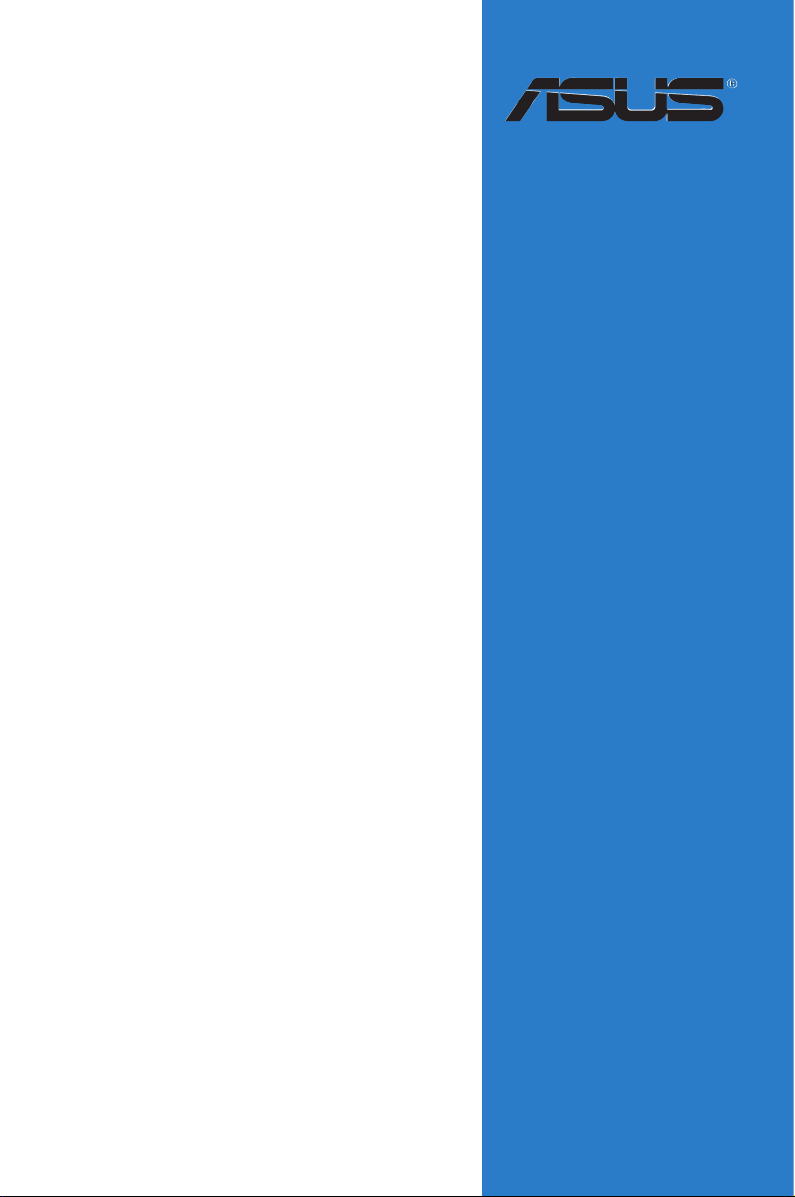
RAMPAGE IV
EXTREME
Motherboard
Page 2
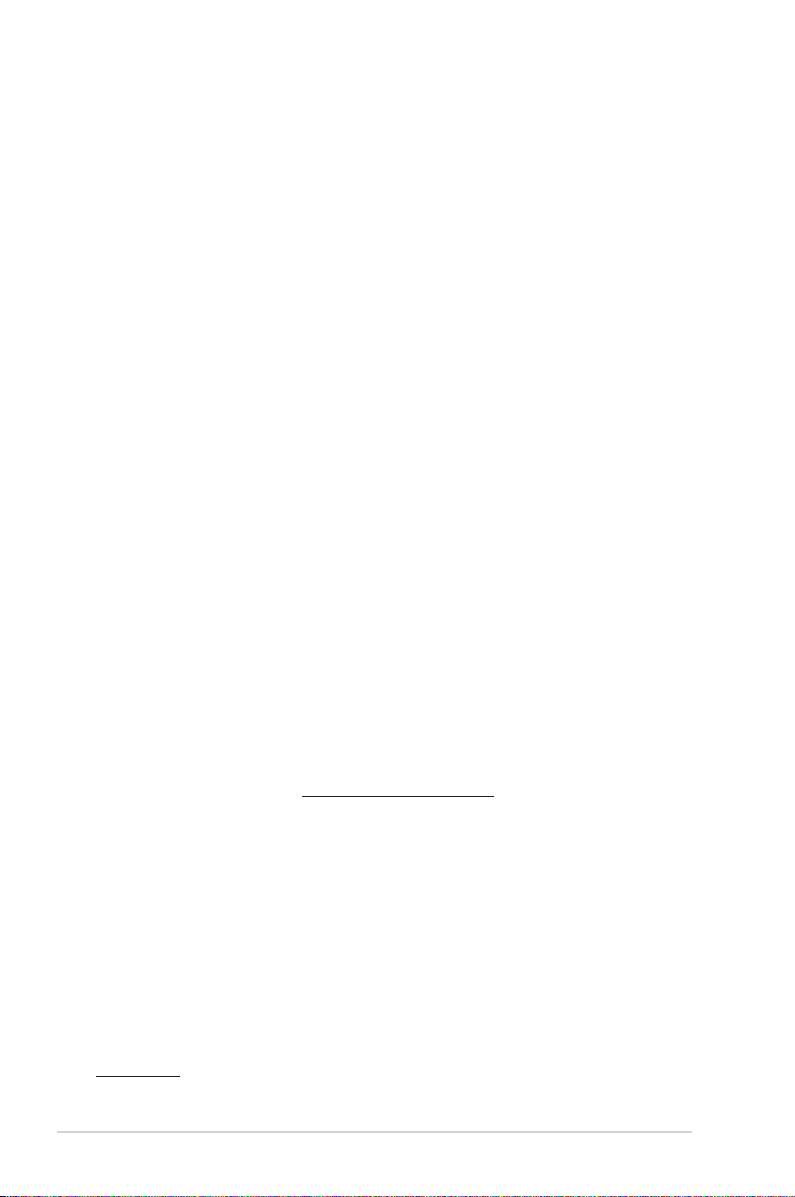
G6797
Erste Ausgabe V1
April 2012
Copyright © 2012 ASUSTeK COMPUTER INC. Alle Rechte vorbehalten.
Kein Teil dieses Handbuchs, einschließlich der darin beschriebenen Produkte und Software, darf
ohne ausdrückliche, schriftliche Genehmigung von ASUSTeK COMPUTER INC. (“ASUS”) in
irgendeiner Form, ganz gleich auf welche Weise, vervielfältigt, übertragen, abgeschrieben, in einem
Wiedergewinnungssystem gespeichert oder in eine andere Sprache übersetzt werden.
Produktgarantien oder Service werden nicht geleistet, wenn: (1) das Produkt repariert, modiziert
oder abgewandelt wurde, außer schriftlich von ASUS genehmigte Reparaturen, Modizierung oder
Abwandlungen; oder (2) die Seriennummer des Produkts unkenntlich gemacht wurde oder fehlt.
ASUS STELLT DIESES HANDBUCH “SO, WIE ES IST”, OHNE DIREKTE ODER INDIREKTE
GARANTIEN, EINSCHLIESSLICH, JEDOCH NICHT BESCHRÄNKT AUF GARANTIEN ODER
KLAUSELN DER VERKÄUFLICHKEIT ODER TAUGLICHKEIT FÜR EINEN BESTIMMTEN ZWECK,
ZUR VERFÜGUNG. UNTER KEINEN UMSTÄNDEN HAFTET ASUS, SEINE DIREKTOREN,
VORSTANDSMITGLIEDER, MITARBEITER ODER AGENTEN FÜR INDIREKTE, BESONDERE,
ZUFÄLLIGE ODER SICH ERGEBENDE SCHÄDEN (EINSCHLIESSLICH SCHÄDEN AUF
GRUND VON PROFITVERLUST, GESCHÄFTSVERLUST, BEDIENUNGSAUSFALL ODER
DATENVERLUST, GESCHÄFTSUNTERBRECHUNG UND ÄHNLICHEM), AUCH WENN ASUS VON
DER WAHRSCHEINLICHKEIT DERARTIGER SCHÄDEN AUF GRUND VON FEHLERN IN DIESEM
HANDBUCH ODER AM PRODUKT UNTERRICHTET WURDE.
SPEZIFIKATIONEN UND INFORMATIONEN IN DIESEM HANDBUCH DIENEN AUSSCHLIESSLICH
DER INFORMATION, KÖNNEN JEDERZEIT OHNE ANKÜNDIGUNG GEÄNDERT WERDEN
UND DÜRFEN NICHT ALS VERPFLICHTUNG SEITENS ASUS AUSGELEGT WERDEN. ASUS
ÜBERNIMMT FÜR EVENTUELLE FEHLER ODER UNGENAUIGKEITEN IN DIESEM HANDBUCH
KEINE VERANTWORTUNG ODER HAFTUNG, EINSCHLIESSLICH DER DARIN BESCHRIEBENEN
PRODUKTE UND SOFTWARE.
In diesem Handbuch angegebene Produkt- und Firmennamen können u.U. eingetragene Warenzeichen
oder Urheberrechte der entsprechenden Firmen sein und dienen nur der Identizierung oder Erklärung zu
Gunsten des Eigentümers, ohne Rechte verletzen zu wollen.
Die Offenlegung des Quellkodes für bestimmte Software
Dieses Produkt kann urheberrechtlich geschützte Software enthalten, die unter der General Public License
(“GPL”) und der Lesser General Public License (“LGPL”) Version lizenziert sind. Der in diesem Produkt
lizenzierte GPL- und LGPL-Kode wird ohne jegliche Garantien überlassen. Kopien der Lizenzen sind
diesem Produkt beigelegt.
Sie können den vollständigen entsprechenden Quellkode für die GPL-Software (in der GPL-Lizenz
deniert) und/oder den vollständigen entsprechenden Quellkode für die LGPL-Software (mit kompletten
maschinenlesbaren “work that uses the Library”) in einem Zeitraum von drei Jahren seit der letzten
Auslieferung des betreffenden Produktes sowie der GPL- und/oder LGPL-Software anfordern, allerdings
nicht vor dem 1en Dezember 2011, entweder durch:
(1) den kostenlosen Download unter http://support.asus.com/download;
oder
(2) die Kostenerstattung der Vervielfältigung und Zulieferung, abhängig von dem erwünschten
Frachtunterhemen und des Zielortes der Zulieferung, nach Zusendung der Anfrage an:
ASUSTeK Computer Inc.
Legal Compliance Dept.
15 Li Te Rd.,
Beitou, Taipei 112
Taiwan
Der Anfrage fügen Sie bitte den Namen, die Modellnummer und Version des Produktes, wie in der
Produktspezikation aufgeführt, für welchen Sie den entsprechenden Quellkode erhalten möchten, sowie
Ihre Kontaktdaten, so dass wir die Konditionen und Frachtkosten mit Ihnen abstimmen können.
Der Quellkode wird OHNE JEGLICHE GARANTIEN überlassen und wie der entsprechende Binär-/
Objektkode, unter der gleichen Lizenz gehandelt.
Das Angebot betrifft jeden Empfänger dieser Information.
ASUSTeK bemüht sich, den kompletten Quellkode, wie in verschiedenen Free Open Source Software
Licenses stipuliert, ordnungsgemäß zur Verfügung zu stellen. Wenn Sie trotzdem Schwierigkeiten haben
sollten, den vollen entsprechenden Quellkode zu erhalten, wären wir für eine Nachricht an die
gpl@asus.com Emailadresse dankbar, mit Angaben zu dem Produkt und einer Beschreibung des
Problems (senden Sie bitte keine großen Anhänge wie Quellkodearchive usw. an diese Emailadresse).
ii
Page 3
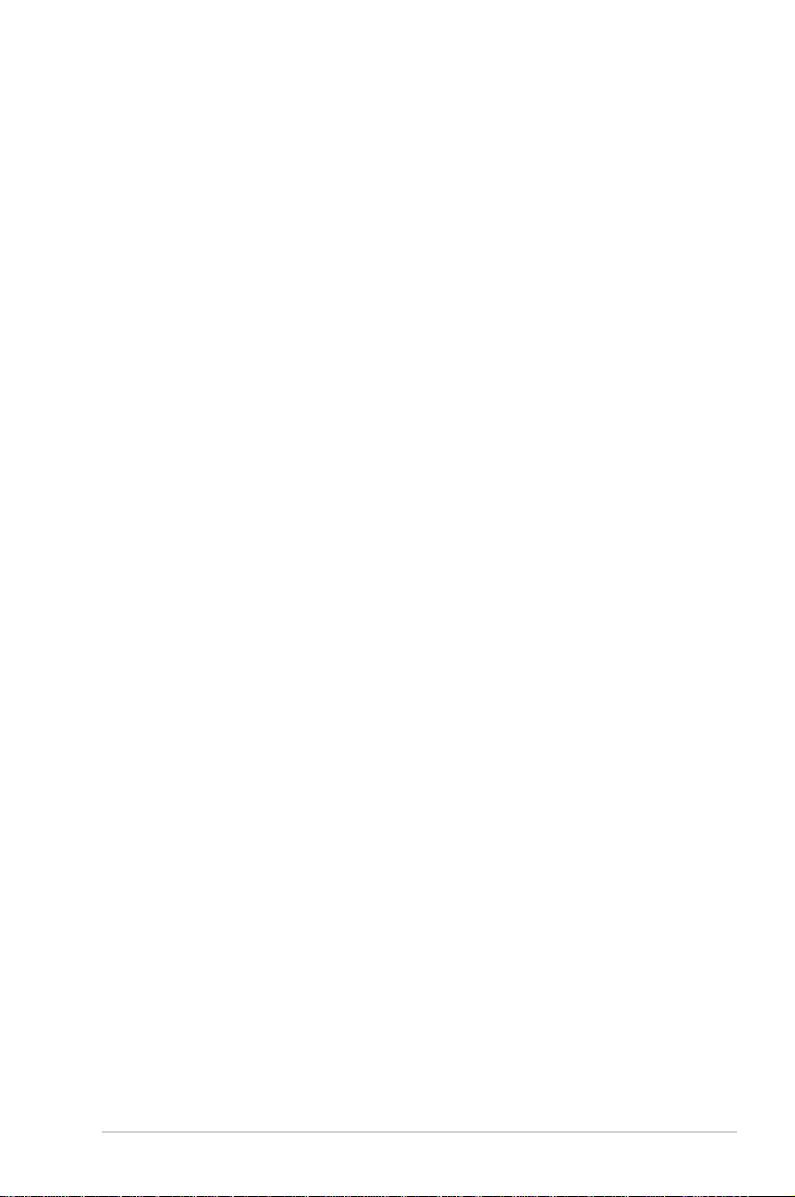
Inhaltesverzeichnis
Erklärungen ................................................................................................................vi
Sicherheitsinformationen ...........................................................................................x
Über dieses Handbuch .............................................................................................xii
RAMPAGE IV EXTREME Spezikationsübersicht ................................................. xiv
Kapitel 1: Produkteinführung
1.1 Willkommen! ...............................................................................................1-1
1.2 Paketinhalt .................................................................................................. 1-1
1.3 Sonderfunktionen ......................................................................................1-2
1.3.1 Leistungsmerkmale des Produkts ............................................... 1-2
1.3.2 Intelligente ROG Leistungs- und Übertaktungsfunktionen .......... 1-3
1.3.3 Kristallklarer Sound .....................................................................1-5
1.3.4 ROG EZ DIY Features ................................................................ 1-6
1.3.5 Beigelegte Software ....................................................................1-6
Kapitel 2: Hardware- Beschreibungen
2.1 Bevor Sie beginnen....................................................................................2-1
2.2 Motherboard-Übersicht .............................................................................2-2
2.2.1 Motherboard-Layout ....................................................................2-2
2.2.2 Zentralverarbeitungseinheit (CPU).............................................2-4
2.2.3 Systemspeicher...........................................................................2-5
2.2.4 Erweiterungssteckplätze ........................................................... 2-10
2.2.5 Onboard-Schalter ......................................................................2-12
2.2.6 Onboard LEDs ..........................................................................2-16
2.2.7 Jumper ...................................................................................... 2-24
2.2.8 Interne Anschlüsse ....................................................................2-25
2.3 Aufbau des Computersystems ...............................................................2-36
2.3.1 Zusatzwerkzeug und Komponenten für den PC-Aufbau ...........2-36
2.3.2 Installieren der CPU ..................................................................2-37
2.3.3 Installieren von CPU-Kühlkörper und Lüfter..............................2-39
2.3.4 Installieren eines DIMMs ...........................................................2-41
2.3.5 Motherboard-Installation ...........................................................2-42
2.3.6 ATX-Netzteilanschluss ..............................................................2-44
2.3.7 SATA-Gerätanschlüsse .............................................................2-45
2.3.8 E/A-Anschlüsse auf der Vorderseite .........................................2-46
2.3.9 Erweiterungskarten ................................................................... 2-47
2.3.10 Rücktafelanschlüsse .................................................................2-48
2.3.11 Audio E/A-Verbindungen ...........................................................2-50
2.3.12 OC Key-Geräteinstallation ........................................................2-52
iii
Page 4
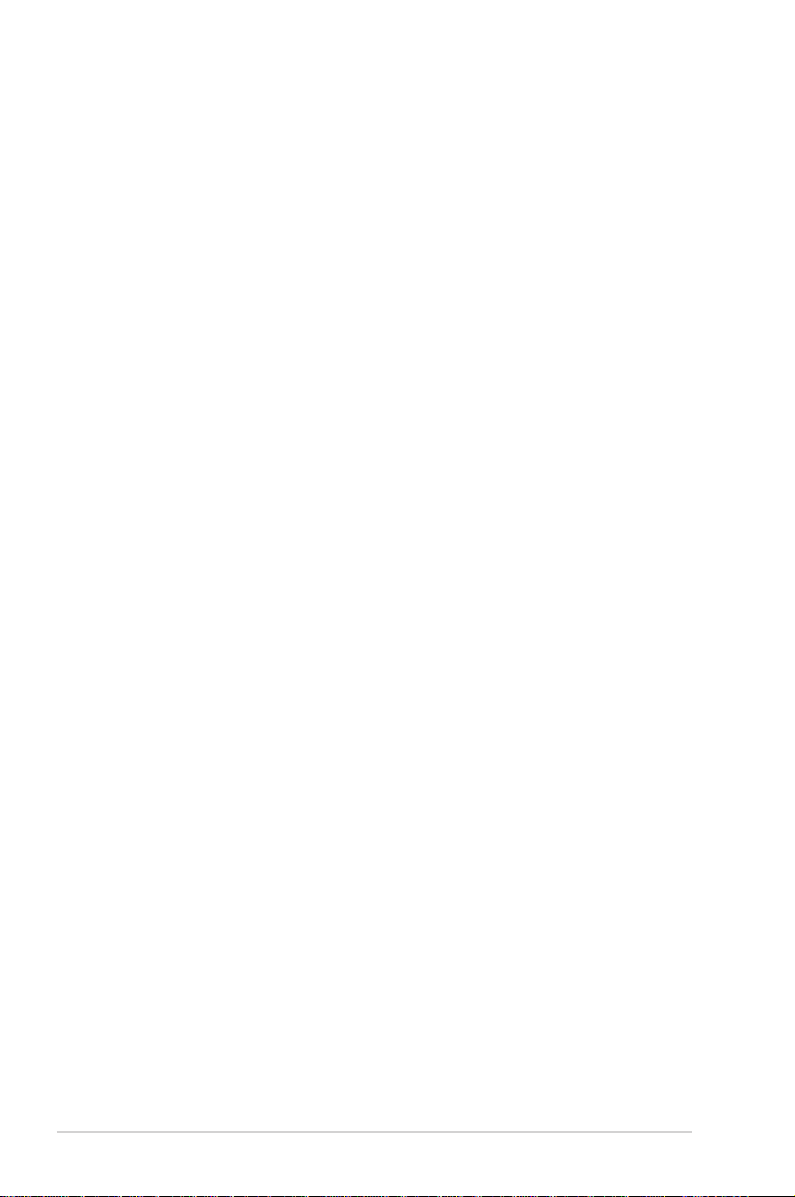
Inhaltesverzeichnis
2.4 Erstmaliges Starten .................................................................................2-55
2.5 Ausschalten des Computers...................................................................2-55
Kapitel 3: BIOS-Setup
3.1 Kennenlernen des BIOS ............................................................................3-1
3.2 BIOS-Setupprogramm ...............................................................................3-1
3.2.1 Advanced Mode (Erweiterter Modus)..........................................3-2
3.2.2 EZ Mode......................................................................................3-4
3.3 Extreme Tweaker-Menü ............................................................................. 3-5
3.4 Main menu ................................................................................................3-19
3.4.1 System Language [English] ......................................................3-19
3.4.2 System Date [Day xx/xx/xxxx] ...................................................3-19
3.4.3 System Time [xx:xx:xx]..............................................................3-19
3.4.4 Security ..................................................................................... 3-20
3.5 Advanced menu .......................................................................................3-22
3.5.1 CPU Conguration .................................................................... 3-23
3.5.2 PCH Conguration .................................................................... 3-25
3.5.3 SATA Conguration ................................................................... 3-25
3.5.4 USB Conguration ....................................................................3-27
3.5.5 Onboard Devices Conguraton .................................................3-28
3.5.6 APM ..........................................................................................3-30
3.6 Monitor menu ...........................................................................................3-31
3.7 Boot menu ................................................................................................3-35
3.8 Tool menu ................................................................................................. 3-37
3.8.1 ASUS EZ Flash 2 ......................................................................3-37
3.8.2 ASUS O.C. Prole .....................................................................3-38
3.8.3 BIOS FlashBack ........................................................................3-39
3.8.4 GO Button File ..........................................................................3-40
3.9 Exit-Menü .................................................................................................. 3-41
3.10 Aktualisieren des BIOS............................................................................ 3-42
3.10.1 ASUS Update utility...................................................................3-42
3.10.2 ASUS EZ Flash 2-Programm .................................................... 3-46
3.10.3 ASUS CrashFree BIOS 3 ..........................................................3-47
3.10.4 ASUS BIOS Updater ................................................................. 3-48
Kapitel 4: Software-Unterstützung
4.1 Installieren eines Betriebssystems ..........................................................4-1
4.2 Support-DVD-Informationen .....................................................................4-1
4.2.1 Ausführen der Support-DVD ....................................................... 4-1
4.2.2 Beziehen der Software-Handbücher ........................................... 4-2
iv
Page 5
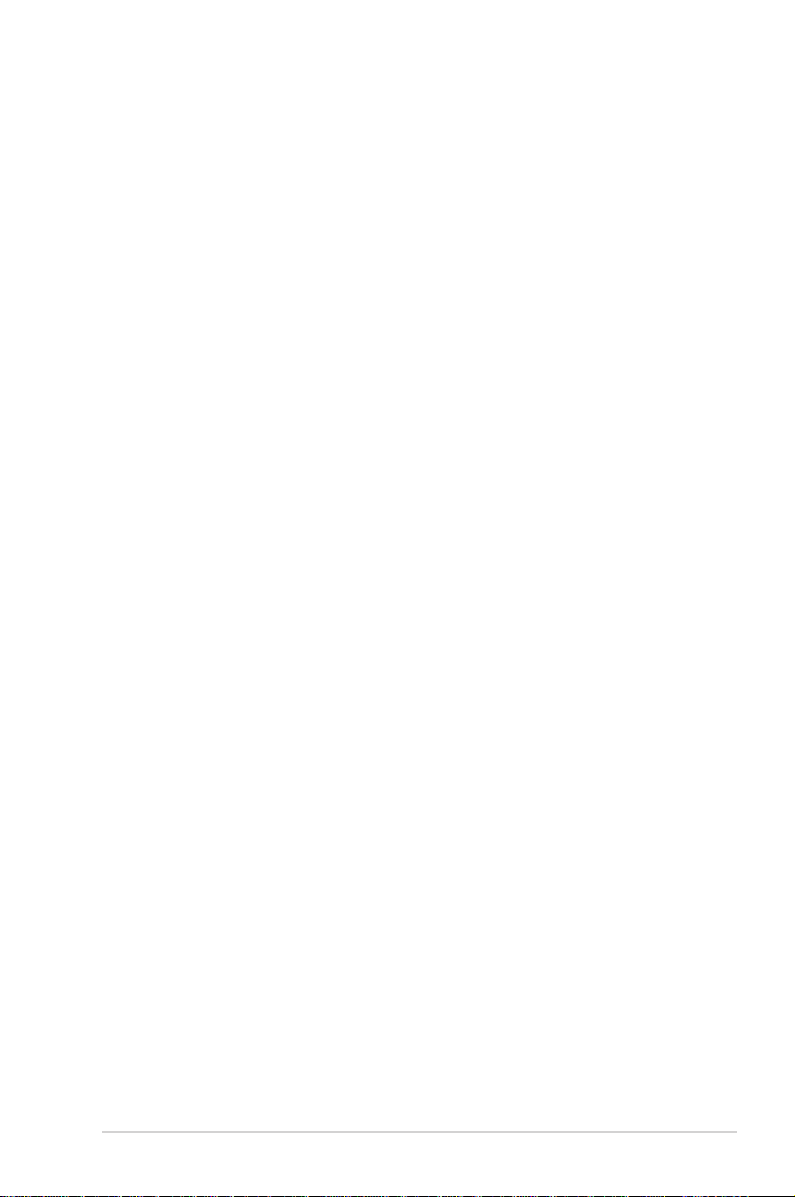
Inhaltesverzeichnis
4.3 Software information .................................................................................4-3
4.3.1 AI Suite II.....................................................................................4-3
4.3.2 TurboV EVO ................................................................................ 4-4
4.3.3 New DIGI+ Power Control ...........................................................4-8
4.3.4 EPU ...........................................................................................4-10
4.3.5 FAN Xpert.................................................................................. 4-11
4.3.6 Sensor Recorder .......................................................................4-12
4.3.7 Probe II......................................................................................4-13
4.3.8 USB 3.0 Boost...........................................................................4-14
4.3.9 Ai Charger+ ...............................................................................4-15
4.3.10 ASUS Update ............................................................................4-16
4.3.11 MyLogo2 ...................................................................................4-17
4.3.12 ROG Connect............................................................................4-19
4.3.13 Audio-Kongurationen...............................................................4-22
4.4 RAID-Kongurationen .............................................................................4-23
4.4.1 RAID-Denitionen .....................................................................4-23
4.4.2 Serial ATA-Festplatten installieren ............................................4-24
4.4.3 Einstellen der RAID-Elemente im BIOS .................................... 4-24
4.4.4 Intel® Rapid Storage-Technologie Option ROM-Programm ......4-24
4.5 Erstellen einer RAID-Treiberdiskette ......................................................4-28
4.5.1 Erstellen einer RAID-Treiberdiskette ohne Aufrufen des
Betriebssystems ........................................................................4-28
4.5.2 Erstellen einer RAID-Treiberdiskette unter Windows® ..............4-28
4.5.3 Installieren des RAID-Treibers während der Windows®-
Installation ................................................................................. 4-29
4.5.4 Benutzen eines USB-Diskettenlaufwerks..................................4-30
Kapitel 5: Unterstützung der Multi-GPU Technologie
5.1 AMD® CrossFireX™-Technologie .............................................................5-1
5.1.1 Anforderungen ............................................................................5-1
5.1.2 Bevor Sie beginnen .....................................................................5-1
5.1.3 Installieren von zwei CrossFireX™-Grakkarten ........................5-2
5.1.4 Installieren der Gerätetreiber ......................................................5-3
5.1.5 Aktivieren der AMD® CrossFireX™-Technologie ......................... 5-3
5.2 NVIDIA® SLI™-Technologie ....................................................................... 5-4
5.2.1 Anforderungen ............................................................................5-4
5.2.2 Installieren von zwei SLI-fähigen Grakkarten ............................5-4
5.2.3 Installieren der Gerätetreiber ......................................................5-5
5.2.4 Aktivieren der NVIDIA® SLI™-Technologie .................................5-5
v
Page 6
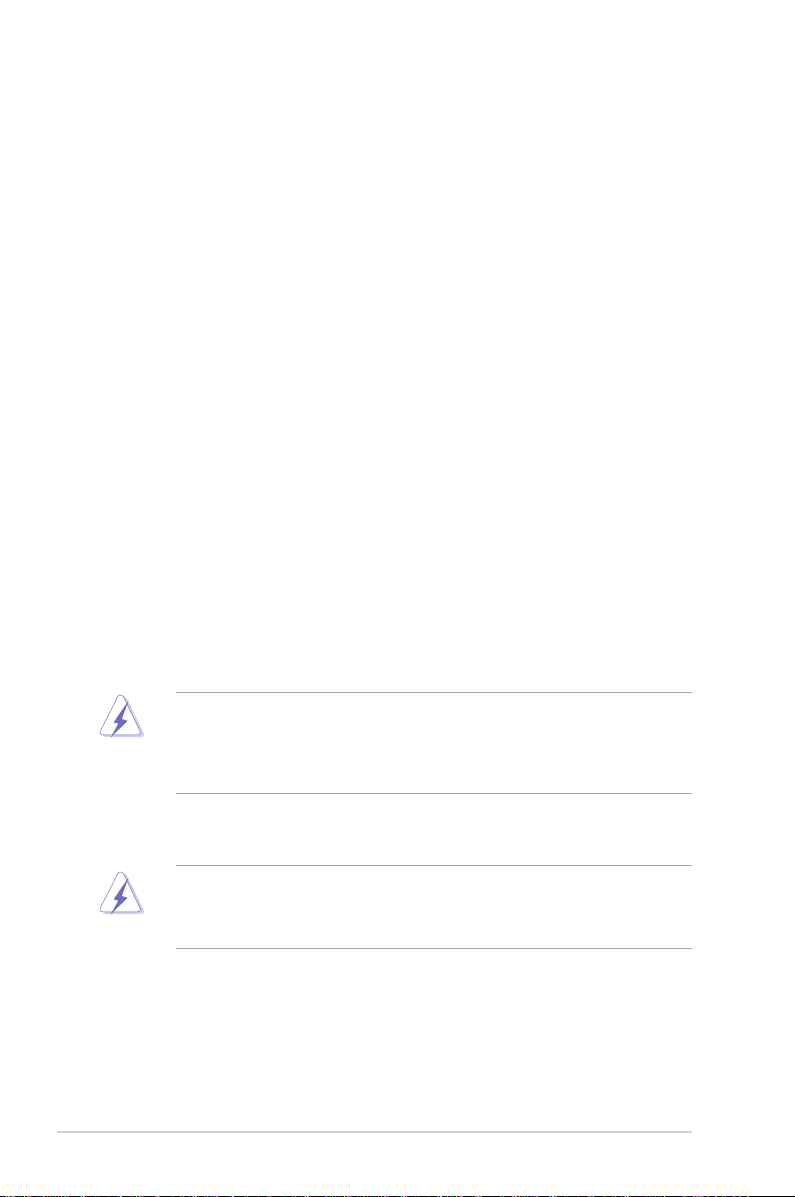
Erklärungen
Erklärung der Federal Communications Commission
Dieses Gerät stimmt mit den FCC-Vorschriften Teil 15 überein. Sein Betrieb unterliegt
folgenden zwei Bedingungen:
• Dieses Gerät darf keine schädigenden Interferenzen erzeugen, und
• Dieses Gerät muss alle empfangenen Interferenzen aufnehmen, einschließlich
derjenigen, die einen unerwünschten Betrieb erzeugen.
Dieses Gerät ist auf Grund von Tests für Übereinstimmung mit den Einschränkungen
eines Digitalgeräts der Klasse B, gemäß Teil 15 der FCC-Vorschriften, zugelassen.
Diese Einschränkungen sollen bei Installation des Geräts in einer Wohnumgebung auf
angemessene Weise gegen schädigende Interferenzen schützen. Dieses Gerät erzeugt und
verwendet Hochfrequenzenergie und kann, wenn es nicht gemäß den Anweisungen des
Herstellers installiert und bedient wird, den Radio- und Fernsehempfang empndlich stören.
Es wird jedoch nicht garantiert, dass bei einer bestimmten Installation keine Interferenzen
auftreten. Wenn das Gerät den Radio- oder Fernsehempfang empndlich stört, was sich
durch Aus- und Einschalten des Geräts feststellen lässt, ist der Benutzer ersucht, die
Interferenzen mittels einer oder mehrerer der folgenden Maßnahmen zu beheben:
• Empfangsantenne neu ausrichten oder an einem anderen Ort aufstellen.
• Den Abstand zwischen dem Gerät und dem Empfänger vergrößern.
• Das Gerät an die Steckdose eines Stromkreises anschließen, an die nicht auch der
Empfänger angeschlossen ist.
• Den Händler oder einen erfahrenen Radio-/Fernsehtechniker um Hilfe bitten.
Um Übereinstimmung mit den FCC-Vorschriften zu gewährleisten, müssen abgeschirmte
Kabel für den Anschluss des Monitors an die Grakkarte verwendet werden. Änderungen
oder Modizierungen dieses Geräts, die nicht ausdrücklich von der für Übereinstimmung
verantwortlichen Partei genehmigt sind, können das Recht des Benutzers, dieses Gerät zu
betreiben, annullieren.
FCC-Sicherheitswarnungen zur RF-Aussetzung
Veränderungen am Gerät, die nicht ausdrücklich vom Hersteller gebilligt wurden, können
das Nutzungsrecht ungültig werden lassen. “Der Hersteller erklärt, dass dieses Gerät durch
spezische, in den USA geprüfte Firmware auf die Kanäle 1 bis 11 im 2,4GHz-Bereich
beschränkt ist.”
Dieses Gerät entspricht den FCC RF-Aussetzungsbeschränkungen (SAR) in typischen
tragbaren Ausstattungen. Um den Beschränkungen zu entsprechen, sollten Sie direkten
Kontakt mit der Sendeantenne während der Übertragung vermeiden. Endnutzer müssen
die spezischen Betriebsanleitungen für eine RF-Aussetzung innerhalb der anerkannten
Bereiche befolgen.
vi
Page 7
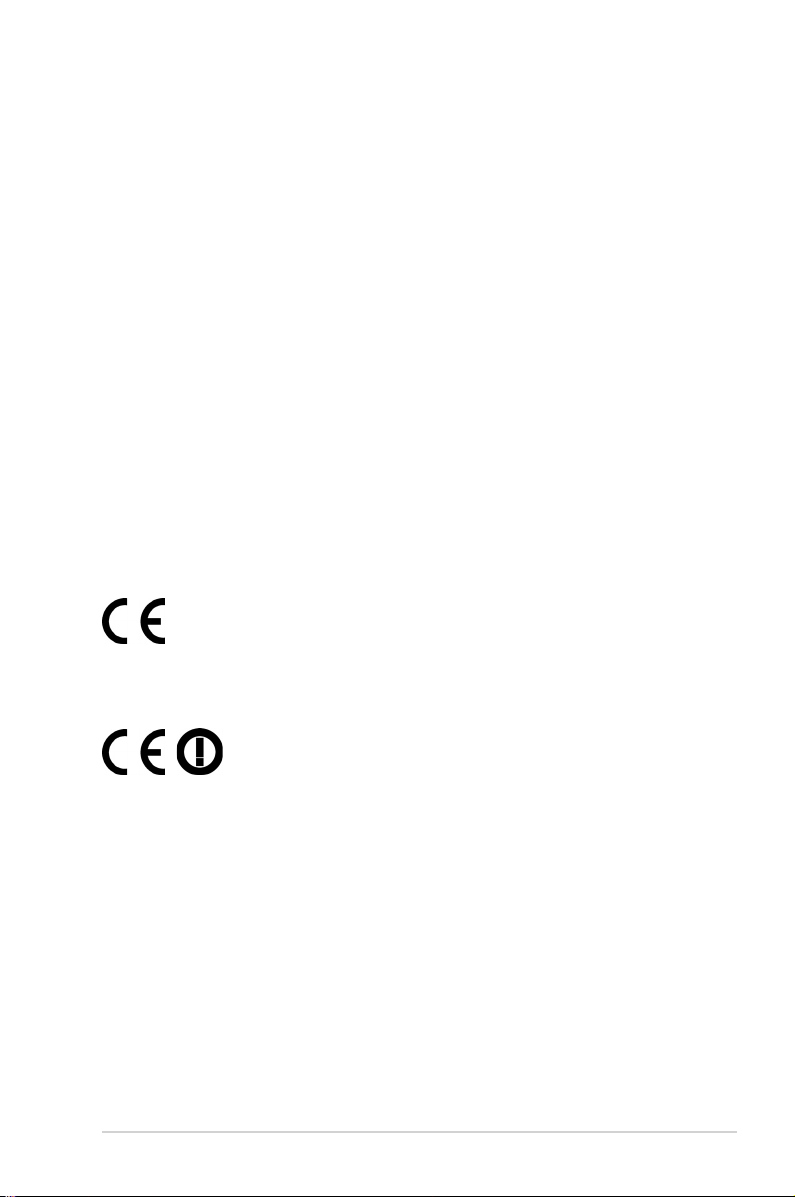
Warnung vor RF-Bestrahlung
Dieses Gerät muss anweisungsgemäß installiert und in Betrieb gesetzt werden; außerdem
müssen die für diese Sendegeräte verwendeten Antennen so installiert werden, dass
ein Abstand von mindestens 20 cm zu allen Personen gegeben ist, und sie dürfen nicht
zusammen mit anderen Antennen oder Sendegeräten aufgestellt oder in Betrieb gesetzt
werden. Endbenutzer und installierende Personen müssen Installationsanweisungen für die
Antenne und eine Bedienungsanleitung für das Sendegerät erhalten, um Übereinstimmung
für eine RF-Bestrahlung zu gewährleisten.
Konformitätserklärung (R&TTE Direktive 1999/5/EC)
Die folgenden Punkte wurden beachtet und für maßgeblich und hinlänglich befunden:
• Grundsätzliche Bedingungen wie in [Artikel 3] beschrieben
• Schutzauagen für Gesundheit und Sicherheit wie in [Artikel 3.1a] beschrieben
• Prüfung auf elektrische Sicherheit nach [EN 60950]
• Schutzauagen für elektromagnetische Kompatibilität wie in [Artikel 3.1b] beschrieben
• Prüfung auf elektromagnetische Kompatibilität nach [EN 301 489-1] &
[EN 301 489-17]
• Nachhaltige Nutzung des Radiospektrums wie in [Artikel 3.2] beschrieben
• Radio-Test nach [EN 300 328-2]
CE-Kennzeichen-Warnung
CE Zeichen für Geräte ohne drahtloses LAN/Bluetooth
Die ausgelieferte Version dieses Gerätes erfüllt die Anforderungen der EEC directives
2004/108/EC “Electromagnetic compatibility” und 2006/95/EC “Low voltage directive”.
CE Zeichen für Geräte mit drahtlosen LAN/Bluetooth
Dieses Gerät entspricht den Anforderungen der Direktive 1999/5/EC des
Europäischen Parlaments und Kommission von 9 März 1999, welche die Radio- und
Telekommunikationsausrüstung und die beidseitige Anerkennung der Konformität regulieren.
vii
Page 8
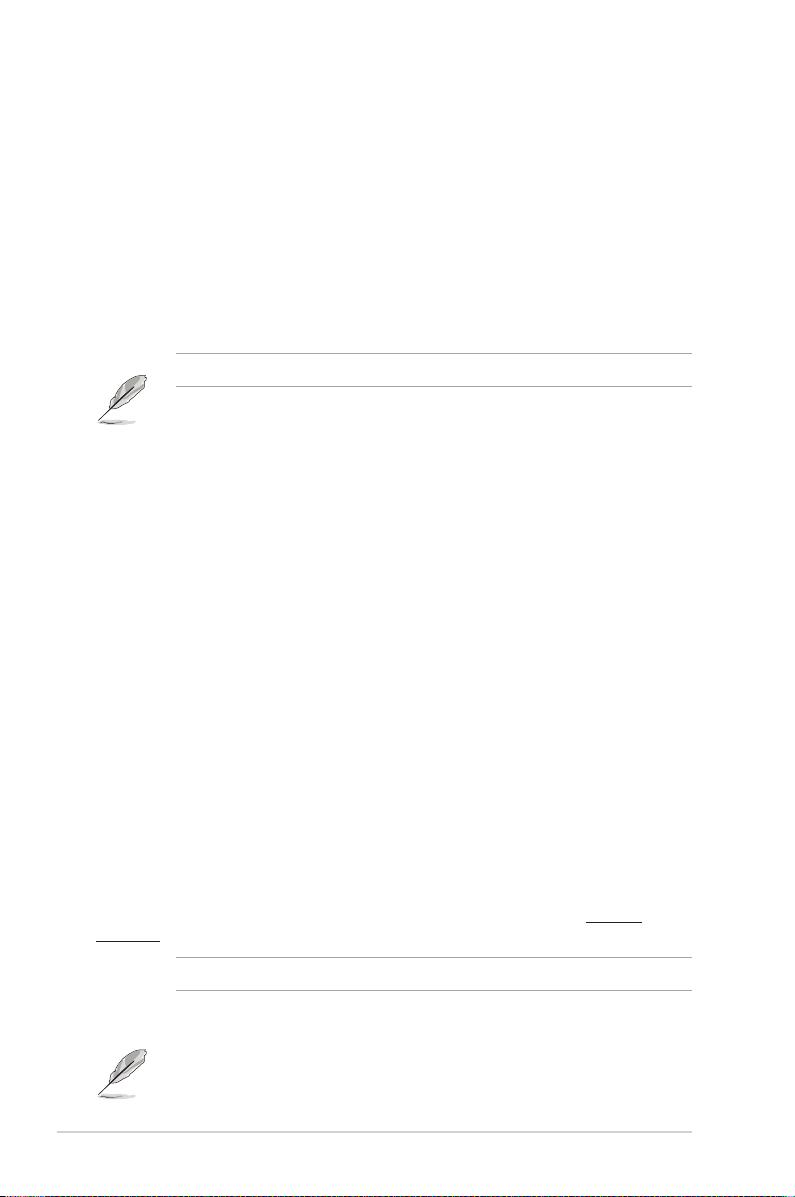
Wireless-Kanäle für unterschiedliche Gebiete
N. Amerika 2.412-2.462 GHz Kanal 01 bis Kanal 11
Japan 2.412-2.484 GHz Kanal 01 bis Kanal Ch14
Europa ETSI 2.412-2.472 GHz Kanal 01 bis Kanal Ch13
Verbotene Wireless-Frequenzbänder in Frankreich
In einigen Gebieten in Frankreich sind bestimmte Frequenzbänder verboten. Die höchsten in
dem Fall erlaubten Leistungen bei Innenbetrieb sind:
• 10mW für das gesamte 2.4 GHz-Band (2400 MHz–2483.5 MHz)
• 100mW für Frequenzen zwischen 2446.5 MHz und 2483.5 MHz
Die Kanäle 10 bis 13 arbeiten ausschließlich im Band von 2446,6 MHz bis 2483,5 MHz.
Es gibt einige Möglichkeiten der Benutzung im Freien: Auf privaten Grundstücken oder auf
privaten Grundstücken öffentlicher Personen ist die Benutzung durch eine vorausgehende
Genehmigung des Verteidigungsministers mit einer maximalen Leistung von 100mW im
2446,5–2483,5 MHz-Band erlaubt. Die Benutzung im Freien auf öffentlichen Grundstücken
ist nicht gestattet.
In den unten aufgeführten Gebieten gilt für das gesamte 2,4GHz-Band:
• Maximal erlaubte Leistung in Innenräumen ist 100mW
• Maximal erlaubte Leistung im Freien ist 10mW
Gebiete in denen der Gebrauch des 2400–2483,5 MHz-Bandes mit einer EIRP von weniger
als 100mW in Innenräumen und weniger als 10mW im Freien erlaubt ist:
01 Ain 02 Aisne 03 Allier 05 Hautes Alpes
08 Ardennes 09 Ariège 11 Aude 12 Aveyron
16 Charente 24 Dordogne 25 Doubs 26 Drôme
32 Gers 36 Indre 37 Indre et Loire 41 Loir et Cher
45 Loiret 50 Manche 55 Meuse 58 Nièvre
59 Nord 60 Oise 61 Orne 63 Puy du Dôme
64 Pyrénées Atlantique 66 Pyrénées Orientales
67 Bas Rhin 68 Haut Rhin 70 Haute Saône 71 Saône et Loire
75 Paris 82 Tarn et Garonne 84 Vaucluse
88 Vosges 89 Yonne 90 Territoire de Belfort
94 Val de Marne
Die Ausrüstungsanforderung unterliegt etwaigen späteren Änderungen und ermöglicht Ihnen
eventuell die Benutzung Ihrer Wireless-LAN-Karte in mehreren Gebieten Frankreichs. Bitte
erkundigen Sie sich auf der ART-Webseite nach den neusten Informationen (www.arttelecom.fr).
Ihre WLAN-Karte sendet mit weniger als 100mW, aber mehr als 10mW.
viii
Page 9
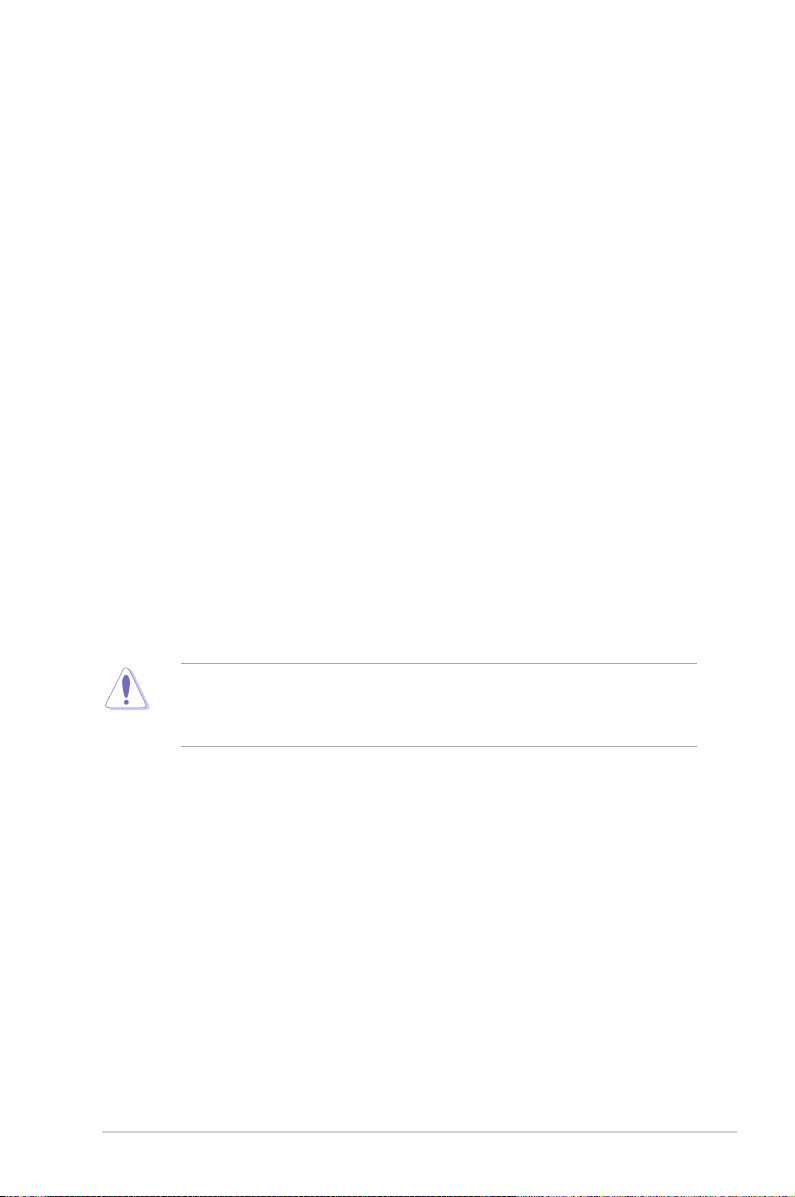
Erklärung des kanadischen Ministeriums für
Telekommunikation
Dieses Digitalgerät überschreitet keine Grenzwerte für Funkrauschemissionen der Klasse
B, die vom kanadischen Ministeriums für Telekommunikation in den Funkstörvorschriften
festgelegt sind.
Dieses Digitalgerät der Klasse B stimmt mit dem kanadischen
ICES-003 überein.
Cet appareil numérique de la classe [B] est conforme à la norme NMB-003 du Canada.
IC-Strahlenbelastungserklärung für Kanada
Dieses Gerät erfüllt die IC-Strahlenbelastungsgrenzen für unkontrollierte Umgebungen. Um
die IC-Bestimmungen einzuhalten, vermeiden Sie während des Betriebes direkten Kontakt mit
der Sendeantenne. Der Endbenutzer muss den Bedienungsanweisungen Folge leisten, um die
Funkfrequenzbelastungsbestimmungen zu erfüllen.
Der Betrieb ist abhängig von folgenden zwei Bedingungen:
• Das Gerät darf keine Interferenzen verursachen und
• Das Gerät muss jegliche Interferenzen akzeptieren, eingeschlossen Interferenzen, die
einen ungewünschten Gerätebetrieb verursachen.
Um Funkinterferenzen mit lizenzierten Diensten (z.B. Co-Kanal-Mobile-Satellitensysteme) zu
verhindern, ist das Gerät nicht für den Gebrauch im Freien zugelassen und darf auch nicht in
der Nähe von Fenstern betrieben werden, um eine maximale Abschirmung zu gewährleisten.
Ausrüstung (oder seine Sendantenne) die im Freien installiert ist, bedarf einer gültigen
Lizenz.
Der Endbenutzer wird angehalten, dass dieses Gerät nur wie in dieser Anleitung
beschrieben benutzt werden sollte, um den RF-Aussetzungsrichtlinien zu entsprechen.
Die von diesen Benutzerhandbuch abweichende Nutzung kann zu einer überhöhter RFAussetzung führen.
Dieses Gerät und dessen Antenne(n) darf nicht im Zusammenhang mit anderen Antennen
oder Sendegäreten zusammengestellt oder betrieben werden.
Die Länderauswahl (Country Code) wird für die in US/Kanada vertriebenen Produkte
deaktiviert.
ix
Page 10
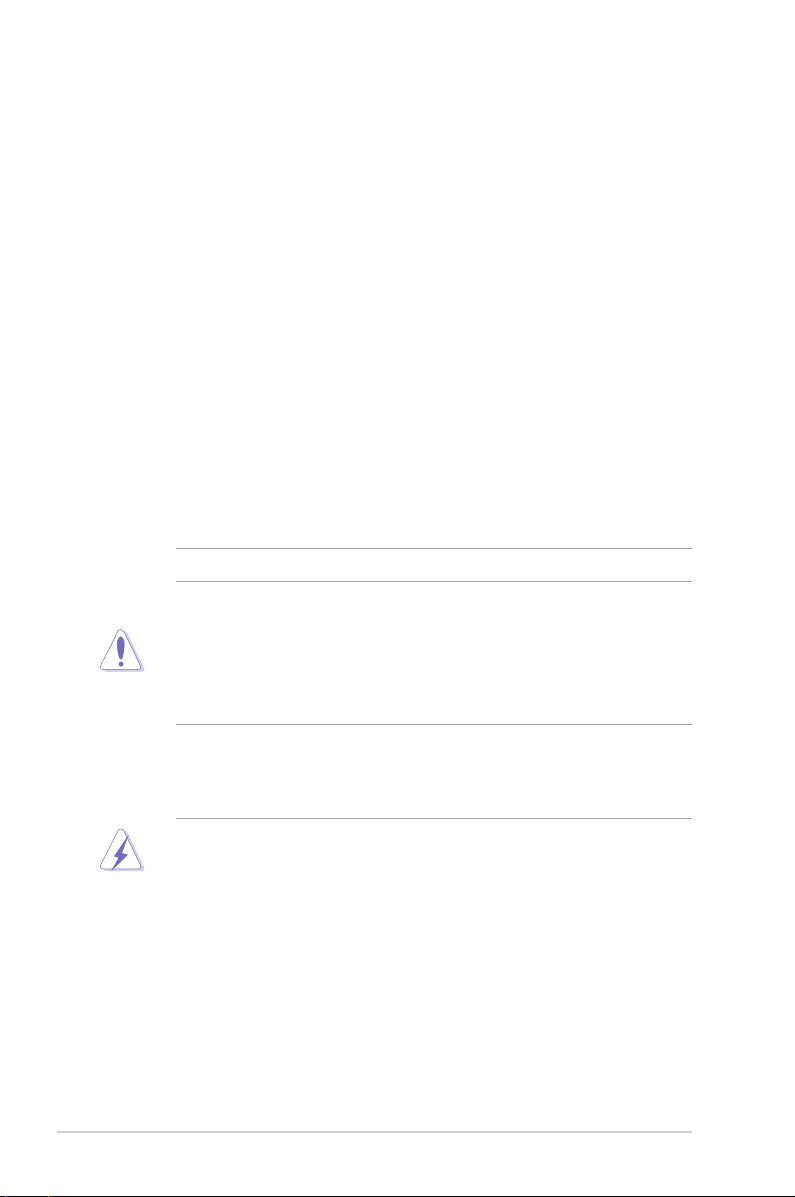
Sicherheitsinformationen
Elektrische Sicherheit
• Um die Gefahr eines Stromschlags zu verhindern, ziehen Sie die Netzleitung aus der
Steckdose, bevor Sie das System an einem anderen Ort aufstellen.
• Beim Anschließen oder Trennen von Geräten an das oder vom System müssen die
Netzleitungen der Geräte ausgesteckt sein, bevor die Signalkabel angeschlossen
werden. Ziehen Sie ggf. alle Netzleitungen vom aufgebauten System, bevor Sie ein
Gerät anschließen.
• Vor dem Anschließen oder Ausstecken von Signalkabeln an das oder vom Motherboard
müssen alle Netzleitungen ausgesteckt sein.
• Erbitten Sie professionelle Unterstützung, bevor Sie einen Adapter oder eine
Verlängerungsschnur verwenden. Diese Geräte könnte den Schutzleiter unterbrechen.
• Prüfen Sie, ob die Stromversorgung auf die Spannung Ihrer Region richtig eingestellt
ist. Sind Sie sich über die Spannung der von Ihnen benutzten Steckdose nicht sicher,
erkundigen Sie sich bei Ihrem Energieversorgungsunternehmen vor Ort.
• Ist die Stromversorgung defekt, versuchen Sie nicht, sie zu reparieren. Wenden Sie sich
an den qualizierten Kundendienst oder Ihre Verkaufsstelle.
• Die optische Schnittstelle S/PDIF, eine optionale Komponente (ist eventuell auf dem
Motherboard eingebaut), ist als KLASSE 1 LASER-PRODUKT deniert.
UNSICHTBARE LASERSTRAHLUNG, VERMEIDEN SIE AUGENKONTAKT.
• Entsorgen Sie Batterien niemals in Feuer. Sie könnten explodieren und schädliche
Substanzen in die Umwelt freisetzen.
• Entsorgen Sie Batterien niemals in Ihren normalen Hausmüll, sondern bringen Sie sie zu
einen Sammelpunkt in Ihrer Nähe.
• Ersetzen Sie Batterien niemals mit einer Batterie eines anderen Typs.
• BEI AUSTAUSCH VON BATTERIEN MIT EINEN ANDEREN TYP BESTEHT
EXPLOSIONSGEFAHR.
• ENTSORGEN SIE GEBRAUCHTE BATTERIEN ENTSPRECHEND IHREN
ÖRTLICHEN BESTIMMUNGEN (SIEHE WEITER OBEN BESCHRIEBEN).
x
Page 11
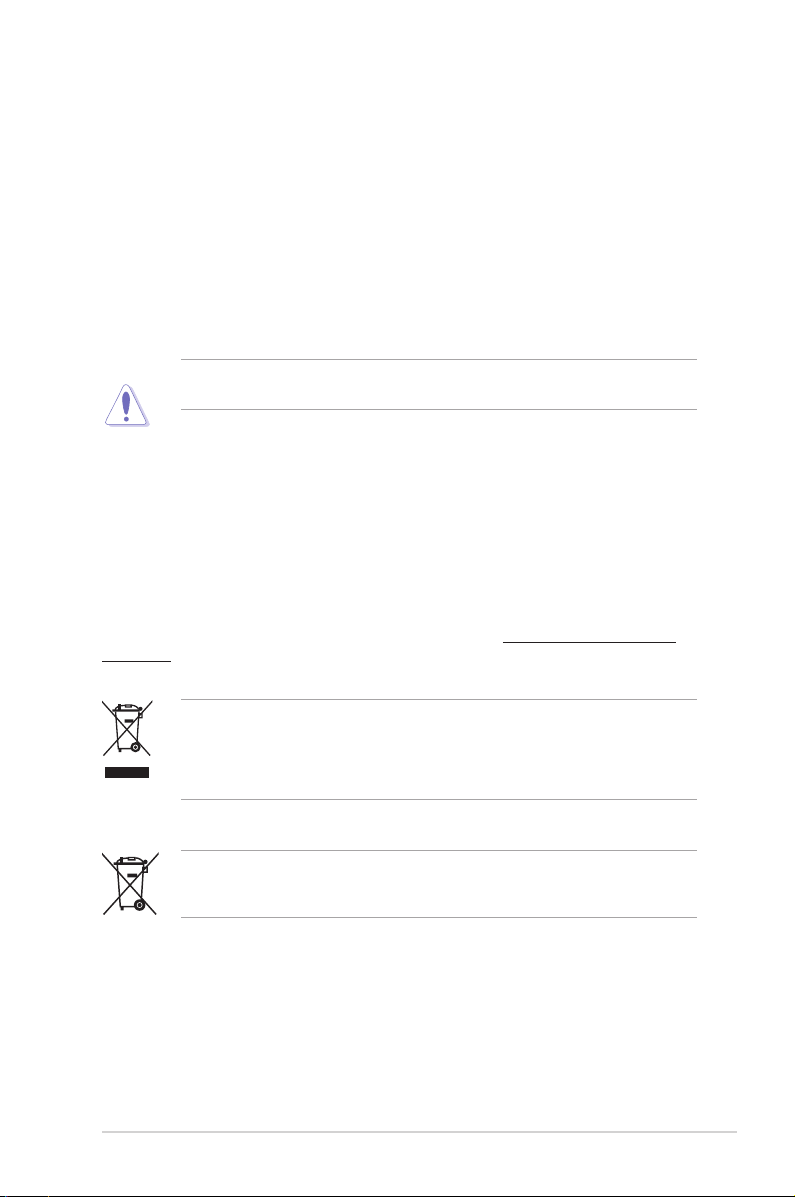
Betriebssicherheit
• Vor Installation des Motherboards und Anschluss von Geräten müssen Sie alle
mitgelieferten Handbücher lesen.
• Vor Inbetriebnahme des Produkts müssen alle Kabel richtig angeschlossen sein und
die Netzleitungen dürfen nicht beschädigt sein. Bemerken Sie eine Beschädigung,
kontaktieren Sie sofort Ihren Händler.
• Um Kurzschlüsse zu vermeiden, halten Sie Büroklammern, Schrauben und
Heftklammern fern von Anschlüssen, Steckplätzen, Sockeln und Stromkreisen.
• Vermeiden Sie Staub, Feuchtigkeit und extreme Temperaturen. Stellen Sie das Produkt
nicht an einem Ort auf, wo es nass werden könnte.
Dieses Motherboard sollte nur in einer Umgebung mit Raumtemperatur betrieben werden,
zwischen 5°C(41°F) und 40°C(104°F).
• Stellen/legen Sie das Produkt auf eine stabile Fläche.
• Sollten technische Probleme mit dem Produkt auftreten, kontaktieren Sie den
qualizierten Kundendienst oder Ihre Verkaufsstelle.
REACH
Die rechtlichen Rahmenbedingungen für REACH (Registration, Evaluation, Authorization,
and Restriction of Chemicals) erfüllend, veröffentlichen wir die chemischen Substanzen in
unseren Produkten auf unserer ASUS REACH-Webseite unter http://csr.asus.com/english/
index.aspx.
Werfen Sie das Motherboard NICHT in den normalen Hausmüll. Dieses Produkt wurde
entwickelt, um ordnungsgemäß wiederverwertet und entsorgt werden zu können.
Das durchgestrichene Symbol der Mülltonne zeigt an, dass das Produkt (elektrisches
und elektronisches Zubehör) nicht im normalen Hausmüll entsorgt werden darf. Bitte
erkundigen Sie sich nach lokalen Regelungen zur Entsorgung von Elektroschrott.
Werfen Sie quecksilberhaltige Batterien NICHT in den normalen Hausmüll. Das Symbol der
durchgestrichenen Mülltonne zeigt an, dass Batterien nicht im normalen Hausmüll entsorgt
werden dürfen.
xi
Page 12
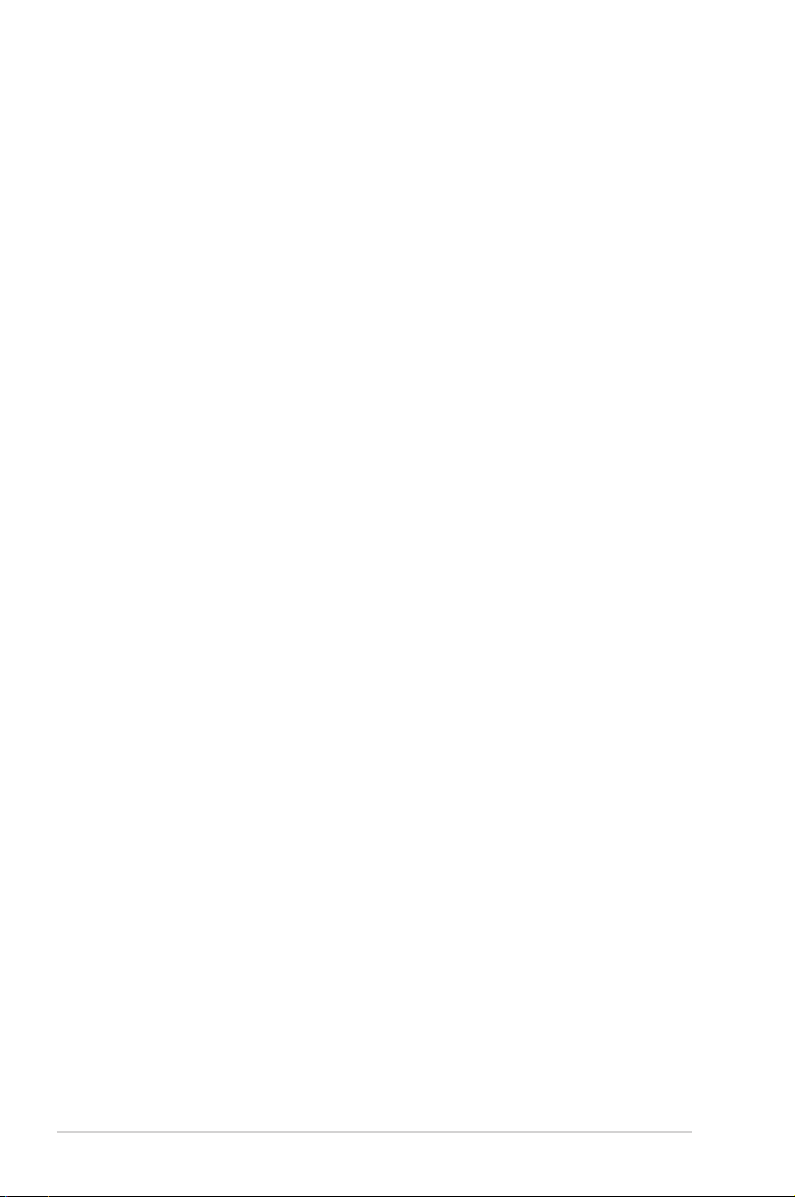
Über dieses Handbuch
Dieses Benutzerhandbuch enthält die Informationen, die Sie bei der Installation und
Konguration des Motherboards brauchen.
Die Gestaltung dieses Handbuchs
Das Handbuch enthält die folgenden Teile:
• Kapitel 1: Produkteinführung
Dieses Kapitel beschreibt die Leistungsmerkmale des Motherboards und die
unterstützten neuen Technologien.
• Kapitel 2: Hardwarebeschreibungen
Dieses Kapitel führt die Hardwareeinstellungsvorgänge auf, die Sie bei Installation der
Systemkomponenten ausführen müssen. Hier nden Sie auch Beschreibungen der
Jumper, Schalter und Anschlüsse am Motherboard.
• Kapitel 3: BIOS-Setup
Dieses Kapitel erklärt Ihnen, wie Sie die Systemeinstellungen über die BIOS-
Setupmenüs ändern. Hier nden Sie auch ausführliche Beschreibungen der BIOS-
Parameter.
• Kapitel 4: Software-Unterstützung
Dieses Kapitel beschreibt den Inhalt der Support-DVD, die dem Motherboard-Paket
beigelegt ist.
• Kapitel 5: Unterstützung der Multi-GPU-Technologie
Dieses Kapitel beschreibt, wie Sie mehrere ATI® CrossFireX™ und NVIDIA® SLI™-
Grakkarten installieren und kongurieren können.
Weitere Informationsquellen
An den folgenden Quellen nden Sie weitere Informationen und Produkt- sowie Software-
Updates.
1. ASUS-Webseiten
ASUS-Webseiten enthalten weltweit aktualisierte Informationen über ASUS-Hardware
und Softwareprodukte. ASUS-Webseiten sind in den ASUS-Kontaktinformationen
aufgelistet.
2. Optionale Dokumentation
Ihr Produktpaket enthält möglicherweise optionale Dokumente wie z.B. Garantiekarten,
die von Ihrem Händler hinzugefügt sind. Diese Dokumente gehören nicht zum
Lieferumfang des Standardpakets.
xii
Page 13
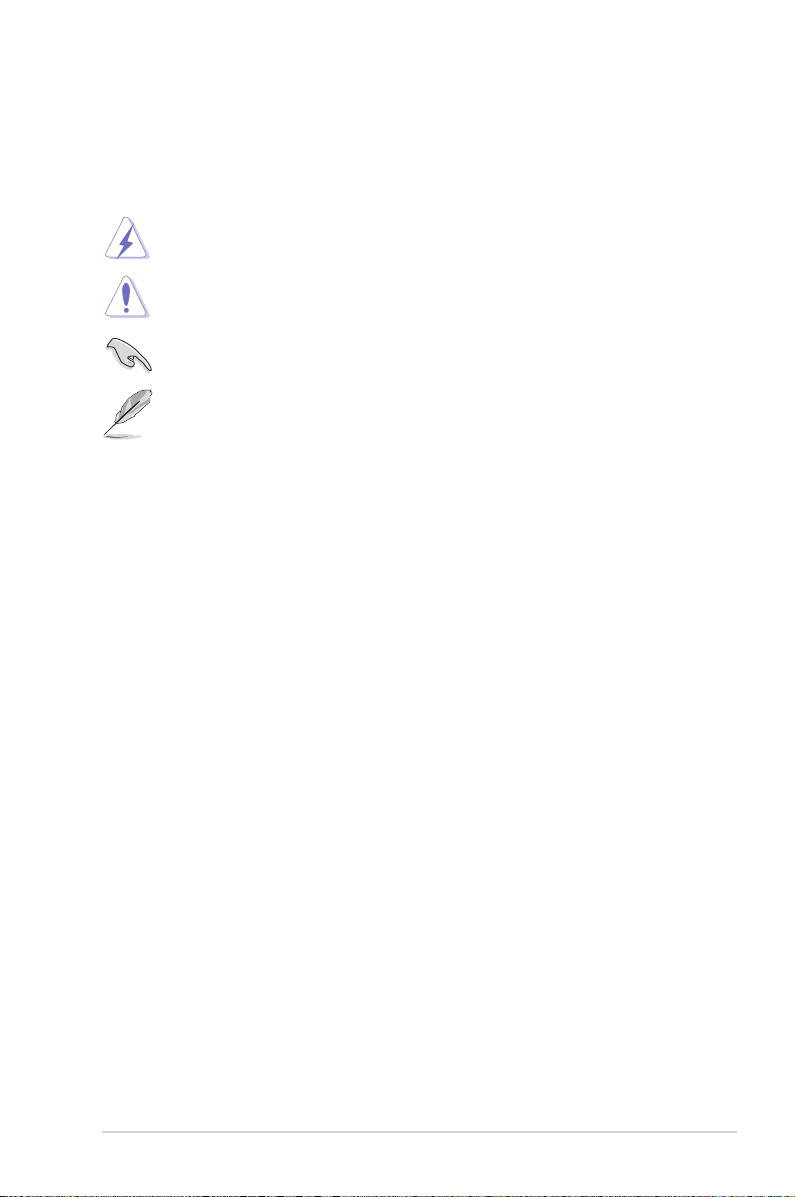
In diesem Handbuch verwendete Symbole
Um sicherzustellen, dass Sie bestimmte Aufgaben richtig ausführen, beachten Sie bitte die
folgenden Symbole und Schriftformate, die in diesem Handbuch verwendet werden.
GEFAHR/WARNUNG: Informationen zum Vermeiden von
Verletzungen beim Ausführen einer Aufgabe.
VORSICHT: Informationen zum Vermeiden von Schäden an den
Komponenten beim Ausführen einer Aufgabe.
WICHTIG: Anweisungen, die Sie beim Ausführen einer Aufgabe
befolgen müssen.
HINWEIS: Tipps und zusätzliche Informationen zur Erleichterung
bei der Ausführung einer Aufgabe.
Schriftformate
Fettgedruckter Text Weist auf ein zu wählendes Menü/Element hin.
Kursive
Wird zum Betonen von Worten und Aussagen verwendet.
<Taste> Die Taste, die Sie drücken müssen, wird mit einem “kleiner
Beispiel: <Enter> bedeutet, dass Sie die Eingabetaste
<Taste1+Taste2+Taste3> Wenn zwei oder mehrere Tasten gleichzeitig gedrückt werden
Befehl Bedeutet, dass Sie den Befehl genau wie dargestellt eintippen
Beispiel: Tippen Sie den folgenden Befehl hinter der DOS-
afudos /iR3BE.ROM
als” und “größer als”-Zeichen gekennzeichnet.
drücken müssen.
müssen, werden die Tastennamen mit einem Pluszeichen (+)
verbunden.
Beispiel: <Strg+Alt+D>
und einen passenden Wert entsprechend der in der eckigen
Klammer stehenden Vorgabe eingeben müssen.
Eingabeaufforderung ein:
xiii
Page 14
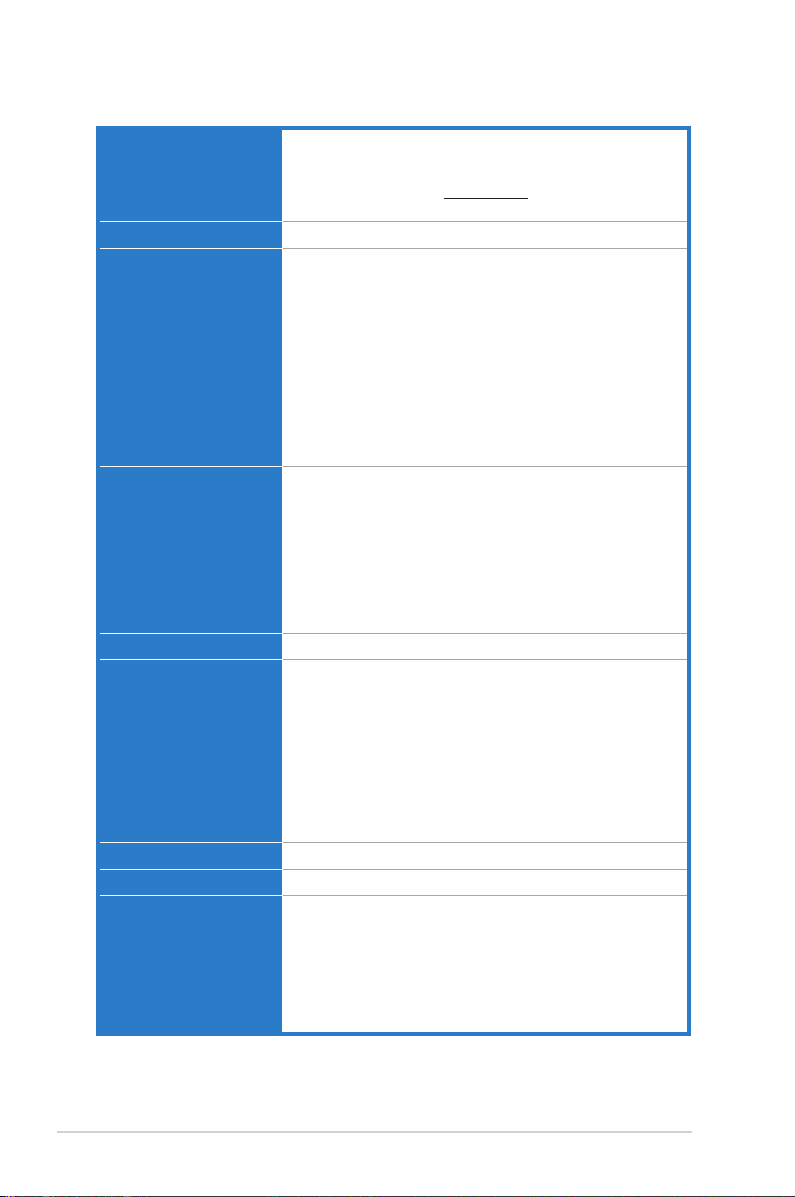
RAMPAGE IV EXTREME Spezikationsübersicht
CPU
Intel® Socket 2011 für Intel für Intel® Core™ i7 Prozessor Extreme
Edition-Prozessoren der 2. Generation
Unterstützt Intel® Turbo Boost Technologie
* Beziehen Sie sich auf www.asus.com für die Liste der
unterstützten Intel® CPUs.
Chipsatz
Intel® X79-Chipsatz
Arbeitsspeicher
8 x DIMM, max. 64GB, DDR3 2400(O.C.) / 2133(O.C.) /
1866/ 1600 / 1333 / 1066 MHz, nicht-ECC, ungepufferte
Speichermodule
Quad-Channel-Speicherarchitektur
Unterstützt Intel® Extreme Memory Prole (XMP)
* Hyper DIMM-Unterstützung unterliegt den physik. Eigenschaften
der entsprechenden CPUs. Einige Hyper-DIMMs unterstützen
nur ein DIMM pro Kanal. Mehr Details darüber nden Sie in der
Liste der qulizierten Anbieter.
** Eine Liste Qualizierter Anbieter nden Sie unter
www.asus.com oder in diesem Benutzerhandbuch.
Erweiterungssteckplätze
4 x PCIe3.0 x16 (rot) -Steckplätze, unterstützen x16; x16/x16;
x16/x8/x16 und x16/x8/x8/x8-Kongurationen
1 x PCIe3.0 x16 (grau) -Steckplatz, untrstützt x8
1 x PCIe2.0 x1-Steckplatz
* Dieses Motherboard ist bereit für die Unterstützung von PCIe
3.0 SPEC. Funktionen werden verfügbar, wenn PCIe 3.0-fähige
Geräte verwendet werden. Beziehen Sie sich bitte auf www.
asus.com für aktuelle Details.
Multi-GPU Technologie
Unterstützt die NVIDIA 4Way SLI™ / ATI-CrossFireX™
Datensicherung
Intel® X79 Express Chipset built-in:
- Intel® X79 Express-Chipsatz
- 2 x SATA 6 Gb/s-Anschlüsse (rot)
- 4 x SATA 3 Gb/s-Anschlüsse (schwarz)
- Intel® Rapid Storage Technology für RAID 0, 1, 5 und 10
2 x ASMedia®-Controller:
- 2 x Externe SATA 6Gb/s-Anschlüsse an der Rückseite
- 2 x Erweiterte SATA 6Gb/s-Anschlüsse* (rot)
* Diese SATA-Anschlüsse sind nur für Festplatten vorgesehen,
ATAPI-Geräte werden nicht unterstützt.
LAN
Intel® Gigabit Ethernet LAN
Bluetooth
Bluetooth V2.1+EDR
USB
ASMedia® USB 3.0 controller:
- 8 x USB 3.0/2.0-Anschlüsse (4 auf der Rücktafel, 4 auf
der Board-Mitte)
Intel® X79 Express Chipset:
- 12 x USB 2.0/1.1-Anschlüsse (4 auf
der Board-Mitte, 7 auf der Rücktafel mit 1 reservierten
Anschluss für ROG Connect)
xiv
(Fortsetzung auf der nächsten Seite)
Page 15
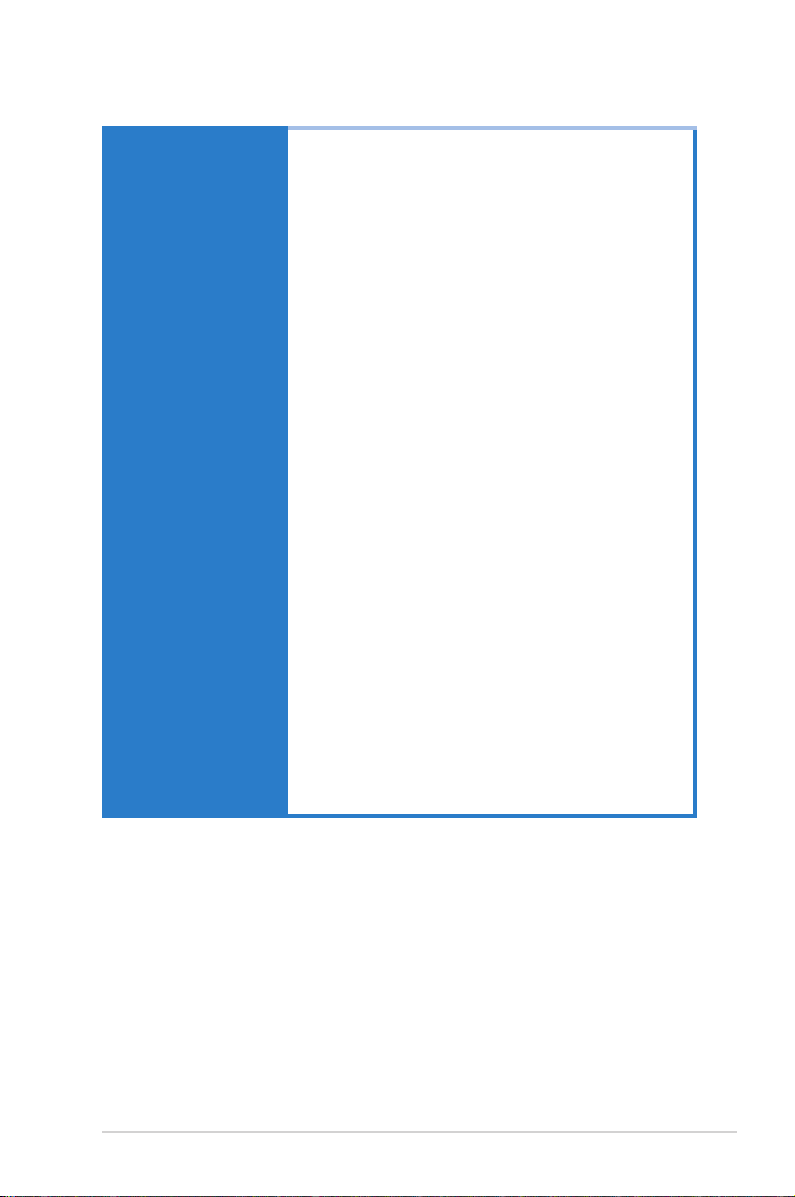
Rampage IV EXTREME Spezikationsübersicht
Exklusive ROG
Übertaktungsfunktionen
ROG OC Key
- OSD TweakIt
- OSD Monitor
ROG Extreme OC Kit
- Subzero Sensor
- VGA Hotwire
- Slow Mode
- LN2 Mode
- PCIe x16 Lane-Schalter
- Q_Reset
- EZ Plug
ROG Connect
- RC Poster
- RC Remote
- RC Diagram
- GPU TweakIt
ROG iDirect
GPU.DIMM Post
ROG Extreme Engine Digi+ II
- 8-Phasen CPU power8-Phasen CPU power
- 3-Phasen QPI/DRAM power3-Phasen QPI/DRAM power
- 2-Phasen NB power
- 2-Phasen Memory power
ProbeIt
iROG
Extreme Tweaker
USB BIOS Flashback
BIOS Flashback mit Onboard-Schalter
Loadline Calibration
Intelligente Übertaktungswerkzeuge
- ASUS AI Booster-HilfsprogrammASUS AI Booster-Hilfsprogramm
- O.C ProleO.C Prole
Overclocking Protection
- COP EX (Component Overheat Protection - EX)COP EX (Component Overheat Protection - EX)
- Voltiminder LED IIVoltiminder LED II
- ASUS C.P.R.(CPU Parameter Recall)ASUS C.P.R.(CPU Parameter Recall)
(Fortsetzung auf der nächsten Seite)
xv
Page 16
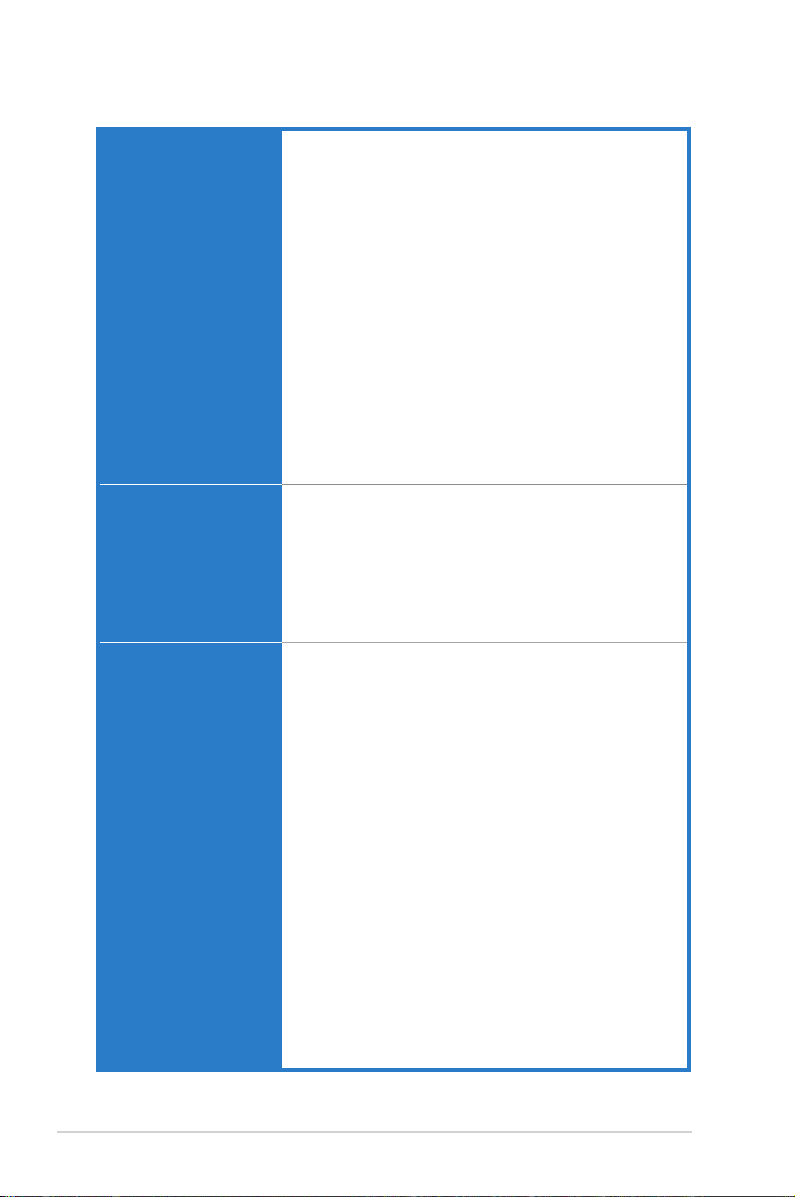
Rampage IV EXTREME Spezikationsübersicht
Andere Sonderfunktionen CPU Level Up
ASUS EPU Engine
ASUS Sonderfunktionen
- MemOK!
- Onboard-Schalter: Power/Reset/Clr CMOS (an der Rückseite)
ASUS Quiet Thermal Solution
- ASUS Fan Xpert
- Q-Fan Plus
ASUS EZ DIY
- ASUS O.C. Prole
- ASUS CrashFree BIOS 3
- ASUS EZ Flash 2
- ASUS MyLogo 3
- ROG BIOS Wallpaper
ASUS Q-Design
- ASUS Q-Connector
- ASUS Q-LED (CPU, DRAM, VGA, Boot Device LED)
- ASUS Q-Slot
- ASUS Q-DIMM
Rücktafelanschlüsse 1 x PS/2-Tastaturanschluss
Interne Anschlüsse 2 x USB 3.0-Sockel für 4 weitere USB-Anschlüsse
1 x Clr CMOS-Schalter
1 x ROG Connect Ein-/Aus-Schalter
2 x Externe SATA 6.0Gb/s-Anschlüsse
1 x LAN (RJ45)-Anschluss
1 x Bluetooth v2.1+EDR-Modul
4 x USB 3.0/2.0-Anschlüsse (blau)
8 x USB 2.0/1.1-Anschlüsse (1 Anschluss für ROG Connect)
7.1-Kanal Audio E/A + optischer S/PDIF-Ein-/Ausgang
2 x USB 2.0-Sockel für 4 weitere USB-Anschlüsse
4 x SATA 6Gb/s-Anschlüsse (rot)
4 x SATA 3Gb/s-Anschlüsse (schwarz)
2 x Subzero Sense-Anschlüsse
1 x OC Key-Header
1 x OT-Header (ROG Connect-Schalter)
8 x 4-pol. Lüfteranschlüsse: 2 x CPU / 3 x Chassis / 3 x Optional
7 x ProbeIt-Messpunkte
3 x Thermischer Sensor-Anschlüsse
1 x SPDIF_out-Anschluss
1 x 24-pol. EATX-Netzanschluss
1 x 8-pol. EATX 12V-Netzanschluss
1 x 4-pol. ATX 12V power connector
1 x LN2 Modus-Jumper
1 x Slow Mode-Schalterh
1 x START (Power on) -Schalter
1 x RESET-Schalter
2 x EZ Plug-Anschlüsse (4-pol. Weiß für Speicher-DIMMs; 6-pol.
Schwarz für PCIe-Steckplätze)
1 x Go-Taste
1 x BIOS-Taste
1 x Q_Reset-Taste
1 x Fronttafelaudioanschluss (AAFP)
1 x Systemtafelanschluss
(Fortsetzung auf der nächsten Seite)
xvi
Page 17
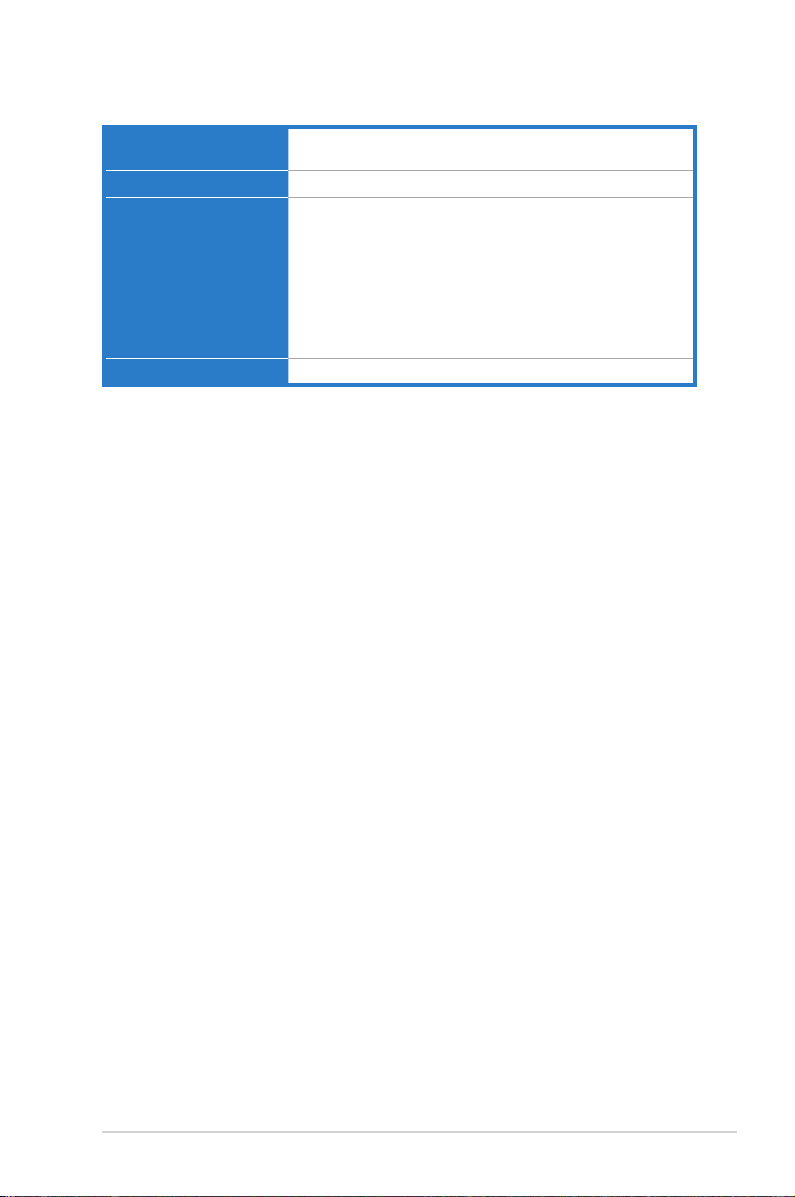
Rampage IV EXTREME Spezikationsübersicht
BIOS-Funktionen 64Mb Flash ROM, UEFI AMI BIOS, PnP, DMI2.0, WfM2.0,
Verwaltung WfM2.0, DMI2.0, WOL by PME, WOR by PME, PXE
Software Support DVD: Drivers and applications
Formfaktor extended ATX Formfaktor, 30.5cm x 27.2cm
SM BIOS 2.5, ACPI2.0a Multi-Language BIOS
- Kaspersky® Anti-Virus 1-year license
- ASUS TurboV EVO Utility
- ASUS PC Probe II
- ASUS Update
- ASUS AI Suite II
- ASUS AI Charger+
- Daemon Tool Pro Standard
- ASUS WebStorage
*DieSpezikationenkönnenohneVorankündigunggeändertwerden.
xvii
Page 18
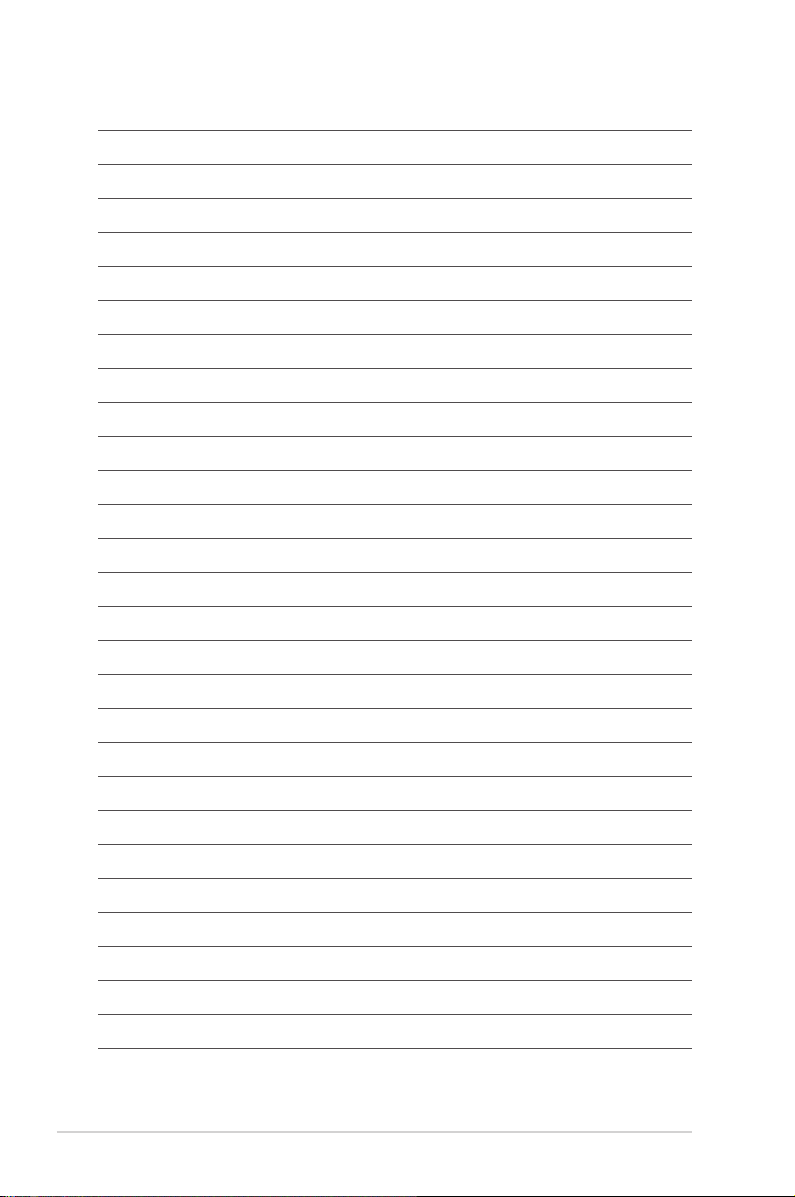
xviii
Page 19
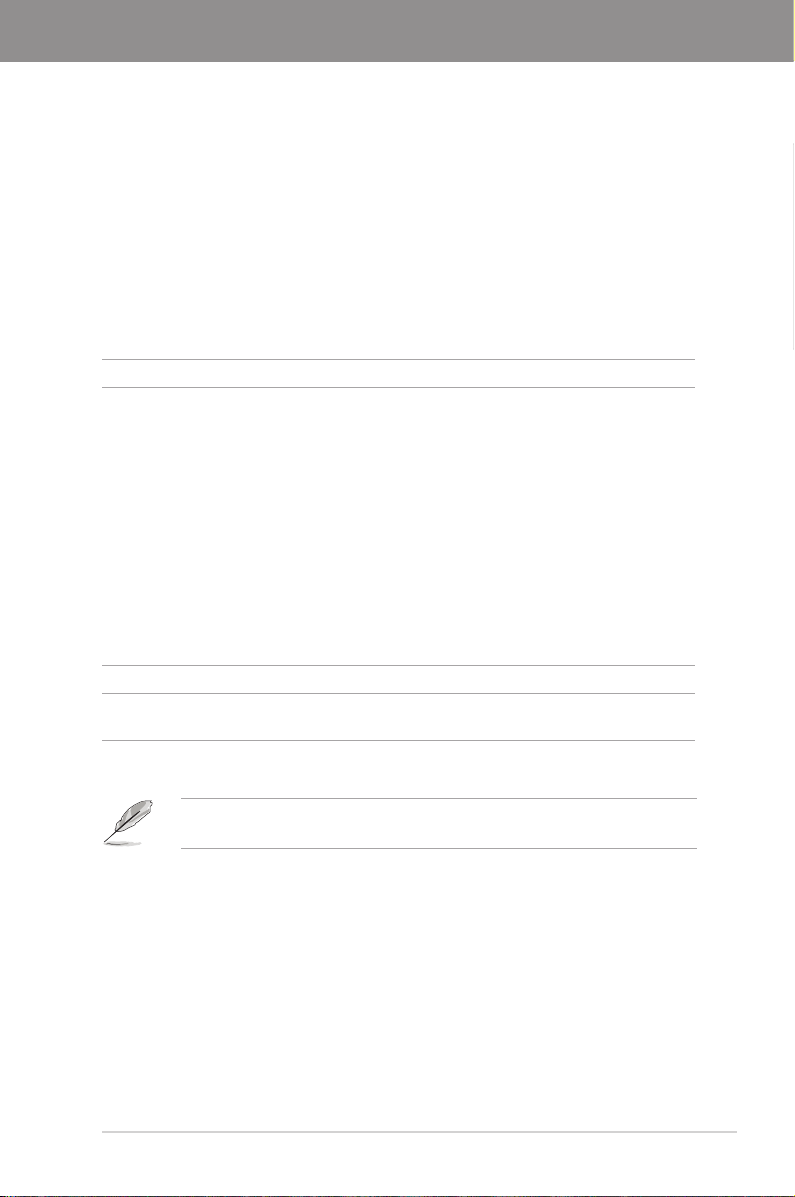
Kapitel 1
Kapitel 1: Produkteinführung
1.1 Willkommen!
Vielen Dank für den Kauf eines ROG RAMPAGE IV EXTREME-Motherboards!
Eine Reihe von neuen Funktionen und neuesten Technologien sind in dieses Motherboard
integriert und machen es zu einem weiteren hervorragenden Produkt in der langen Reihe der
ASUS Qualitäts-Motherboards!
Vor der Installation des Motherboards und Ihrer Hardwaregeräte sollten Sie die im Paket
enthaltenen Artikel anhand folgender Liste überprüfen.
1.2 Paketinhalt
Stellen Sie sicher, dass Ihr Motherboard-Paket die folgenden Artikel enthält.
Motherboard ROG RAMPAGE IV EXTREME
Zubehör 1 x ROG Connect-Kabel
1 x 3-Way SLI-Brücke
1 x 4-Way SLI-Brücke
1 x SLI-Kabel
1 x CrossFire-Kabel
1 x 2-in-1 Q-Connector Kit
2 x 2-in-1 SATA 3Gb/s-Signalkabel
2 x 2-in-1 SATA 6Gb/s-Signalkabel
1 x E/A-Blende
1 x 12-in-1 ROG-Kabelmarkierung
1 x ProbeIt-Kabelset
1 x OC-Key
1 x OC-Key-Kabel
1 x X-Sockel-Pad-Modul
Anwendungs-DVD ROG Motherboard Support-DVD
Dokumentation Benutzerhandbuch
Exklusive ROG-Anleitung
Kapitel 1
Sollten o.g. Artikel beschädigt oder nicht vorhanden sein, wenden Sie sich bitte an Ihren
Händler.
ROG RAMPAGE IV EXTREME 1-1
Page 20
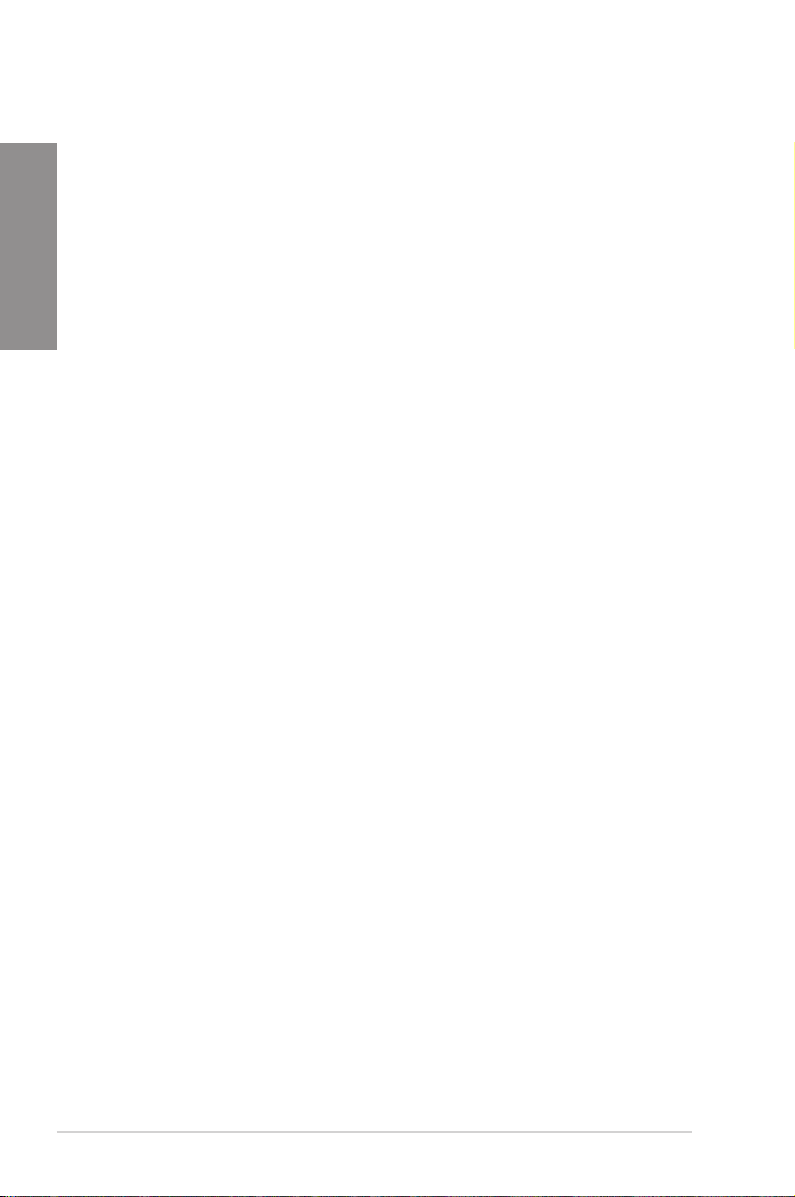
1.3 Sonderfunktionen
1.3.1 Leistungsmerkmale des Produkts
Kapitel 1
Republic of Gamers
Die Republic of Gamers besteht aus den Besten der Besten. Wir bieten die beste HardwareTechnik, die schnellste Leistung, die neuesten Ideen, und wir laden die besten Spieler ein,
um mitzumachen. In der Republic of Gamers ist Gnade etwas für die Schwachen, und
Selbstbehauptung bedeutet alles. Wir stehen zu unseren Aussagen und tun uns im Kampf
hervor. Wenn Sie dazugehören wollen, treten Sie der Elite bei und machen Sie auf sich
aufmerksam, in der Republic of Gamers.
LGA2011 Intel® Sandy Bridge-E-Prozessor
Dieses Motherboard unterstützt die neusten Intel® Sandy Bridge-E-Prozessoren in LGA2011Bauart mit integrierten Speicher- und PCI-Express-Controller für Quad-Channel (8 DIMMs)
DDR3 -Speicher und 16 PCI Express 3.0-Bahnen. Dies bietet großartige Grakleistung. Der
Intel® Sandy Bridge-E-Prozessor ist einer der leistungsfähigsten und energieefzientesten
Prozessoren der Welt.
Intel® X79 Express Chipset
Der Intel® X79 Express-Chipsatz ist das neueste Ein-Chipsatz-Design, um die neuesten
2011-Sockel Intel® Core™ i7 Extreme-Prozessoren der zweiten Generation zu unterstützen.
Durch die Verwendung von seriellen Point-to-Point-Links wird die Bandbreite sowie Stabilität
erhöht und die Leistung verbessert. Ebenfalls bietet es zwei SATA 6.0 Gb/s- und vier SATA
3.0 Gb/s-Anschlüsse für schnellere Datenabfrage mit der zweifachen Bandbreite im Vergleich
zu aktuellen Bus-Systemen.
PCIe 3.0 Ready
Der neuste PCI Express-Bus-Standard liefert verbesserte Kodierung für die doppelte
Leistung des derzeitigen PCIe 2.0. Die Gesamtbandbreite für eine x16-Verbindung erreicht
ein Maximum von 32GB/s, doppelt so viel wie die 16GB/s des PCIe 2.0 (im x16-Modus).
PCIe 3.0 stellt dem Benutzer ungeahnte Datenübertragungsgeschwindigkeiten kombiniert mit
der Bequemlichkeit und den nahtlosen Übergang durch die Rückwärtskompatibilität mit PCIe
1.0- und PCIe 2.0-Geräten. Es ist eine Notwendigkeit auf optimierte Grakleistung sowie auf
die neusten zukunftsorientierten Technologien zu achten.
* Dieses Motherboard ist bereit für die Unterstützung von PCIe 3.0 SPEC. Funktionen werden verfügbar, wenn PCIe
3.0-fähige G.
SLI/CrossFire On-Demand
Why choose when you can have both?
WarumwählenwennSiebeideshabenkönnen?
SLI oder CrossFireX? Ärgern Sie sich nicht länger, denn mit dem neuen ROG RAMPAGE
IV EXTREME können Sie nun beide Multi-GPU-Kongurationen laufen lassen. Das
Motherboard unterstützt die SLI/CrossFire on Demand-Technologie bei der Unterstützung
von SLI- oder CrossFireX-Kongurationen. Welchen Weg Sie auch einschlagen, Sie können
sicher sein, dass Sie atemberaubende Graken präsentiert bekommen, die Sie vorher noch
nie so gesehen haben.
Quad-Channel DDR3 2400(O.C.)/2133(O.C.)/1866-Unterstützung
Das Motherboard unterstützt DDR3-Arbeitspeicher mit Datentransferraten von 1333/1066
MHz, um den steigenden Bandbreitenanforderungen der neuesten 3D-Grak-, Multimedia-
und Internetanwendungen gerecht zu werden. Die Quad-Channel DDR3-Architektur
vervierfacht die Bandbreite Ihres Systemspeichers, um die Systemleistung zu verbessern.
1-2
Kapitel 1: Produkteinführung
Page 21
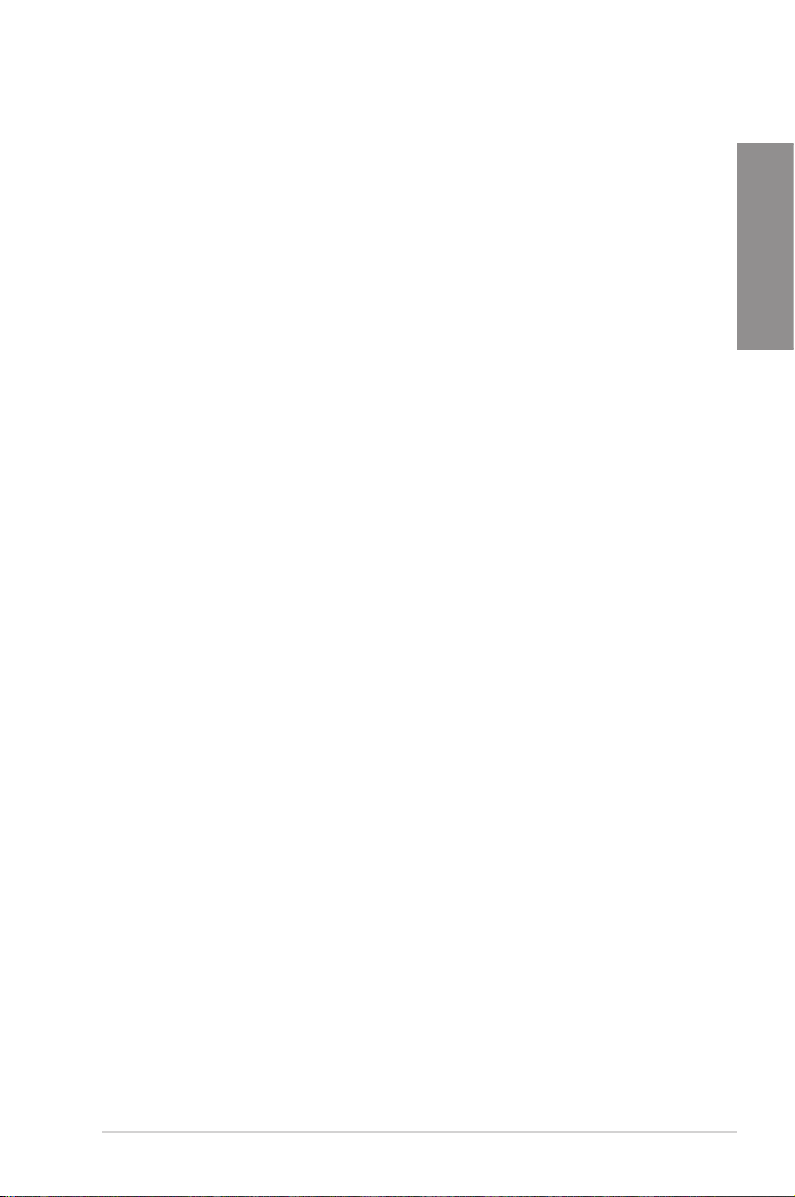
True USB 3.0-Unterstützung
10x schnellere Datenübertragung!
Erleben Sie ultra-schnelle Datentransferraten von bis zu 5.0Gbps mit USB 3.0 - den
neusten Verbindungsstandard. Gebaut, um Komponenten und Peripheriegeräte der neusten
Generation einfach zu verbinden transportiert USB 3.0 Ihre Daten bis zu 10x schneller und ist
ebenfalls mit USB 2.0-Geräten kompatibel.
True SATA 6.0 Gb/s-Unterstützung
Erleben Sie die Zukunft der Datenspeicherung!
Das Motherboard unterstützt standardmäßig die Serial ATA (SATA)-Speicheroberäche der
nächsten Generation und liefert Datentransferraten von bis zu 6.0 Gb/s. Zudem erleben Sie
verbesserte Skalierbarkeit, schnellere Datenabfrage und zweifache Bandbreite im Vergleich
zu aktuellen Bus-Systemen.
1.3.2 Intelligente ROG Leistungs- und Übertaktungsfunktionen
OSD TweakIt
Der Schlüssel zu Übertaktung in Echtzeit!
Stellen Sie die Parameter Ihres Systems in Echtzeit über eine benutzterfreundliche grasche
Oberäche direkt auf dem Bildschirm mit OSD TweakIt ein. Es bietet Ihnen eine Reihe
von kritischen Hardware-basierenden Funktionen, damit Sie Ihr System im Laufzeitmodus
optimieren können.
OSD Monitor
Der Schlüssel zu Überwachung in Echtzeit!
Alle Informationen zu wissen ist der Schlüssel in jeder Situation. Überwachen Sie den Status
Ihres Systems in Echtzeit über eine benutzterfreundliche grasche Oberäche direkt auf
dem Bildschirm mit OSD Monitor. Damit können Sie die POST-Codes in Echtzeit sehen, den
kompletten Hardware-Status und sogar die Ausgaben von VGA Hotwire und Subzero Sense
anzeigen, und dies alles auf purer Hardware-Ebene.
Subzero Sense
Finden Sie heraus, wie kalt Ihr Board ist!
Sie lieben das Übertakten im LN2-Modus, können aber nicht herausnden, wie kalt Ihr
Board wirklich ist? Machen Sie sich keine Sorgen mehr, mit Subzero Sense können Sie die
Systemtemperatur messen, sogar wenn diese unter den Gefrierpunkt sinken.
VGA Hotwire
Risikofrei Überspannung an Ihrer VGA-Karte einstellen!
Sie wollen Ihre VGA-Karte mit Überspannung versorgen, können aber das winzige
Potentiometer nicht einstellen? Mit der Funktion VGA Hotwire stecken Sie einfach ein 2-adriges
Kabel auf das Motherboard und löten die anderen beiden Enden an den Spannungsregler Ihrer
VGA-Karte, um die Spannung exakt einstellen zu können und Ihr System ohne Risiko auf die
nächste Ebenen zu bringen.
Extreme Engine Digi+ II
Eine Starke Kombination analoger und digitaler Designelemente.
Extreme Engine Digi+, ausgestattet mit digitalen Hochleistungs VRM Design, kann
mühelos ultimative Leistungen durch die Einstellung der CPU PWM-Frequenz erbringen.
Es beschleunigt die Hitzeableitung und erreicht bessere elektrische Leitfähigkeit, während
Ihre brandneue CPU an ihre Grenzen getrieben wird und Benchmarks liefert, von denen
andere nur träumen können. Extreme Engine Digi+ gleicht den Bedarf an Spannung und den
Wunsch nach dauerhaften Leistungen aus, um das ultimative Nutzererlebnis zu ermöglichen.
Kapitel 1
ROG RAMPAGE IV EXTREME 1-3
Page 22
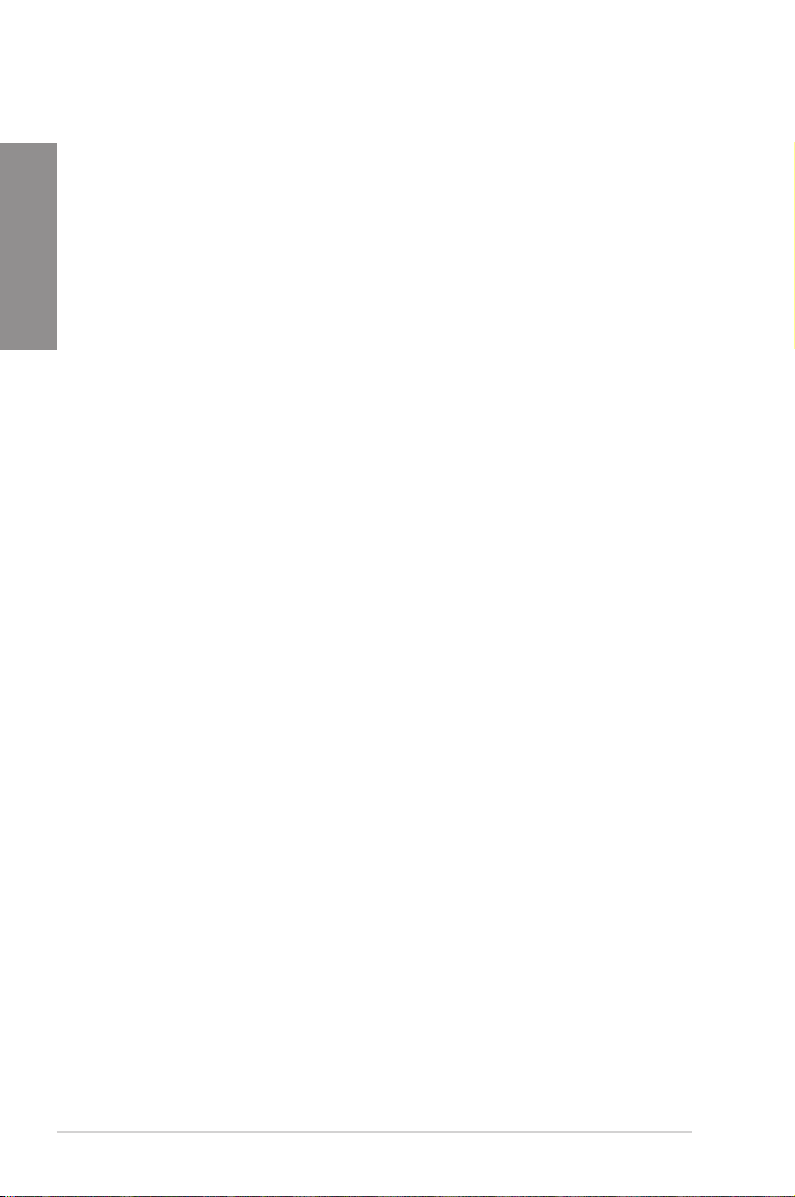
ROG Connect
Anschließen und Übertakten - Hart durchgreifen und optimieren!
Kapitel 1
Verfolgen Sie den Status Ihres Desktop PCs und stellen Sie, wie ein Rennwagen
Ingenieur, seine Parameter in echtzeit durch einen Notebook mit ROG Connect ein. ROG
Connect verbindet Ihr Hauptsystem durch ein USB Kabel zu einem Notebook und erlaubt
die Echtzeiteinsicht in POST Code und Hardwarestatus-Anzeigen auf Ihren Notebook,
sowie Parameteranpassungen auf der reinen Hardwareebene in windeseile. Diagramm,
Energieversorgung, Reset-Taste, Flash BIOS durch ein Notebook.
ROG iDirect
Jetzt Ihren PC mit Ihrem iPhone oder iPad tunen!
Sie übertakten immer noch auf die altmodische Weise? Erleben Sie mit ROG iDirect, die
völlig neuen Steuerungsmöglichkeiten direkt auf Ihrem iPhone oder iPad! Durch die neue
Bluetooth-Unterstützung, die mit ausgewählten ASUS ROG Motherboards geliefert wird,
können Sie den PC überwachen und dessen Parameter wie Spannungen und Frequenzen in
Echtzeit durch Ihren iPhone oder iPad anpassen.
GPU.DIMM Post
StatusderGrakkartenundArbeitsspeicherkinderleichtüberprüfen,inBIOS!
Entdecken Sie mögliche Probleme vor dem Betriebssystemstart! Übertakter können wertvolle
Zeit sparen, indem Komponentenfehler in Extremsituationen erkannt werden. Mit GPU.DIMM
Post können Sie den Status der Grakkarten und Arbeitsspeicher schnell und einfach in
BIOS überprüfen, damit die Rekordbrechenden Leistungen weiterlaufen können!
ProbeIt
Werden Sie komplett interaktiv mit der auf Hardware basierender Übertaktung.
ProbeIt vermeidet, dass Sie die Positionen der Messpunkte am Motherboard schätzen müssen.
Diese Punkte werden klar, in Form von acht Gruppen von Erkennungspunkten, identiziert.
Damit wissen Sie sofort, wo sie mit dem Multitester die korrekten Werte messen können.
iROG
Intelligente Multi-Kontrolle zur Hand.
Bei iROG handelt es sich um einen besonderen IC, der diverse ROG-Funktionen
aktiviert, damit das Motherboard stets voll zur Verfügung steht. Dieses Design ermöglicht
erweiterte Benutzerkontrolle und -Verwaltung auf Hardware-Niveau. iROG steigert das
Übertaktungsvergnügen für PC-Enthusiasten und verbessert die Efzienz der Systemverwaltung.
BIOS FlashBack
ZweiBIOSROM.ZweiBIOSEinstellungen.ZweifacheÜbertaktungsexibilität.
Die Gebete der Übertakter nach BIOS-Flexibilität wurden erhört! Mit dem neuen BIOS
Flashback können PC-Enthusiasten nun noch selbstbewusster übertakten. BIOS Flashback
gibt den Übertaktern die Möglichkeit, zwei Versionen des BIOS gleichzeitig zu speichern. Bei
der "SaveGame" Funktion kann damit ein BIOS zum übertakten verwendet und das andere
als Sicherheitskopie gespeichert werden. BIOS Flashback kann noch viel mehr und macht
das Übertakten noch bequemer! Durch das Drücken der BIOS Taste können Übertakter ganz
einfach wählen, welches BIOS gespeichert oder abgerufen wird!
1-4
Kapitel 1: Produkteinführung
Page 23
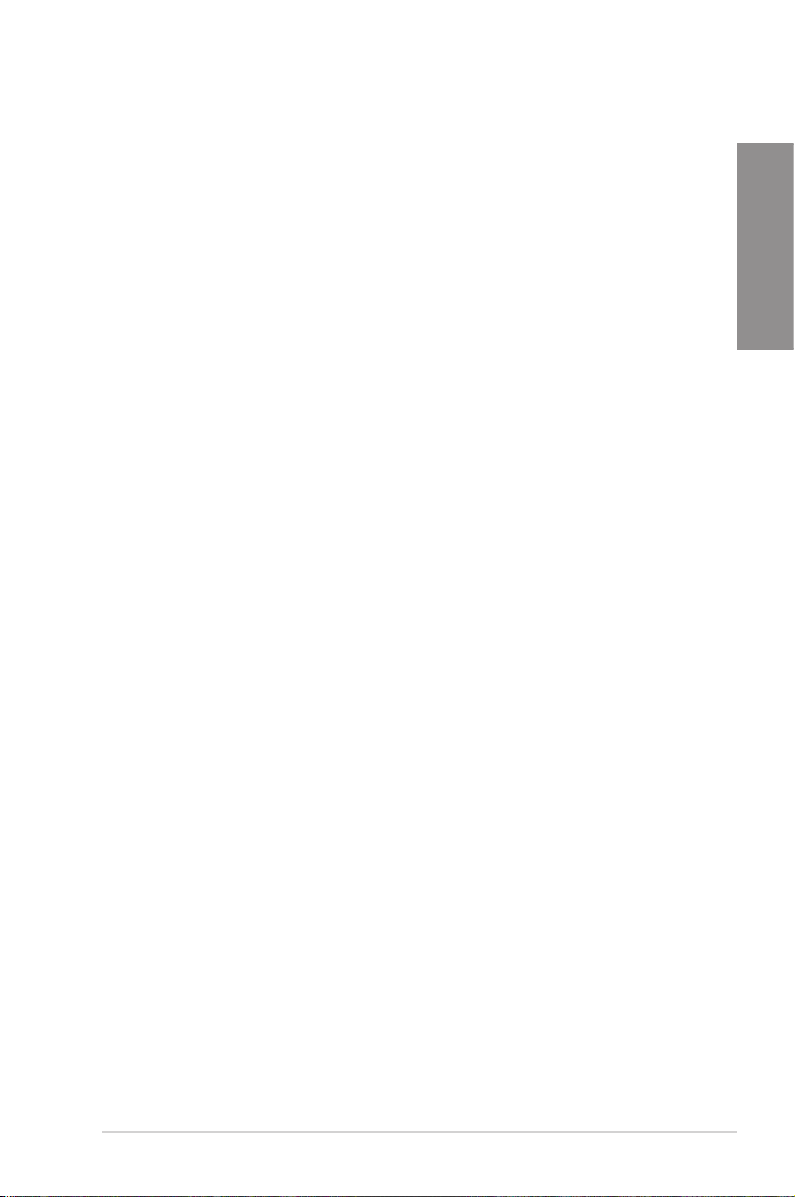
USB BIOS FlashBack
Nie zuvor war die BIOS-Aktualisierung so einfach
USB BIOS Flashback bietet den einfachsten Weg das BIOS zu ashen! es ermöglicht
Übertaktern die neuen BIOS-Versionen bequem zu testen ohne überhaupt das existierende
BIOS oder Betriebssystem aufrufen zu müssen. Stecken Sie einfach den USB-Datenträger
an und drücken Sie 3 Sekunden die entsprechende Taste, um das BIOS automatisch im
Standby-Betrieb zu aktualisieren. Sorgenfreie Übertaktung für ultimative Bequemlichkeit!
CPU Level Up
Nur ein einziger Klick für sofortige Aktualisierung!
Wünschen Sie sich einen besseren Prozessor? Jetzt können Sie Ihren Prozessor mit
ROG‘s Level Up ohne zusätzliche Kosten aktualisieren! Wählen Sie einfach den Prozessor
aus, der übertaktet werden soll, und das Motherboard erledigt für Sie den Rest. Die neue
Geschwindigkeit und Leistung sind sofort spürbar! Übertaktung war nie einfacher.
Extreme Tweaker
Ein-Stop Leistungseinstellung.
Extreme Tweaker ist die ein-Stop Anwendung, um die Feineinstellung Ihres Systems
für optimale Leistungen vorzunehmen. Egal ob Sie nach Frequenzanpassung,
Übertaktungsoptionen oder Speicher Takteinstellungen suchen, Sie nden alles hier!
Voltiminder LED II
Freundliche Erinnerung der Spannungseinstellungen.
Beim Streben nach Höchstleistungen ist die Überspannungseinstellung äußerst wichtig,
aber auch sehr riskant. Wie der rote Bereich beim Drehzahlmesser, zeigt die VoltiminderLED den Status von CPU, PCH und Arbeitsspeicher in verschiedenen Farben an. Durch die
Voltiminder LED wird Spannungsüberwachung auf einen Blick beim Übertakten ermöglicht.
COP EX
Maximale Übertaktung mit Sicherheit und Durchbrennschutz für Chipsatz und GPU!
Mit dem COP EX können Sie die Chipsatzspannung beim Übertakten erhöhen, ohne dabei
eine Überhitzung befürchten zu müssen. Die Funktion dient auch zur Überwachung und zum
Schutz eines überhitzten Grakprozessors. COP EX bietet Ihnen mehr Freiheit und weniger
Einschränkungen beim Streben nach Höchstleistung.
Loadline Calibration
Optimale Leistungssteigerung für extreme CPU Übertaktung!
Die Aufrechterhaltung passender Spannung für den Prozessor ist bei der Übertaktung von
größter Wichtigkeit. Die Loadline-Kalibrierung garantiert stabile und optimale CPU-Spannung
bei großer Systembelastung. Es hilft Übertaktern, die ultimativen Übertaktungsmöglichkeiten
und Benchmarkwertungen dieses Motherboards zu erleben.
Kapitel 1
1.3.3 Kristallklarer Sound
7.1-Kanal-Audio
Genießen Sie High-Quality Sound auf Ihrem PC!
Der integrierte 7.1-Kanal HD Audio (High Denition Audio, vormals Azalia) CODEC ermöglicht
hochwertige 192KHz/24-Bit Audioausgabe, Buchsenerkennung, Umbelegungsfunktionen und
Multi-Streaming-Technologie.
ROG RAMPAGE IV EXTREME 1-5
Page 24
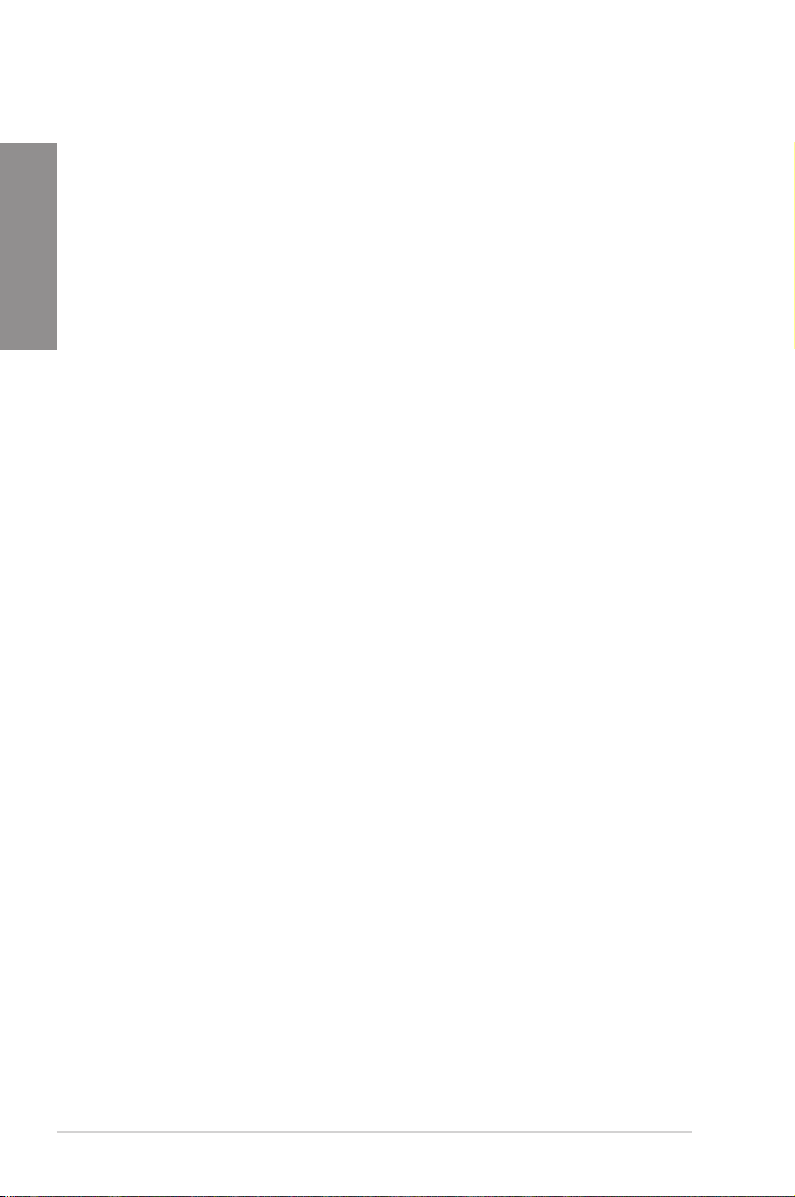
1.3.4 ROG EZ DIY Features
X-Socket
Kapitel 1
Aus alt mach neu
Werfen Sie Ihren teuren LGA1366-Kühlkörper nicht auf den Müll! Mit X-Socket können Sie
das LGA2011-Pad in ein 1366er verwandeln und Ihren alten Kühlkörper und Lüfter zu einen
längeren Leben verhelfen.
Onboard Switch
Nie mehr Kontakte überbrücken oder Jumper umstecken.
Mit wenigen Handgriffen können Benutzer Feineinstellungen an der Leistung auch während der
Übertaktung vornehmen, ohne dabei Jumper umstecken oder Pole kurzschließen zu müssen!
Q-Fan Plus
Optimierte Stille und Kühlung für mehr Geräte.
Die Q-Fan-Funktion erkennt automatisch die Temperaturen und passt die Lüftergeschwindigkeit
entsprechend an, um eine geräuscharme und efziente Kühlumgebung zu gewährleisten.
Mit Q-Fan Plus erkennen die mitgelieferten Sensorkabel die Temperaturen beliebiger
Geräte. Zusammen mit den optionalen Lüftern können Sie die Q-Fan-Funktion bei bis zu drei
Zusatzgeräten Ihrer Wahl aktivieren!
ASUS Q-Connector
Schnelle und Fehlerfreie Verbindungen herstellen.
Der Q-Connector erlaubt Ihnen den Anschluss oder Trennung von Fronttafelkabeln auf dem
Gehäuse durch einem einfachen Schritt über ein komplettes Modul. Dieser einzigartige Adapter
beseitigt den Ärger von nacheinander folgenden Kabelanschlüssen, macht das Verbinden somit
schnell und akkurat.
1.3.5 Beigelegte Software
Kaspersky
Der beste Schutz vor Viren und Spyware.
Kaspersky® Anti-Virus Personal bietet Premium-Antivirus-Schutz für den privaten Benutzer
und Heimbüros. Es basiert auf den erweiterten Antivirus-Technologien. Das Produkt enthält
die Kaspersky® Anti-Virus-Engine, welche für ihre, in der Industrie höchste, Erkennungsrate
bösartiger Programme berühmt ist.
®
Anti-Virus
1-6
Kapitel 1: Produkteinführung
Page 25
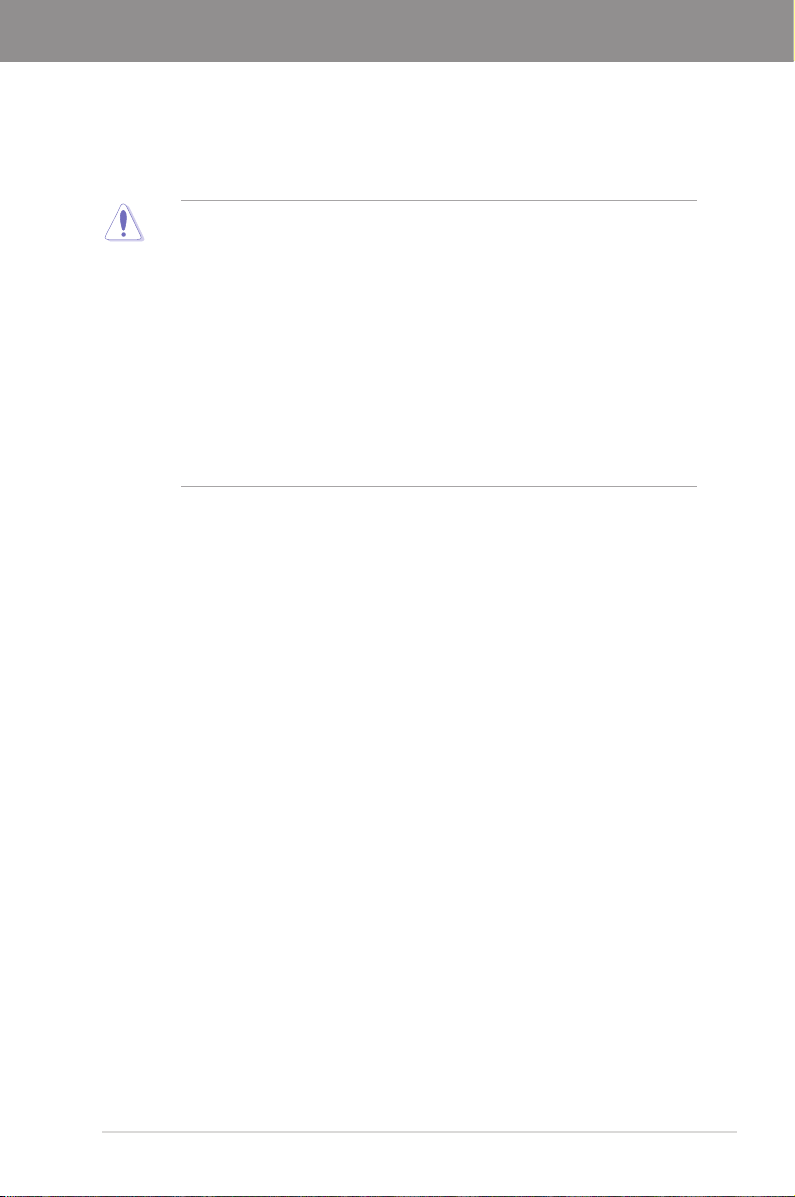
Kapitel 2
Kapitel 2: Hardware- Beschreibungen
2.1 Bevor Sie beginnen
Beachten Sie bitte vor dem Installieren der Motherboard-Komponenten oder dem Ändern von
Motherboard-Einstellungen folgende Vorsichtsmaßnahmen.
• Ziehen Sie das Netzkabel aus der Steckdose heraus, bevor Sie eine Komponente
anfassen.
• Tragen Sie vor dem Anfassen von Komponenten eine geerdete Manschette, oder
berühren Sie einen geerdeten Gegenstand bzw. einen Metallgegenstand wie z.B. das
Netzteilgehäuse, damit die Komponenten nicht durch statische Elektrizität beschädigt
werden.
• Halten Sie Komponenten an den Rändern fest, damit Sie die ICs darauf nicht
berühren.
• Legen Sie eine deinstallierte Komponente immer auf eine geerdete AntistatikUnterlage oder in die Originalverpackung der Komponente.
• Vor dem Installieren oder Ausbau einer Komponente muss die ATX-Stromversorgung
ausgeschaltet oder das Netzkabel aus der Steckdose gezogen sein. Andernfalls
könnten das Motherboard, Peripheriegeräte und/oder Komponenten stark beschädigt
werden.
ROG RAMPAGE IV EXTREME 2-1
Page 26
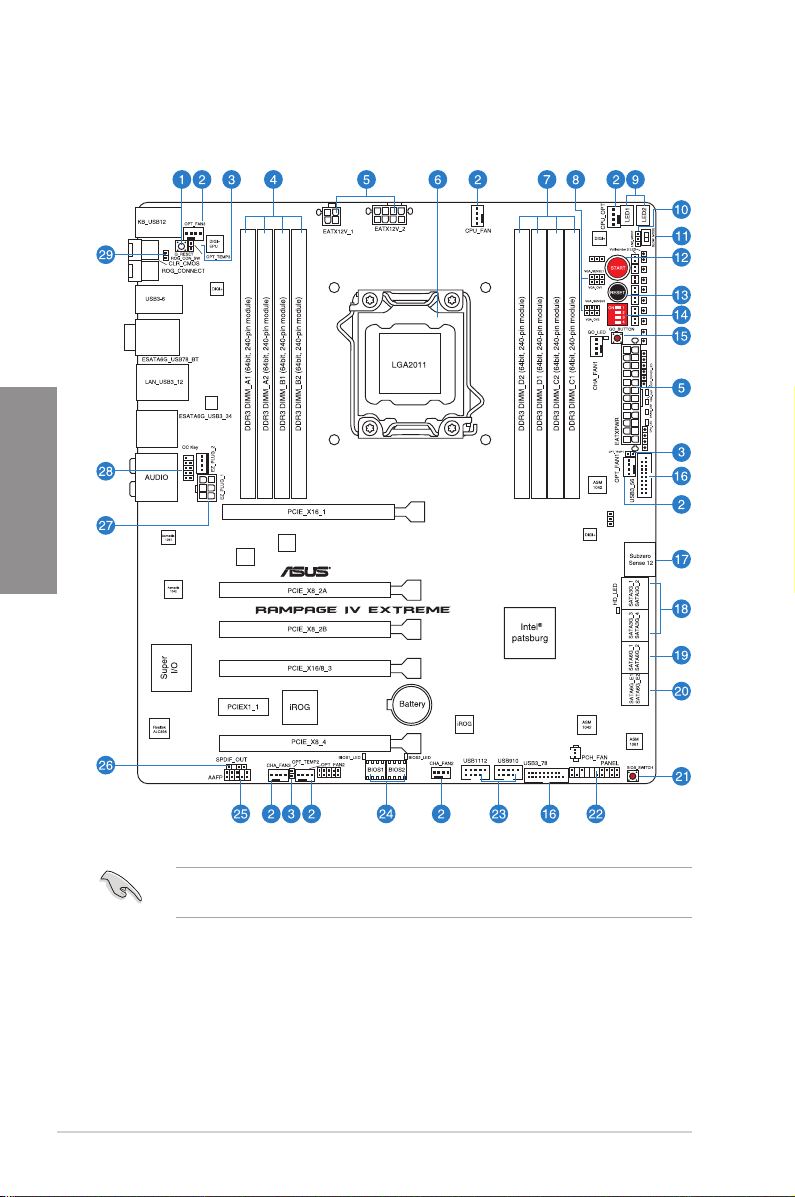
2.2 Motherboard-Übersicht
2.2.1 Motherboard-Layout
Kapitel 2
Für weitere Informationen über die internen Anschlüsse sowie Rücktafelanschlüsse
beziehen Sie sich auf 2.2.8 Interne Anschlüsse und 2.3.10 Rücktafelanschlüsse.
2-2 Kapitel 2: Hardware-Beschreibungen
Page 27
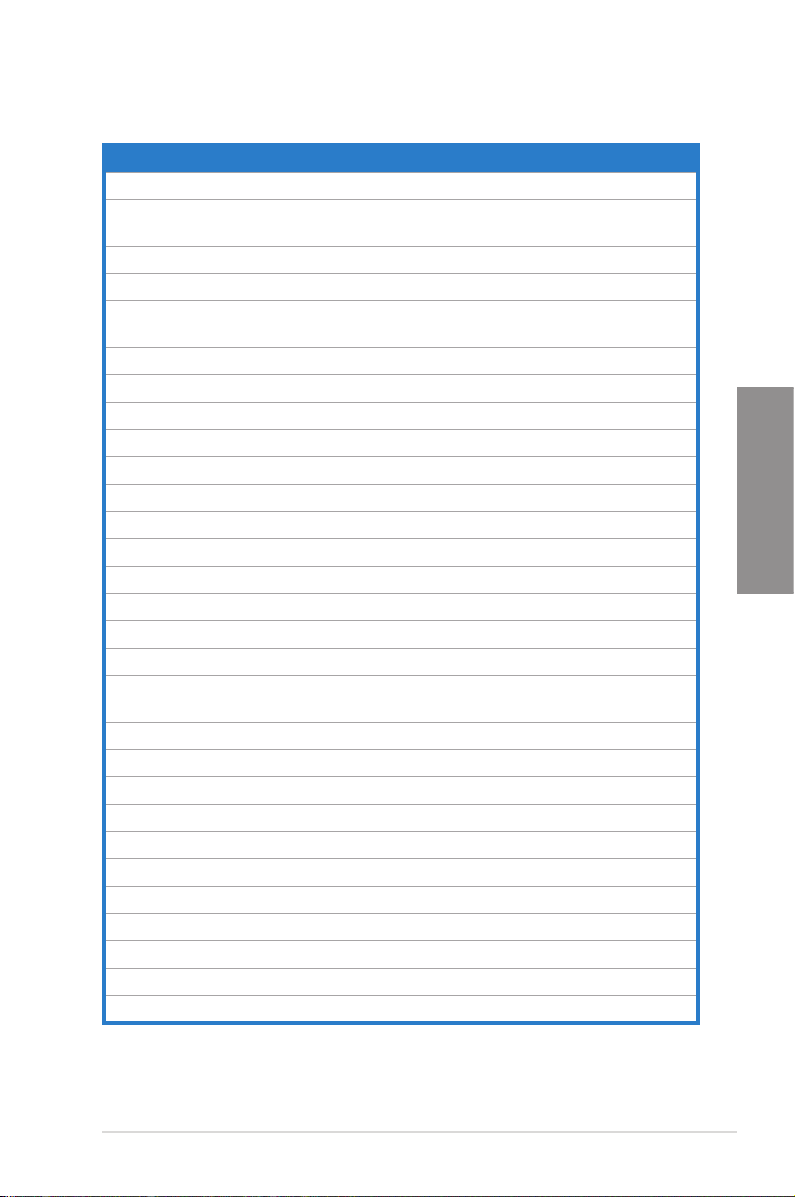
Layout-Inhalt
Anschlüsse/Jumper/Steckplätze Seite
1. Q-Reset-Schalter 2-14
2. CPU-, Gehäuse- und Netzteillüfteranschlüsse (4-pol. CPU_FAN;
4-pol CPU_OPT; 4-pol CHA_FAN1/2/3; 4-pol OPT_FAN1/2/3)
3. Temperatursensorkabelanschlüsse (2-pol. OPT_TEMP1–3) 2-28
4. DDR3 DIMM-Steckplätze Kanal A & B 2-5
5. ATX-Netzteilanschlüsse (24-pol. EATXPWR; 4-pol. EATX12V_1;
8-pol. EATX12V_2)
6. LGA2011 CPU-Sockel 2-4
7. DDR3 DIMM-Steckplätze Kanal C & D 2-5
8. VGA Hotwire-Anschluss 2-30
9. Debug LEDs 2-19
10. LN2-Modus-Jumper 2-24
11. Slow Mode-Taste 2-15
12. Einschalter 2-12
13. Reset-Taste 2-12
14. PCIe x16 Lane-Schalter 2-14
15. Go-Taste 2-13
16. USB 3.0-Anschlüsse (20-1-pol. USB3_56; USB3_78) 2-28
17. Subzero Sense-Anschlüsse 2-27
18. Intel X79 Serial ATA 3Gb/s-Anschlüsse (7-pol. SATA3G_1–4
[schwarz])
19. Intel X79 Serial ATA 6Gb/s-Anschlüsse (7-pol. SATA6G_1/2 [rot]) 2-25
20. ASMedia Serial ATA 6Gb/s-Anschlüsse (7-pol. SATA6G_E1/E2 [rot]) 2-27
21. BIOS-Taste 2-13
22. Systemtafelanschluss (20-8-pol. PANEL) 2-35
23. USB 2.0-Anschlüsse (10-1-pol. USB910; USB1112) 2-29
24. BIOS-LED 2-17
25. Fronttafelaudioanschluss (10-1-pol. AAFP) 2-32
26. Digitaler Audioanschluss (4-1-pol. SPDIF_OUT) 2-30
27. EZ Plug-Anschlüsse (6-pol. EZ_PLUG_1; 4-pol. EZ_PLUG_2) 2-34
28. OC Key-Anschluss (10-1-pol. OC_KEY) 2-34
29. OT-Header (ROG Connect-Schalter) 2-24
2-31
2-32
Kapitel 2
2-26
ROG RAMPAGE IV EXTREME 2-3
Page 28
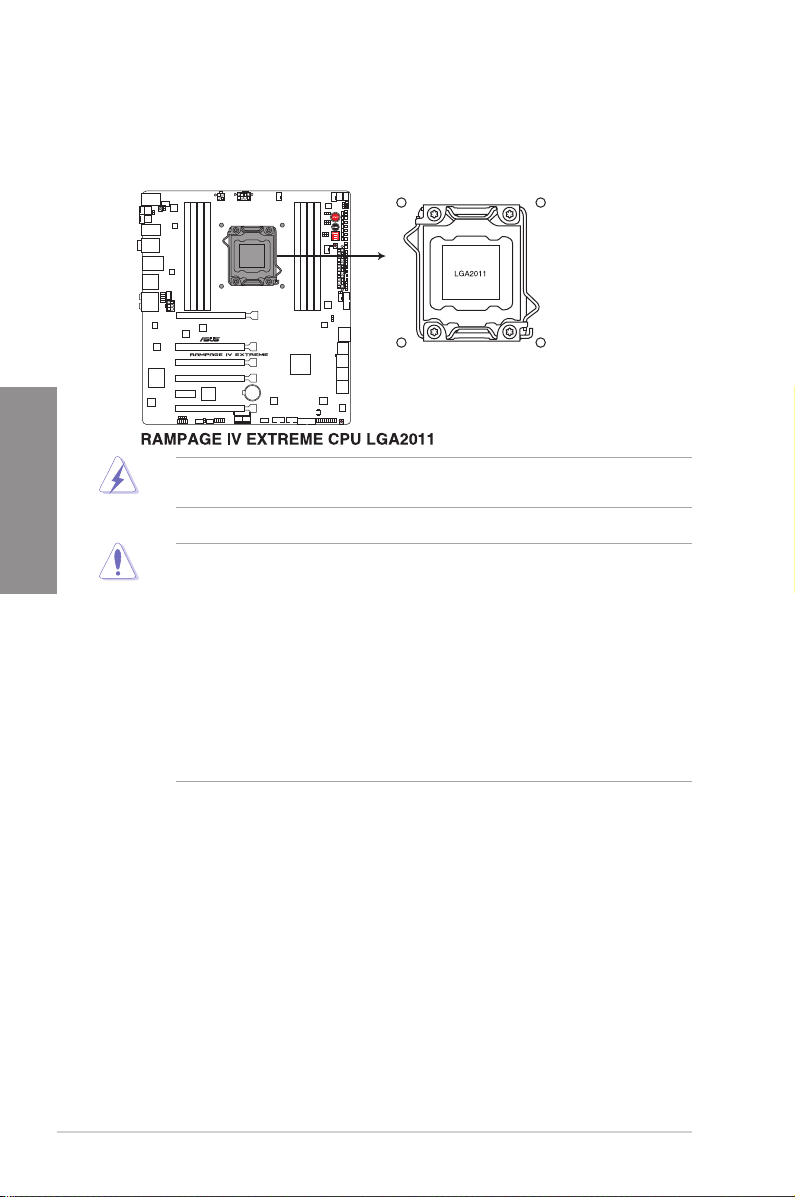
2.2.2 Zentralverarbeitungseinheit (CPU)
Das Motherboard ist mit einem aufgelöteten LGA2011-Sockel für Intel® Core™ i7 Prozessoren
Extreme Edition der 2. Generation ausgestattet.
Kapitel 2
Vergewissern Sie sich, dass alle Stromversorgungskabel herausgezogen wurden, bevor
Sie den Prozessor installieren.
• Stellen Sie nach dem Kauf des Motherboards sicher, dass sich die PnP-Abdeckung
am Sockel bendet und die Sockelpole nicht verbogen sind. Nehmen Sie unverzüglich
Kontakt mit Ihrem Händler auf, wenn die PnP-Abdeckung fehlt oder Schäden an
der PnP-Abdeckung/ Sockelpolen/Motherboardkomponenten festzustellen sind.
ASUS übernimmt nur die Reparaturkosten, wenn die Schäden durch die Anlieferung
entstanden sind.
• Bewahren Sie die Abdeckung nach der Installation des Motherboards auf. ASUS
nimmt die Return Merchandise Authorization (RMA)- Anfrage nur an, wenn das
Motherboard mit der Abdeckung am LGA2011-Sockel geliefert wurde.
• Die Garantie des Produkts deckt die Schäden an Sockelpolen nicht, die durch
unsachgemäße Installation oder Entfernung der CPU oder falsche Platzierung/
Verlieren/falsches Entfernen der PnP-Abdeckung entstanden sind.
2-4 Kapitel 2: Hardware-Beschreibungen
Page 29
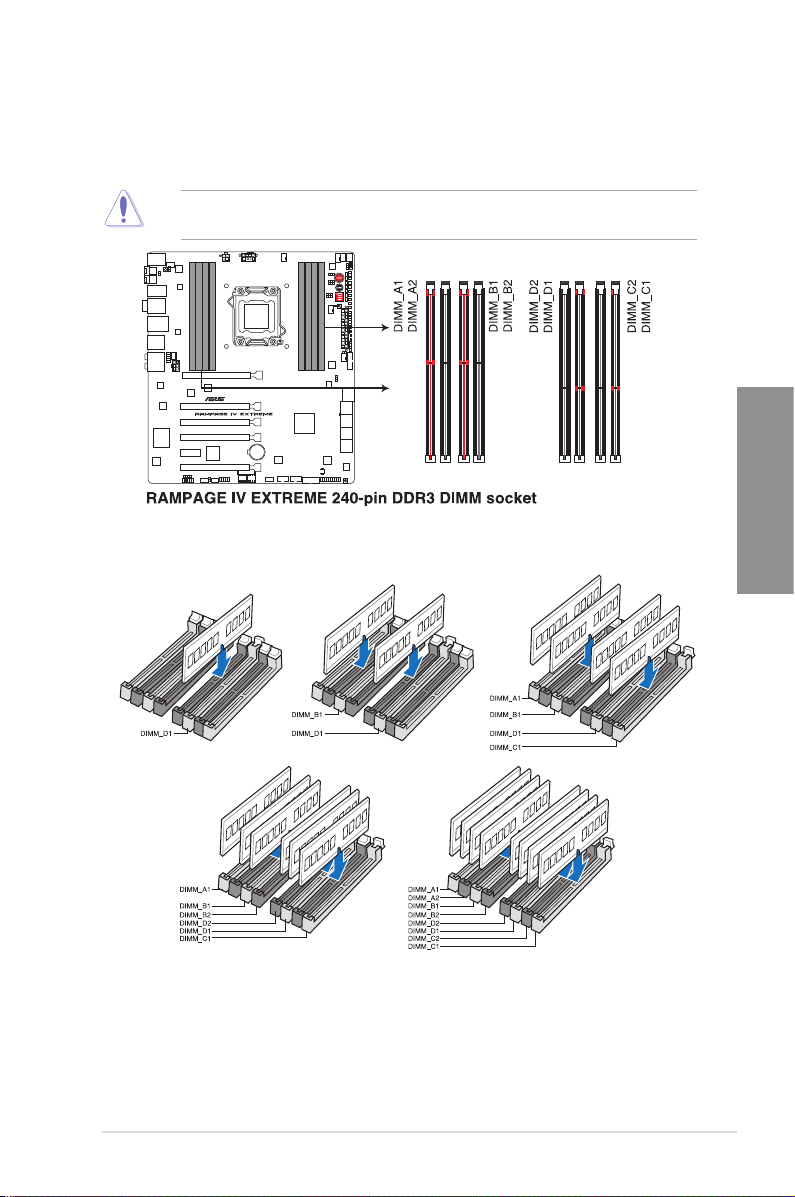
2.2.3 Systemspeicher
Das Motherboard ist mit vier Double Data Rate 3 (DDR3) Dual Inline Memory Module
(DIMM)-Steckplätzen ausgestattet.
DDR3-Module sind anders gekerbt als DDR- oder DDR2-Module. Installieren Sie KEINEN
DDR- oder DDR2-Speichermodul auf einem DDR3-Steckplatz.
EmpfohleneSpeicherkongurationen
Kapitel 2
ROG RAMPAGE IV EXTREME 2-5
Page 30
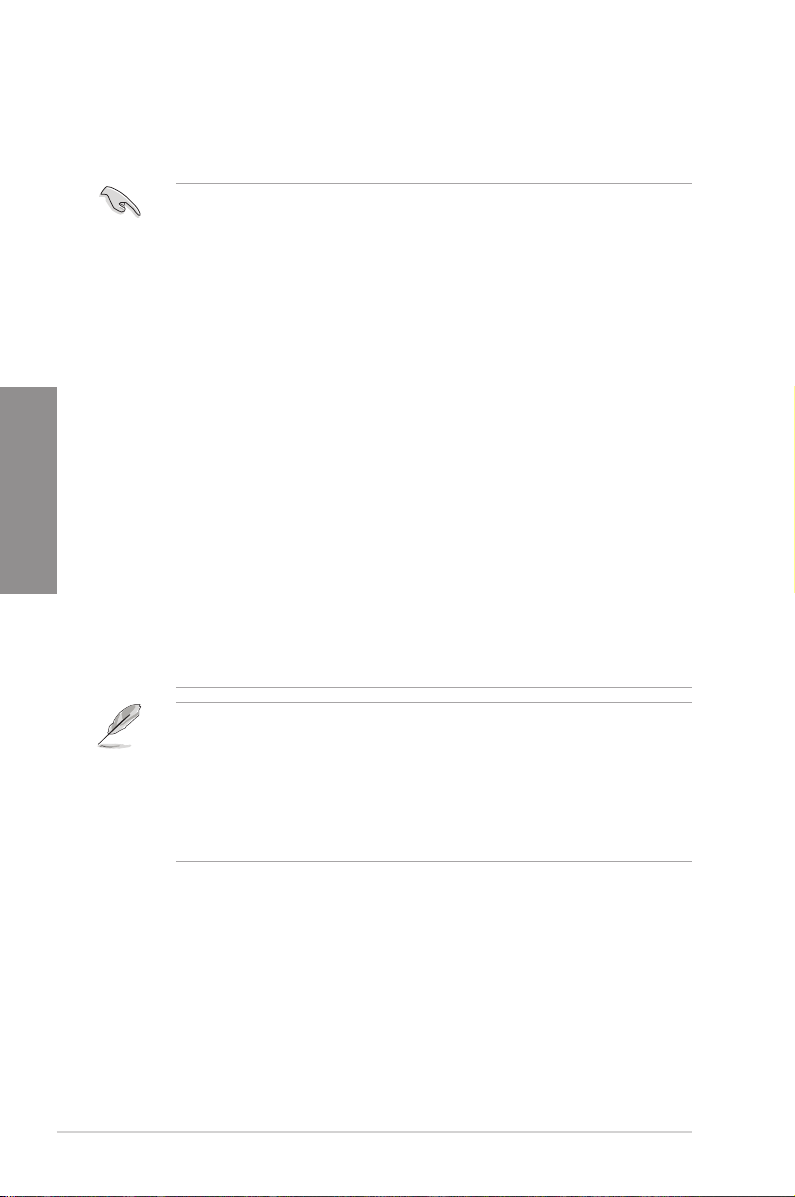
Speicherkongurationen
Sie können 1GB, 2GB, 4GB und 8GB ungepufferte und nicht-ECC DDR3 DIMMs in den
DIMM-Steckplätzen installieren..
Kapitel 2
• Sie können in Kanal A, B, C und D verschiedene Speichergrößen installieren.
Das System bildet die Gesamtgröße des kleineren Kanals für die Dual-Channel-
Konguration ab. Überschüssiger Speicher wird dann für den Single-Channel-Betrieb
abgebildet.
• Der CPU-Eigenschaften wegen laufen DDR3 2200/2000/1800 MHz-Speichermodule
standardmäßig mit einer Frequenz von DDR3 2133/1866/1600 MHz.
• Entsprechend den Intel®-Spezikationen wird mit 8GB-DIMMs oder höher maximal
eine Speicherkapazität von 64GB unterstützt. ASUS wird die QVL aktualisieren, sobald
die entsprechenden DIMMs im Handel verfügbar sind.
• Entsprechend der Intel CPU-Spezikationen wird eine DIMM-Spannung von weniger
als 1,65V empfohlen, um den Prozessor zu schützen.
• Installieren Sie immer DIMMs mit gleicher CAS-Latenzzeit. Für optimale Kompatibilität
wird empfohlen, nur Speichermodule eines Herstellers zu verwenden.
• Aufgrund der Speicheradressenbeschränkung in 32-Bit Windows-Systemen kann der
nutzbare Speicher bei auf dem Motherboard installierten 4GB oder mehr nur 3GB
oder weniger betragen. Für eine effektive Speichernutzung empfehlen wir eine der
folgenden Möglichkeiten:
- Installieren Sie nur maximal 3GB Systemspeicher, wenn Sie ein 32-Bit
Windows benutzen.
- Installieren Sie ein 64-Bit Windows-Betriebssystem, wenn Sie 4GB oder mehr
Speicher auf dem Motherboard installieren wollen.
Für mehr Details beziehen Sie sich auf die Microsoft®-Support-Seite unter
http://support.microsoft.com/kb/929605/d.
• Dieses Motherboard unterstützt keine Speichermodule mit 512Mb (64MB) Chips oder
weniger (Speicherchipkapazitäten werden in Megabit angegeben, 8 Megabit/Mb = 1
Megabyte/MB).
• Die Standard-Betriebsfrequenz für Arbeitsspeicher hängt von dessen SPD ab. ImDie Standard-Betriebsfrequenz für Arbeitsspeicher hängt von dessen SPD ab. Im
Ausgangszustand arbeiten einige übertaktete Speichermodule mit einer niedrigeren
Frequenz als vom Hersteller angegeben. Um mit einer höheren Frequenz zu
arbeiten, stellen Sie die Frequenz selbst ein, wie im Abschnitt
beschrieben..
• Die Speichermodule benötigen evtl. bei der Übertaktung und bei der Nutzung unter
voller Systemlast (mit 8 DIMMs) ein besseres Kühlsystem, um die Systemstabilität zu
gewährleisten.
2-6 Kapitel 2: Hardware-Beschreibungen
3.3 Ai Tweaker-Menü
Page 31

RAMPAGEIVEXTREMEMotherboardListeQualizierterAnbieter(QVL)
DDR3 2400 MHz
Vendors Part No. Size
CORSAIR CMGTX7(Ver5.11) 8GB(2x4GB) - - 9-9-9-24 1.65 •
G.SKILL F3-19200CL9D-4GBPIS(XMP) 4G(2x2G) DS - - 9-11-9-28 1.65 •
SS/DSChip
Brand
Chip NO. Timing Voltage
DIMM socket support (Optional)
2 DIMM 4 DIMM 6 DIMM 8 DIMM
RAMPAGEIVEXTREMEMotherboardListeQualizierterAnbieter(QVL)
DDR3 2133 MHz
Vendors PartNo. Size
Apacer 78.BAGE4.AFD0C(XMP) 8GB(2x4GB) DS - - 9-9-9-24 - •
CORSAIR CMT4GX3M2B2133C9(Ver7.1)(XMP) 4GB(2x2GB) DS - - 9-9-9-24 1.5 •
CORSAIR CMT4GX3M2B2133C9(XMP) 4GB(2x2GB) DS - - 9-10-9-27 1.5 •
G.SKILL F3-17000CL9Q-16GBXLD(XMP) 16GB(4x4GB) DS - - 9-11-9-28 1.65 •
G.SKILL F3-17066CL9D-8GBPID(XMP) 8GB(2x4GB) DS - - 9-9-9-24 1.65 •
GEIL GE34GB2133C9DC(XMP) 4GB(2x2GB) DS - - 9-9-9-28 1.65 •
KINGSTON KHX2133C9AD3T1K2/4GX(XMP) 4GB(2x2GB) DS - - 9 1.65 •
KINGSTON KHX2133C9AD3W1K2/4GX(XMP) 4GB(2x2GB) DS - - 9 1.65 •
KINGSTON KHX2133C9AD3X2K2/4GX(XMP) 4GB(2x2GB) DS - - 9 1.65 • •
KINGSTON KHX2133C9AD3X2K2/4GX(XMP) 4GB(2x2GB) DS - - 9-9-9-24 1.65 •
KINGSTON KHX2133C9AD3T1FK4/8GX(XMP) 8GB(4x2GB) DS - - 9 1.65 •
SS/DSChip
Brand
Chip NO. Timing Voltage
DIMM socket support (Optional)
2 DIMM 4 DIMM 6 DIMM 8 DIMM
RAMPAGEIVEXTREMEMotherboardListeQualizierterAnbieter(QVL)
DDR3 1866 MHz
Vendors Part No. Size
A-DATA AX3U1866GC4G9B(XMP) 4GB DS - - 9-11-9-27 1.55~1.75 •
CORSAIR CMZ8GX3M2A1866C9(XMP) 8GB(2x4GB) DS - - 9-10-9-27 1.5 •
G.SKILL F3-15000CL9D-4GBTD(XMP) 4GB(2x2GB) DS - - 9-9-9-24 1.65 •
G.SKILL F3-14900CL9Q-8GBFLD(XMP) 8GB(2x4GB) DS - - 9-9-9-24 1.6 •
KINGSTON KHX1866C9D3T1K3/3GX(XMP) 3GB(3x1GB) SS - - - 1.65 •
OCZ OCZ3P1866C9LV6GK 6GB(3x2GB) DS - - 9-9-9 1.65 •
Super Talent W1866UX2G8(XMP) 2GB(2x1GB) SS - - 8-8-8-24 - •
Team TXD32048M1866C9(XMP) 2GB DS Team T3D1288RT-16 9-9-9-24 1.65 • •
SS/DSChip
Brand
Chip NO. Timing Voltage
DIMM socket support (Optional)
2 DIMM 4 DIMM 6 DIMM 8 DIMM
Kapitel 2
ROG RAMPAGE IV EXTREME 2-7
Page 32

RAMPAGEIVEXTREMEMotherboardListeQualizierterAnbieter(QVL)
DDR3 1600 MHz
Vendors Part No. Size
A-DATA AX3U1600PC4G8(XMP) 4GB DS - - 8-8-8-24 1.55~1.75 •
CORSAIR CMZ16GX3M4A1600C9(XMP) 16GB(4x4GB) DS - - 9-9-9-24 1.5 • • •
CORSAIR CMG4GX3M2A1600C6 4GB(2x2GB) DS - - 6-6-6-18 1.65 •
CORSAIR CMX4GX3M2A1600C8(XMP) 4GB(2x2GB) DS - - 8-8-8-24 1.65 • •
CORSAIR CMD4GX3M2A1600C8(XMP) 4GB(2x2GB) DS - - 8-8-8-24 1.65 •
CORSAIR CMG4GX3M2A1600C7(XMP) 4GB(2x2GB) DS - - 7-7-7-20 1.65 •
CORSAIR CMP6GX3M3A1600C8(XMP) 6GB(3x2GB) DS - - 8-8-8-24 1.65 • • •
CORSAIR CMP6GX3M3A1600C8(XMP) 6GB(3x2GB) DS - - 8-8-8-24 1.65 • •
CORSAIR CMX6GX3M3C1600C7(XMP) 6GB(3x2GB) DS - - 7-8-7-20 1.65 • • •
CORSAIR CMP8GX3M2A1600C9(XMP) 8GB(2x4GB) DS - - 9-9-9-24 1.65 •
CORSAIR CMZ8GX3M2A1600C8(XMP) 8GB(2x4GB) DS - - 8-8-8-24 1.5 • •
CORSAIR CMZ8GX3M2A1600C9(XMP) 8GB(2x4GB) DS - - 9-9-9-24 1.5 •
Crucial BL12864BN1608.8FF(XMP) 2GB(2x1GB) SS - - 8-8-8-24 1.65 • •
Crucial BL25664BN1608.16FF(XMP) 2GB DS - - 8-8-8-24 1.65 • • •
G.SKILL F3-12800CL7Q-16GBXH(XMP) 16GB(4x4GB) DS - - 7-8-7-24 1.6 •
G.SKILL F3-12800CL9Q-16GBXL(XMP) 16GB(4x4GB) DS - - 9-9-9-24 1.5 •
Kapitel 2
G.SKILL F3-12800CL8D-4GBRM(XMP) 4GB(2x2GB) DS - - 8-8-8-24 1.6 • • •
G.SKILL F3-12800CL9D-4GBECO(XMP) 4GB(2x2GB) DS - - 9-9-9-24 1.35 • •
G.SKILL F3-12800CL7D-8GBRH(XMP) 8GB(2x4GB) DS - - 7-8-7-24 1.6 •
G.SKILL F3-12800CL9D-8GBRL(XMP) 8GB(2x4GB) DS - - 9-9-9-24 1.5 • •
G.SKILL F3-12800CL8D-8GBECO(XMP) 8GB(2x4GB) DS - - 8-8-8-24 1.35 • •
GEIL GET316GB1600C9QC(XMP) 16GB(4x4GB) DS - - 9-9-9-28 1.6 • •
GEIL GUP34GB1600C7DC(XMP) 4GB(2x2GB) DS - - 7-7-7-24 1.6 •
KINGMAX FLGD45F-B8MF7(XMP) 1GB SS - - - - • •
KINGSTON KHX1600C9D3K3/12GX(XMP) 12GB(3x4GB) DS - - 9 1.65 •
KINGSTON KHX1600C9D3T1BK3/12GX(XMP) 12GB(3x4GB) DS - - 9 1.65 •
KINGSTON KHX1600C9D3K3/12GX(XMP) 12GB(3x4GB) DS - - - 1.65 • •
KINGSTON KHX1600C9D3K6/24GX(XMP) 24GB(6x4GB) DS - - 9 1.65 •
KINGSTON KHX1600C9D3K2/4GX(XMP) 4GB(2x2GB) DS - - - 1.65 • •
KINGSTON KHX1600C9D3LK2/4GX(XMP) 4GB(2x2GB) DS - - - 1.65 •
KINGSTON KHX1600C9D3X2K2/4GX(XMP) 4GB(2x2GB) DS - - 9 1.65 •
KINGSTON KHX1600C9D3K3/6GX(XMP) 6GB(3x2GB) DS - - 9 1.65 •
KINGSTON KHX1600C9D3K3/6GX(XMP) 6GB(3x2GB) DS - - 9 1.65 •
KINGSTON KHX1600C9D3T1BK3/6GX(XMP) 6GB(3x2GB) DS - - 9 1.65 •
KINGSTON KHX1600C9D3T1K3/6GX(XMP) 6GB(3x2GB) DS - - 9 1.65 •
KINGSTON KHX1600C9D3P1K2/8G 8GB(2x4GB) DS - - 9 1.5 • •
OCZ OCZ3BE1600C8LV4GK 4GB(2x2GB) DS - - 8-8-8 1.65 •
OCZ OCZ3X1600LV6GK(XMP) 6GB(3x2GB) DS - - 8-8-8 1.65 • •
OCZ OCZ3X1600LV6GK(XMP) 6GB(3x2GB) DS - - 8-8-8 1.65 •
Super Talent WP160UX4G9(XMP) 4GB(2x2GB) DS - - 9 - •
Super Talent WB160UX6G8(XMP) 6GB(3x2GB) DS - - - - •
Super Talent WB160UX6G8(XMP) 6GB(3x2GB) DS - - 8 - •
Asint SLZ3128M8-EGJ1D(XMP) 2GB DS Asint 3128M8-GJ1D - - •
EK Memory EKM324L28BP8-I16(XMP) 4GB(2x2GB) DS - - 9 - •
GoodRam GR1600D364L9/2G 2GB DS GoodRam GF1008KC-JN - - •
KINGTIGER KTG2G1600PG3(XMP) 2GB DS - - - - •
Mushkin 996805(XMP) 4GB(2x2GB) DS - - 6-8-6-24 1.65 •
Mushkin 998805(XMP) 6GB(3x2GB) DS - - 6-8-6-24 1.65 •
Patriot PX7312G1600LLK(XMP) 12GB(3x4GB) DS - - 8-9-8-24 1.65 • •
Patriot PGS34G1600LLKA2 4GB(2x2GB) DS - - 8-8-8-24 1.7 •
PATRIOT PGS34G1600LLKA 4GB(2x2GB) DS - - 7-7-7-20 1.7 •
Patriot PX538G1600LLK(XMP) 8GB(2x4GB) DS - - 8-9-8-24 1.65 •
Team TXD31024M1600C8-D(XMP) 1GB SS Team T3D1288RT-16 8-8-8-24 1.65 •
Team TXD32048M1600HC8-D(XMP) 2GB DS Team T3D1288RT-16 8-8-8-24 1.65 •
SS/DSChip
Brand
Chip NO. Timing Voltage
DIMM socket support (Optional)
2 DIMM 4 DIMM 6 DIMM 8 DIMM
2-8 Kapitel 2: Hardware-Beschreibungen
Page 33

RAMPAGEIVEXTREMEMotherboardListeQualizierterAnbieter(QVL)
DDR3 1333 MHz
Vendors Part No. Size
KINGMAX FLFF65F-C8KM9 4GB DS Kingmax KFC8FNMXF-BXX-15A - - •
KINGSTON KVR1333D3N9/1G 1GB SS Elpida J1108BDSE-DJ-F 9 1.5 •
KINGSTON KVR1333D3S8N9/2G 2GB SS Micron IFD77 D9LGK - 1.5 •
KINGSTON KVR1333D3N9/2G 2GB DS Kingston D1288JPNDPLD9U 9 1.5 •
KINGSTON KHX1333C9D3UK2/4GX(XMP) 4GB(2x2GB) DS - - 9 1.25 •
KINGSTON KVR1333D3N9K2/4G 4GB(2x2GB) DS KINGSTON D1288JEMFPGD9U - 1.5 •
KINGSTON KVR1333D3E9S/4G 4GB DS Elpida J2108ECSE-DJ-F 9 1.5 •
MICRON MT4JTF12864AZ-1G4D1 1GB SS Micron D9LGQ - - •
MICRON MT8JTF25664AZ-1G4D1 2GB SS Micron D9LGK - - •
MICRON MT8JTF25664AZ-1G4D1 2GB SS Micron D9LGK - - •
MICRON MT8JTF25664AZ-1G4M1 2GB SS MICRON D9PFJ - - •
OCZ OCZ3P1333LV3GK 3GB(3x1GB) SS - - 7-7-7 1.65 •
OCZ OCZ3G1333LV4GK 4GB(2x2GB) DS - - 9-9-9 1.65 •
OCZ OCZ3P1333LV4GK 4GB(2x2GB) DS - - 7-7-7 1.65 •
OCZ OCZ3G1333LV8GK 8GB(2x4GB) DS - - 9-9-9 1.65 •
SAMSUNG M378B2873EH1-CH9 1GB SS SAMSUNG K4B1G0846E - - •
SAMSUNG M378B2873FHS-CH9 1GB SS SAMSUNG K4B1G0846F - - •
SAMSUNG M378B5773DH0-CH9 2GB SS SAMSUNG K4B2G08460 - - •
SAMSUNG M378B5673FH0-CH9 2GB DS SAMSUNG K4B1G0846F - - •
SAMSUNG M378B5273BH1-CH9 4GB DS SAMSUNG K4B2G0846B-HCH9 9 - •
SAMSUNG M378B5273DH0-CH9 4GB DS SAMSUNG K4B2G08460 - - •
SAMSUNG M378B1G73AH0-CH9 8GB DS SAMSUNG K4B4G0846A-HCH9 - - •
Transcend JM1333KLN-2G 2GB SS Transcend TK483PCW3 - - •
Transcend TS256MLK64V3N(585541) 2GB SS Micron ICD77 D9LGK 9 - •
Transcend TS256MLK64V3N(566577) 2GB SS Hynix H5TQ2G83BFR 9 - •
Transcend TS256MLK64V3N(574206) 2GB SS Micron D9LGK 9 - •
Transcend JM1333KLN-4G(583782) 4GB DS Transcend TK483PCW3 9 - •
Transcend JM1333KLN-4G 4GB DS Transcend TK483PCW3 9-9-9-24 - •
Transcend TS512MLK64V3N(585538) 4GB DS Micron IED27 D9LGK 9 - • •
Transcend TS512MLK64V3N(574831) 4GB DS Micron D9LGK 9 - •
ACTICA ACT1GHU72C8G1333S 1GB SS SAMSUNG K4B1G0846F(ECC) - - • •
ACTICA ACT2GHU64B8G1333M 2GB DS Micron D9KPT - - •
ACTICA ACT2GHU64B8G1333S 2GB DS SAMSUNG K4B1G0846F - - •
ACTICA ACT2GHU72D8G1333M 2GB DS Micron D9KPT(ECC) - - •
ACTICA ACT2GHU72D8G1333S 2GB DS SAMSUNG K4B1G0846F(ECC) - - •
ACTICA ACT4GHU72D8H1333H 4GB DS Hynix H5TQ2G83AFR(ECC) - - •
ATP AQ56M72E8BJH9S 2GB DS SAMSUNG K4B1G0846F(ECC) - - •
ATP AQ12M72E8BKH9S 4GB DS SAMSUNG K4B2G0846C(ECC) - - •
BUFFALO D3U1333-1G 1GB SS Elpida J1108BFBG-DJ-F - - •
BUFFALO D3U1333-2G 2GB DS Elpida J1108BFBG-DJ-F - •
BUFFALO D3U1333-4G 4GB DS NANYA NT5CB256M8BN-CG - •
EK Memory EKM324L28BP8-I13 4GB(2x2GB) DS - - 9 - •
Elixir M2F2G64CB88B7N-CG 2GB SS Elixir N2CB2G808N-CG - - •
Elixir M2F4G64CB8HB5N-CG 4GB DS Elixir N2CB2G808N-CG - - • •
Elixir M2F4G64CB8HD5N-CG 4GB DS Elixir M2CB2G8BDN-CG - - •
GoodRam GR1333D364L9/2G 2GB DS Qimonda IDSH1G-03A1F1C-13H - - •
Patriot PGS34G1333LLKA 4GB(2x2GB) DS - - 7-7-7-20 1.7 • •
Silicon Power SP001GBLTE133S01 1GB SS NANYA NT5CB128M8AN-CG - - •
Silicon Power SP001GBLTU1333S01 1GB SS NANYA NT5CB128M8AN-CG - - •
Silicon Power SP002GBLTE133S01 2GB DS NANYA NT5CB128M8AN-CG - - • •
Silicon Power SP002GBLTU133S02 2GB DS S-POWER I0YT3E0 9 - •
Team TXD31048M1333C7-D(XMP) 1GB SS Team T3D1288LT-13 7-7-7-21 1.75 •
SS/
Chip Brand Chip NO. Timing Voltage
DS
DIMM socket support (Optional)
2 DIMM 4 DIMM 6 DIMM 8 DIMM
Kapitel 2
ROG RAMPAGE IV EXTREME 2-9
Page 34

2.2.4 Erweiterungssteckplätze
Kapitel 2
SP Nr. Steckplatzbeschreibung
Das Netzkabel muss unbedingt vor der Installation oder dem Entfernen der
Erweiterungskarten ausgesteckt werden. Ansonsten können Sie sich verletzen und die
Motherboardkomponenten beschädigen.
1 PCIe 3.0 x16_1-Steckplatz
2 PCIe 3.0 x8_2A-Steckplatz
3 PCIe 3.0 x8_2B-Steckplatz
4 PCIe 3.0 x16/8_3-Steckplatz
5 PCIe 2.0 x1_1-Steckplatz
6 PCIe 3.0 x8_4-Steckplatz
• Für die Installation beziehen Sie sich bitte auf die folgenden Tabelle.
PCIe x16
SP #
• Wir empfehlen Ihnen für eine ausreichende Stromversorgung zu sorgen, wenn Sie
den CrossFireX™- oder SLI-Modus verwenden. Siehe Seite 2-32 für Details.
• Während des Betriebes stark belasteter VGA-Karten stellen Sie bitte sicher, dass Sie
den 6-pol. extra PCIs-Stromversorgungsstecker angeschlossen haben.
• Wenn Sie mehrere Grakkarten installieren, wird empfohlen, für eine bessere
Temperaturregelung einen Gehäuselüfter an den Motherboardanschluss
CHA_FAN1/2/3 anzuschließen.
2-10 Kapitel 2: Hardware-Beschreibungen
Single
VGA
1
2
3
4
6
x16 x16 x16 x16 x16
— — x8 — x8
— — — x8 —
— x16 x8 — x8
— — — x8 x8
SLI/CF
3 way
SLI/CFX (2
SP-Breite)
3 way
SLI/CFX (3
SP-Breite)
Quad
SLI/CFX
Page 35

IRQ-Zuweisungen für dieses Motherboard
A B C D E F G H
PCIE_X16_1
PCIE_X8_2A
PCIE_X8_2B
PCIE_X16/X8_3
PCIE_X8_4
PCIE_X1_1
gemeins
gemeins
gemeins
gemeins
gemeins
gemeins
ASM USB3#1 –
ASM USB3#2 – –
ASM USB3#3 – – –
ASM USB3#4
gemeins
ASM SATA6#1 –
Intel W82579 – –
ASM SATA6#2 – – –
EHCI#0 – – – – – – –
EHCI#1 – – – – – – –
High Denition Audio – – – – – –
SATA #0 – –
SATA #0 – – – –
– – – – – – –
– – – – – – –
– – – – – – –
– – – – – – –
– – – – – – –
– – – – – – –
gemeins
– – – – – –
gemeins
– – – – –
gemeins
– – – –
– – – – – – –
gemeins
– – – – – –
gemeins
gemeins
– – – – –
gemeins
– – – –
– – – – –
gemeins
– – –
gemeins
gemeins
gemeins
–
Kapitel 2
ROG RAMPAGE IV EXTREME 2-11
Page 36

2.2.5 Onboard-Onboard-Schalter
Die integrierten Schalter ermöglichen Ihnen die Feineinstellung der Leistung während der
Arbeit an einen offenen System oder einen Testaufbau. Dies ist ideal für Übertakter und
Spieler, die ständig die Einstellungen ändern, um die Systemleistung zu verbessern..
1. StarttasteStarttaste
Kapitel 2
2. Reset Taste
Mit dem Power-Schalter starten Sie das System oder wecken es aus dem
Schlafmodus auf.
Mit der Reset-Taste starten Sie das System neu.
2-12 Kapitel 2: Hardware-Beschreibungen
Page 37

3. GO Taste
Drücken Sie die GO-Taste bevor POST, um MemOK! zu aktivieren oder drücken Sie
die Taste, um schnell das voreingestellte Prol (GO_Button Datei) für kurzzeitige
Übertaktung in Betriebssystemumgebung zu laden.
4. BIOS Taste
Das Motherboard ist mit zwei BIOS ausgerüstet. Drücken Sie die BIOS-Taste, um das
BIOS zu wechseln und andere BIOS-Einstellungen zu laden. Die anbei LED leuchtet
beim jeweils verwendeten BIOS auf.
Kapitel 2
ROG RAMPAGE IV EXTREME 2-13
Page 38

5. PCIe x16 Lane-Schalter
Diese Schiebeschalter erlauben Ihnen die Aktivierung und Deaktivierung der jeweiligen
Kapitel 2
6. Q Reset-Taste
Wenn der LN2_Mode-Jumpoer nicht funktioniert und Ihre CPU die Arbeit nicht
PCIe x16-Steckplätze. Falls eine der montierten PCIe x16-Karten defekt ist, können
Sie mit diesem Schiebeschalter die defekte Karte ohne eine Demontage aller Karten
nden.
wieder aufnehmen kann, drücken Sie bitte die Q Reset-Taste, um kurzzeitig
die Stromversorgung zur CPU zu unterbrechen und die CPU dadurch aus dem
festgefahrenen Zustand zu befreien.
2-14 Kapitel 2: Hardware-Beschreibungen
Page 39

7. Slow Mode-Schalter
Der Slow Mode-Schalter ist während LN2-Benching gefordert. Einige Prozessoren
besitzen einen kleinen optimalen Temperaturbereich, um unter deren höchsten
Frequenz zu laufen. Wärmer oder kälter führt bei dieser Frequenz zu Instabilität.
Benötigt ein bestimmter Prozessor zum Beispiel -80ºC unter Last, um bei 5.8GHz zu
laufen, bedeutet dies dass im Leerlauf ca. -75ºC für einen stabilen Lauf bei 5.8GHz
benötigt werden.
Jede Änderung zu wärmer oder kälter führt damit zum Absturz. Die Stabilität wird
jedoch bei viel niedrigeren Frequenzen bei höherer oder niedrigerer Temperatur
gehalten. Sobald beim Übergang von hoher zu niedrigerer Belastung die Temperatur
nicht schnell genbug steigt, kann es zum Absturz kommen. Um diesen Übergang
abzusichern, schalten Sie einfach den Schalter und somit den Prozessor auf “slow”
(langsam). Das Umschalten in den Slow-Modus während kritischer Momente bei
nicht synchronisierten Temperatur-/Frequenzanpassungen spart Ihnen jede Menge
Abstürze, sogar wenn Sie versuchen das Betriebssystem bei kalten Temperaturen zu
starten.
Kapitel 2
ROG RAMPAGE IV EXTREME 2-15
Page 40

2.2.6 Onboard LEDs
Das Motherboard verfügt über LEDs, welche den Spannungsstatus von CPU, Arbeitsspeicher,
Northbridge und Southbridge anzeigen. Sie können die Spannung der Komponenten in BIOSSie können die Spannung der Komponenten in BIOS
einstellen. Zusätzlich sind noch eine LED für Festplattenaktivität und ein integrierter Schalter
für den Netzstromstatus vorhanden. Informationen zur Einstellung der Spannung nden Sie in
Abschnitt 3.3 Extreme Tweaker-Menü.
1. Voltiminder LED II
Voltiminder LED II bietet nicht nur viele Messpunkte für verschiedenen Spannungen
Kapitel 2
sondern auch LED-Anzeigen für die entsprechenden Spannungen. Dies ist sehr
hilfreiche, wenn Sie nach Übertaktungsfehlern suchen. Voltiminder LED II besteht
aus den folgenden LED-Gruppen:
CPU_PLL, CPU_VTT, CPU_VSA, CPU GND_U
für CPU_VTT aueuchtet bedeutet dies, dass Ihr System die Einstellungen für CPU
VTT nicht verträgt.
DRAM_CD, DRAM_AB, PCH_1.5V, PCH_1.1V
und
CPU_FREQ
. Wenn z. B. die LED
,
2-16 Kapitel 2: Hardware-Beschreibungen
Page 41

2. Festplatten LEDFestplatten LED
Die Festplatten-LED zeigt die Festplattenaktivität an. Sie blinkt, wenn Daten auf die
Festplatte geschrieben oder von der Festplatte gelesen werden. Wenn die LED permanent
nicht leuchtet, ist keine Festplatte mit dem Motherboard verbunden, oder die Festplatte
ist außer Betrieb..
3. BIOS LEDBIOS LED
Die BIOS LEDs helfen bei der Erkennung der BIOS-Aktivität. Drücken Sie die BIOS-
Taste, um zwischen BIOS1 und BIOS2 zu schalten und die LED leuchtet beim jeweils
verwendeten BIOS auf..
Kapitel 2
ROG RAMPAGE IV EXTREME 2-17
Page 42

4. GO LEDGO LED
Blinkend: Zeigt an, dass MemOK! vor POST aktiviert ist.
Leuchtend: Zeigt an, dass das voreingestellte Prol (GO_Button-Datei) vom System für
Blinkend: Zeigt an, dass MemOK! vor POST aktiviert ist.
Kapitel 2
5. Q LEDQ LED
Q LEDs prüfen kritische Komponenten (CPU, DRAM, Grakkarte and Boot-Geräte)
kurzzeitige Übertaktung in Betriebssystemumgebung geladen wird GO LED
sequentiell während des Boot-Vorgangs des Motherboards. Falls ein Fehler gefunden
wurde, wird die entsprechende LED dauerhaft leuchten, bis das Problem gelöst wurde.
Dieses Benutzerfreundliche Design hilft bei der sekundenschnellen und intuitiven
Erkennung des Problemursprungs..
2-18 Kapitel 2: Hardware-Beschreibungen
Page 43

6. Strom (Power)-LEDStrom (Power)-LED
Das Motherboard ist mit einer Starttaste ausgestattet, die aueuchtet, wenn das System
eingeschaltet ist oder sich im Schlafmodus oder Ruhezustand bendet. Damit werden
Sie daran erinnert, das System auszuschalten und das Netzkabel zu entfernen, bevor
Sie Motherboard-Komponenten entfernen oder installieren. Die Position der Taste wird
in der folgenden Abbildung gezeigt..
7. Debug LEDs
Das Debug LED Design ist eine Anzeige mit 2 Ziffern, damit Sie den Systemstatus
prüfen können. Für Details siehe nachfolgende Debug-Tabelle.
Kapitel 2
ROG RAMPAGE IV EXTREME 2-19
Page 44

Debug-Tabelle
Code Beschreibung
00
01
02
03
04
05
06
07
08
09
Kapitel 2
0A
0B
0C – 0D
0E
0F
10
11 – 14
15 – 18
19 – 1C
1D – 2A
2B – 2F
30
31
32 – 36
37 – 3A
3B – 3E
3F – 4E
4F
50 – 53
54
55
56
57
58
Nicht verwendet.
Eingeschaltet. Bestimmung des Reset-Typs (soft/hard).
AP-Initialisierung vor dem Laden des Microcode.
System Agent-Initialisierung vor dem Laden des Microcode.
PCH-Initialisierung vor dem Laden des Microcode.
OEM-Initialisierung vor dem Laden des Microcode.
Laden des Microcode.
AP-Initialisierung nach dem Laden des Microcode.
System Agent-Initialisierung nach dem Laden des Microcode.
PCH-Initialisierung nach dem Laden des Microcode.
OEM-Initialisierung nach dem Laden des Microcode.
Initialisierung der Cache.
Reserviert für zukünftige AMI SEC-Fehler-Codes.
Microcode nicht gefunden.
Microcode nicht geladen.
PEI-Kern gestartet.
Dem Speicher vorausgehende CPU-Initialisierung gestarted.
Dem Speicher vorausgehende System Agent-Initialisierung gestarted.
Dem Speicher vorausgehende PCH-Initialisierung gestarted
Dem Speicher vorausgehende Initialisierungscodes.
Initialisierung des Speichers.
Reseviert für ASL (siehe nachfolgende ASL-Status-Codes).
Speicher installiert.
Dem Speicher nachfolgende CPU-Initialisierung.
Dem Speicher nachfolgende System Agent-Initialisierung gestarted.
Dem Speicher nachfolgende PCH-Initialisierung gestarted.
Dem Speicher nachfolgende OEM-Initialisierungs-Codes.
DXE IPL gestarted.
Speicherinitialisierungsfehler. Ungültiger Speichertyp oder inkompatible
Speichergeschwindigkeit
Unbekannter Speicherinitialisierungsfehler.
Kein Speicher installiert.
Ungültiger CPU-Typ oder Geschwindigkeit.
CPU-Fehlanpassung.
CPU Selbsttestfehler oder mögliche CPU Cashe-Fehler.
2-20 Kapitel 2: Hardware-Beschreibungen
Page 45

Debug-Tabelle (Fortsetzung)
Code
59
5A
5B
5C – 5F
E0
E1
E2
E3
E4 – E7
E8
E9
EA
EB
EC – EF
F0
F1
F2
F3
F4
F5-F7
F8
F9
FA
FB-FF
60
61
62
63 – 67
68
69
6A
6B – 6F
70
Beschreibung
CPU micro-code nicht gefunden oder micro-code-Aktualisierung
fehlgeschlagen.
Interner CPU-Fehler.
Reset PPI nicht verfügbar.
Reserviert für zukünftige AMI-Fehler-Codes.
S3-Weckfunktion gestarted (S3-Weckfunktion PPI durch DXE IPL
angefordert)
S3 Boot Script-Ausführung.
Video repost.
OS S3-Weck-Vektorruf.
Reserviert für zukünftige AMI-Fortschritt-Codes.
S3-Weckfunktion fehlgeschlagen.
S3-Weckfunktion PPI nicht gefunden.
S3-Weckfunktion Boot Script-Fehler.
S3 Betriebssystem-Weckfehler.
Reserviert für zukünftige AMI-Fehler-Codes.
Wiederherstellungsvorgang durch Firmware ausgelöst (Autom.
Wiederherstellung)
Wiederherstellungsvorgang durch Benutzer ausgelöst (Erzwungene
Wiederherstellung)
Wiederherstellungsprozess gestartet.
Wiederherstellungs Firmware-Datei nicht gefunden.
Wiederherstellungs Firmware-Datei geladen.
Reserviert für zukünftige AMI-Fortschritt-Codes.
Wiederherstellungs-PPI nicht verfügbar.
Wiederherstellungskapsel nicht gefunden.
Ungültige Wiederherstellungskapsel.
Reserviert für zukünftige AMI-Fehler-Codes.
DXE-Kern gestartet.
NVRAM-Initialisierung.
Installation der PCH Runtime-Dienste.
CPU DXE-Initialisierung gestartet.
PCI host bridge-Initialisierung.
System Agent DXE-Initialisierung gestartet.
System Agent DXE SMM-Initialisierung gestartet.
System Agent DXE-Initialisierung (System Agent Modulspezisch)
PCH DXE-Initialisierung gestartet.
Kapitel 2
ROG RAMPAGE IV EXTREME 2-21
Page 46

Debug-Tabelle (Fortsetzung)
Code
71
72
73 – 77
78
79
7A – 7F
80 – 8F
90
91
92
93
94
Kapitel 2
95
96
97
98
99
9A
9B
9C
9D
9E – 9F
A0
A1
A2
A3
A4
A5
A6
A7
A8
A9
AA
AB
AC
AD
AE
AF
B0
B1
B2
B3
2-22 Kapitel 2: Hardware-Beschreibungen
Beschreibung
PCH DXE SMM-Initialisierung gestartet.
PCH-Geräteinitialisierung.
PCH DXE-Initialisierung. (PCH Modulspezisch)
ACPI-Modulinitialisierung
CSM-Initialisierung.
Reserviert für zukünftige AMI DXE-Codes.
OEM DXE-Initialisierungs-Codes.
Boot-Gerätauswahlphase (BDS) gestartet.
Treiberverbindungen gestartet.
PCI Bus-Initialisierung gestartet.
PCI Bus Hot Plug Controller-Initialisierung.
PCI Bus-Auistung.
PCI Bus-Ressourcen angefordert.
PCI Bus-Ressourcen zugewiesen.
Console-Ausgabegeräte verbinden.
Console-Eingabegeräte verbinden.
Super IO-Initialisierung.
USB-Initialisierung gestartet.
USB-Reset
USB-Erkennung
USB-Aktivierung
Reserviert für zukünftige AMI-Codes.
IDE-Initialisierung gestartet.
IDE-Reset
IDE-Erkennung
IDE-Aktivierung
SCSI-Initialisierung gestartet.
SCSI-Reset
SCSI-Erkennung
SCSI-Aktivierung
Setup-Kennwortabfrage.
Starten von Setup.
Reseviert für ASL (siehe nachfolgende ASL-Status-Codes)*.
Setup-Eingabepause.
Reseviert für ASL (siehe nachfolgende ASL-Status-Codes).
Bereit für Boot.
Antiquiertes (altes) Boot.
Boot-Dienste verlassen.
Runtime setzen der virtuellen Adresse MAP beginnen.
Runtime setzen der virtuellen Adresse MAP beenden.
Antiquiertes (altes) Option ROM-Initialisierung.
System-Reset
Page 47

Debug-Tabelle (Fortsetzung)
Code
B4
B5
B6
B7
B8– BF
C0– CF
D0
D1
D2
D3
D4
D5
D6
D7
D8
D9
DA
DB
DC
*ASL Status Codes
Beschreibung
USB Hot Plug
PCI-Bus Hot Plug
NVRAM leeren
Kongurations-Reset (Reset der NVRAM-Einstellungen)
Reserviert für zukünftige AMI-Codes.
OEM BDS-Initialisierungs-Codes.
CPU-Initialisierungsfehler.
System Agent-Initialisierungsfehler.
PCH-Initialisierungsfehler.
Einige der Architekturprotokolle nicht verfügbar.
PCI Ressourcen-Zuweisungsfehler. Keine Ressourcen vorhanden.
Kein Platz für antiquiertes (altes) Option ROM.
Keine Console-Ausgabegeräte gefunden.
Keine Console-Eingabegeräte gefunden.
Ungültiges Kennwort.
Fehler beim Laden von Boot Option (LoadImage hat einen Fehler erkannt).
Boot Option fehlgeschlagen (StartImage hat einen Fehler erkannt)
Flash-Aktualisierung fehlgeschlagen.
Reset-Protokoll nicht verfügbar.
Kapitel 2
Status Code
01
02
03
04
05
10
20
30
40
AC
AA
ROG RAMPAGE IV EXTREME 2-23
Beschreibung
Das System betritt den S1 Ruhezustand.
Das System betritt den S2 Ruhezustand.
Das System betritt den S3 Ruhezustand.
Das System betritt den S4 Ruhezustand.
Das System betritt den S5 Ruhezustand.
Das System wacht aus dem S1 Ruhezustand auf.
Das System wacht aus dem S2 Ruhezustand auf.
Das System wacht aus dem S3 Ruhezustand auf.
Das System wacht aus dem S4 Ruhezustand auf.
Das System wechselte in den ACPI-Modus. Interrupt controller ist im APIC-
Modus.
Das System wechselte in den ACPI-Modus. Interrupt controller ist im APIC-
Modus.
Page 48

2.2.7 Jumper
1. LN2-Modus Jumper (3-pol. LN2)LN2-Modus Jumper (3-pol. LN2)
Mit aktivierten LN2-Modus wird das ROG Motherboard für die Beseitigung des
Kapitel 2
2. OT Header (ROG Connect-Schalter)
Der OT Header ermöglicht den Anschluss eines 2-pol. Kabelschalters (muss separat
Kaltstartfehlers während POST und unter einer extrem niedrigen Temperatur optimiert,
hilft dem System somit, erfolgeich zu starten..
erworben werden), damit Sie die OC Key-Funktion schnell aktivieren/deaktivieren
können, ohne die ROG Connect-Schalter an der Rückseite betätigen zu müssen.
2-24 Kapitel 2: Hardware-Beschreibungen
Page 49

2.2.8 Interne Anschlüsse
1. IntelIntel® X79 Serial ATA 6.0 Gb/s-Anschlüsse (7-pol. SATA6G_1/2 [rot])
Diese Anschlüsse sind für Serial ATA 6.0Gb/s-Signalkabel der Serial ATA 6.0 Gb/
s-Festplatten vorgesehen.
Wenn Sie SATA-Festplatten installieren, können Sie mit der Intel® Rapid StorageTechnologie über den integrierten Intel® X79-Chipsatz eine RAID 0, 1, 5 und
10-Konguration erstellen..
Kapitel 2
• Diese Anschlüsse sind standardmäßig auf [AHCI Mode] eingestellt. Wenn Sie planen,
mit Laufwerken an diesen Anschlüssen ein RAID-Set zu erstellen, setzen Sie in BIOS
das Element
SATAConguration
• Bevor Sie ein RAID-Set erstellen, beziehen Sie sich auf den Abschnitt
Kongurationen
• Wenn Sie Hot-Plug und NCQ verwenden, setzen Sie in BIOS das Element
Mode
• Sie müssen Windows® XP Service Pack 3 oder eine neuere Version installiert haben,
bevor Sie Serial ATA-Festplatten benutzen können. Die Serial ATA RAID-Funktion ist
nur unter Windows® XP SP3 oder neueren Versionen verfügbar.
ROG RAMPAGE IV EXTREME 2-25
SATA Mode
zu [AHCI Mode]. Siehe Abschnitt
zu [RAID Mode]. Beziehen Sie sich auf den Abschnitt
für Details.
oder das RAID-Handbuch auf der Support-DVD.
3.5.3SATAConguration
für Details.
3.5.3
4.4 RAID-
SATA
Page 50

2. Intel® X79 Serial ATA 3.0 Gb/s-Anschlüsse (7-pol. SATA3G_3–6 [grau])
Kapitel 2
Diese Anschlüsse sind für Serial ATA 3.0Gb/s-Signalkabel der Serial ATA 3.0 Gb/s-
Festplatten vorgesehen.
Wenn Sie SATA-Festplatten installieren, können Sie mit der Intel® Rapid StorageTechnologie über den integrierten Intel® Z68-Chipsatz eine RAID 0, 1, 5 und 10-
Konguration erstellen.
• Diese Anschlüsse sind standardmäßig auf [IDE Mode] eingestellt. Wenn Sie planen,
mit Laufwerken an diesen Anschlüssen ein RAID-Set zu erstellen, setzen Sie in BIOS
das Element SATA Mode zu [RAID Mode]. Beziehen Sie sich auf den Abschnitt 3.5.3
SATAConguration für Details.
• Bevor Sie ein RAID-Set erstellen, beziehen Sie sich auf den Abschnitt 4.4 RAID-
Kongurationen oder das RAID-Handbuch auf der Support-DVD.
• Wenn Sie Hot-Plug und NCQ verwenden, setzen Sie in BIOS das Element SATA
Mode zu [AHCI Mode]. Siehe Abschnitt 3.5.3SATAConguration für Details.
• Sie müssen Windows® XP Service Pack 3 oder eine neuere Version installiert haben,
bevor Sie Serial ATA-Festplatten benutzen können. Die Serial ATA RAID-Funktion ist
nur unter Windows® XP SP3 oder neueren Versionen verfügbar.
2-26 Kapitel 2: Hardware-Beschreibungen
Page 51

3. ASMedia® Serial ATA 6.0 Gb/s-Anschlüsse (7-pin SATA6G_E1/E2 [rot])
Diese Anschlüsse sind für Serial ATA 6.0Gb/s-Signalkabel der Serial ATA 6.0 Gb/s-
Festplattenlaufwerke vorgesehen.
• Die Anschlüsse SATA6G_E1/E2 (rot) sind nur für Datenlaufwerke vorgesehen. ATAPI-
Geräte werden nicht unterstützt.
• Bevor Sie die Serial ATA-Festplattenlaufwerke nutzen, müssen Sie das
Windows® XP Service Pack 3 oder neuer installieren
• Wenn Sie NCQ verwenden, setzen Sie in BIOS das Element Marvell Storage
Controller zu [Enabled]. Siehe Abschnitt 3.5.5 Onboard Devices Conguration
für Details
.
.
4. Subzero Sense-Anschluss
Über den Subzero Sense-Anschluss können Sie das K-Probe-Kabel (muss separat
erworben werden) anschließen, um die Motherboard-Temperatur über das BIOS, OC
Key oder TurboV EVO messen zu können, ohne dafür ein teures Multimeter kaufen zu
müssen.
Kapitel 2
ROG RAMPAGE IV EXTREME 2-27
Page 52

5. USB 3.0-Anschluss (20-1 pol. USB3_56, USB3_78)
Kapitel 2
6. Temperatursensorkabelanschlüsse (2-pol. OPT_TEMP1/2/3)
Dieser Anschluss ist für zusätzliche USB 3.0-Ports vorgesehen und entspricht der USB
3.0-Spezikaton, die Verbindungsgeschwindigkeiten von bis 480 MBps zulässt. Falls
ein USB 3.0-Fronttafelkabel bei Ihrem Systemgehäuse vorhanden ist, können Sie mit
diesem USB 3.0-Anschluss eine Fronttafel USB 3.0-Lösung einrichten.
Das USB 3.0-Modul muss separat erworben werden.
Diese Anschlüsse werden zur Temperaturüberwachung genutzt. Verbinden Sie
die Enden der Temperatursensorkabel mit diesen Anschlüssen und den Geräten,
deren Temperatur überwacht werden soll. Der optionale Lüfter 1/2/3 kann mit den
Temperatursensoren zusammenarbeiten, um einen besseren Kühleffekt zu erzielen..
Aktivieren Sie das Element OPT Fan 1/2/3 Overheat Protection im BIOS, wenn Sie an
diesen Anschlüssen Temperatursensorkabel anschließen wollen.
2-28 Kapitel 2: Hardware-Beschreibungen
Page 53

7. USB 2.0-Anschlüsse (10-1 pol. USB1112; USB1314)
Diese Anschlüsse dienen den USB 2.0-Modulen. Verbinden Sie das USB-Modulkabel
mit einem dieser Anschlüsse und befestigen Sie das Modul anschließend an einer
Steckplatzaussparung an der Rückseite des Computergehäuses. Diese USB-
Anschlüsse entsprechen der USB 2.0-Spezikation, welche Verbindungen mit einer
Geschwindigkeit von bis zu 480 MBps ermöglicht.
Verbinden Sie niemals ein 1394-Kabel mit den USB-Anschlüssen, sonst wird das
Motherboard beschädig!
Verbinden Sie zuerst ein USB-Kabel mit dem ASUS Q-Connector (USB, blau), und
verbinden Sie dann den Q-Connector (USB) mit dem USB-Anschluss auf dem Motherboard,
falls das Gehäuse Fronttafel USB-Anschlüsse vorsieht.
Kapitel 2
Das USB 2.0-Modul muss separat erworben werden.
ROG RAMPAGE IV EXTREME 2-29
Page 54

8. Digitaler Audioanschluss (4-1 pol. SPDIF_OUT)
Dieser Anschluss ist für zusätzliche Sony/Philips Digital Interface (S/PDIF)-Module
Kapitel 2
9. VGA Hotwire-Anschluss
vorgesehen. Verbinden Sie das S/PDIF-Ausgangsmodulkabel mit diesen Anschluss
und installieren Sie das Modul anschließend an einer Steckplatzaussparung an der
Rückseite des Computergehäuses.
Das S/PDIF-Modul muss separat erworben werden.
Über den VGA Hotwire-Anschluss können Sie die Spannung für die VGA-Karte präzise
vom Motherboard BIOS, OC Key oder TurboV EVO regeln und somit das Risiko einer
Beschädigung der VGA-Karten reduzieren. Schließen Sie ein 2-pol. Kabel (muss
separat erworben werden) am VGA Hotwire-Anschluss an und löten Sie die beiden
anderen Enden des Kabels an die VGA-Karte.
Das Motherboard unterstützt kein Spannungserhöhung über 3,3V.
2-30 Kapitel 2: Hardware-Beschreibungen
Page 55

10. CPU-, Gehäuse- und Netzteillüfteranschlüsse
(4-pol. CPU_FAN; 4-pol. CPU_OPT; 4-pol. CHA_FAN1/2/3; 4-pol. OPT_FAN1/2/3)
Verbinden Sie die Lüfterkabel mit den Lüfteranschlüssen am Motherboard, wobei der
schwarze Leiter jedes Kabels zum Erdungsstift des Anschlusses passen muss.
Vergessen Sie nicht, die Lüfterkabel mit den Lüfteranschlüssen zu verbinden. Eine
unzureichende Belüftung innerhalb des Systems kann die Motherboard-Komponenten
beschädigen. Dies sind keine Jumper! Setzen Sie KEINE Jumpersteckbrücke auf die
Lüfteranschlüsse!
• Der Anschluss CPU_FAN arbeitet mit einem CPU-Lüfter mit max. 1A (12W) Leistung.
• Nur die Anschlüsse CPU_FAN, CHA_FAN1 und CHA_FAN2 unterstützen die ASUS
Fan Xpert-Funktion.
• Wenn Sie zwei Grakkarten installieren, empfehlen wir, für optimale Hitzeabsenkung
das hintere Gehäuselüfterkabel an den Motherboard-Anschluss CHA_FAN1 oder
CHA_FAN2 anzuschließen.
Kapitel 2
ROG RAMPAGE IV EXTREME 2-31
Page 56

11. Fronttafelaudioanschluss (10-1 pol. AAFP)
Dieser Anschluss dient zum Verbinden eines Fronttafel-Audio E/A-Moduls, das an
Kapitel 2
12. ATX-Stromanschlüsse (24-pol. EATXPWR; 4-pol. EATX12V_1; 8-pol. EATX12V_2)
der Fronttafel des Computers befestigt wird und entweder HD Audio oder den
herkömmlichen AC ‘97 Audiostandard unterstützt. Verbinden Sie das Ende des
Fronttafel-Audiokabels mit diesem Anschluss.
• Es wird empfohlen, ein High-Denition Fronttafel Audio E/A-Modul mit diesem
Anschluss zu verbinden, um die High-Denition Audiofunktionen dieses Motherboards
nutzen zu können.
• Wenn Sie an diesen Anschluss ein High-Denition Fronttafelaudiomodul anschließen
möchten, vergewissern Sie sich, dass das Element
eingestellt ist. Wenn Sie statt dessen ein AC‘ 97-Fronttafelaudiomodul anschließen
möchten, stellen Sie das Element zu [AC97]. Standardmäßig ist der Anschluss zu [HD]
gestellt.
Front Panel Type
in BIOS zu [HD]
Diese Anschlüsse sind für die ATX-Stromversorgungsstecker vorgesehen. Sie sind
so aufgebaut, dass sie mit den Steckern in nur einer Richtung zusammenzupassen.
Drücken Sie den Stecker in der korrekten Ausrichtung fest auf den Anschluss, bis er
komplett eingerastet ist.
2-32 Kapitel 2: Hardware-Beschreibungen
Page 57

• Für ein voll konguriertes System empfehlen wir Ihnen, dass Sie ein Netzteil
benutzen, das die ATX 12 V-Spezikation 2.0 (oder neuere Version) erfüllt und eine
Mindestleistung von 350W liefern kann.
• Vergessen Sie nicht, den 4-pol. EATX +12 V Stromstecker anzuschließen. Andernfalls
lässt sich das System nicht starten.
• Wir empfehlen Ihnen, ein Netzteil mit einer höheren Ausgangsleistung zu verwenden,
wenn Sie ein System mit vielen stromverbrauchenden Geräten einrichten. Das System
wird möglicherweise instabil oder kann nicht booten, wenn die Stromversorgung nicht
ausreicht.
• Wenn Sie zwei oder mehr High-End-PCI Express x16-Karten benutzen wollen,
benutzen Sie ein Netzteil mit 1000W oder mehr, um die Systemstabilität zu
gewährleisten.
• Wenn Sie sich über die Mindeststromanforderungen Ihres Systems nicht sicher sind,
hilft Ihnen evtl. der Leistungsrechner unter
http://support.asus.com/PowerSupplyCalculator/PSCalculator.aspx?SLanguage=de-de.
Liste empfohlener Netzteile
AcBel PC7030 Gigabyte P610A-C1
AcBel API5PC36 GoldenField ATX-S398
AcBel PC6018 GoldenField ATX-S550
AMA AA1200U-C GreatWall BTX-600SE
AMA AA1000U-C HECHUAN ST-ATX330
Antec SG-850 Huntkey R85
Antec EA-380 Huntkey 磐石500
ASUS P-50GA I-cute AP-600S
ASUS P-55GA In-Win COMMANDER-IRP-COM1500
ASUS U-65GA OCZ 1000PXS
ASUS U-75HA OCZ 780MXS
Be quiet BN073 SAMA YUHUI-350P
Be quiet BN077 Seasonic SS-500GB
Be quiet P6-PRO-850W Seasonic SS-850EM
Bubalus PE600WJD Seasonic SS-900HP
CoolerMaster RS-650 Seventeam ST-420BKP
CoolerMaster RS-750 Seventeam ST-522HLP
CoolerMaster RS-850EMBA Seventeam ST550EAJ-05F
CoolerMaster RS-A00-ESBA SHARKOON SHA-R600M
CoolerMaster RS-C50-EMBA-D2 Silverstone SST-ST50EF
Coolive AP-350F Silverstone SST-ST85F
Corsair CMPSU-550VX Silverstone ST1000
Corsair CMPSU-620HX Snake PSH500V
Corsair CMPSU-750TX Snake PSH850V
CWT PSH650V-D Snake PMW-350WL
CWT PSH750V-D Tagan TG1100-U33
Delta GPS-550AB Tagan BZII1200
EnerMAX EPG600AWT Thermaltake W0133RU
EnerMAX EGX1000EWL Thermaltake W0133RE
EnerMAX EIN720AWT TOPower TOP-500P5
FSP ATX-300PNR Zalman ZM600-HP
Gigabyte M550A-D1 Zippy HP2-6500PE (G1)
Kapitel 2
ROG RAMPAGE IV EXTREME 2-33
Page 58

13. EZ Plug-Anschlüsse (6-pol EZ_PLUG_1; 4-pol. EZ_PLUG_2)
Die EZ Plug-Anschlüsse bieten zusätzliche Energieversorgung für Ihre Speichermodule
Kapitel 2
14. OC Key-Anschluss (10-1 pol. OC Key)
Verbindung zum OC Key-Gerät, über das Sie schnell Übertaktungseinstellungen auf
und PCI Express 3.0 x16-Steckplätze. Verbinden Sie ein 6-pol. Stromversorgungskabel
mit EZ_PLUG_1, wenn Sie vier PCIe3.0 x16-Grakkarten installiert haben, um diese
mit ausreichend Energie zu versorgen. Verbinden Sie ein 4-pol. Stromversorgungskabel
mit EZ_PLUG_2, um eine stabile Stromversorgung Ihrer DIMMs zu gewährleisten.
dem Bildschirm vornehmen können. Beziehen Sie sich auf den Abschnitt
Key-Geräteinstallation
für Details.
2.3.12 OC
2-34 Kapitel 2: Hardware-Beschreibungen
Page 59

15. Systemtafelanschluss (20-8 pol. PANEL)
Dieser Anschluss unterstützt mehere gehäusegebundene Funktionen.
• Systemstrom-LED (2-pol. PLED)
Dieser 2-pol. Anschluss wird mit der Systemstrom-LED verbunden. Verbinden Sie das
Strom-LED-Kabel vom Computergehäuse mit diesem Anschluss. Die SystemstromLED leuchtet, wenn Sie das System einschalten. Sie blinkt, wenn sich das System im
Energiesparmodus bendet.
• Festplattenaktivitäts-LED (2-pol. IDE_LED)
Dieser 2-pol. Anschluss wird mit der HDD Aktivitäts-LED verbunden. Verbinden Sie das
HDD Aktivitäts-LED-Kabel mit diesem Anschluss. Die IDE LED leuchtet auf oder blinkt,
wenn Daten auf der Festplatte gelesen oder auf die Festplatte geschrieben werden.
• Systemlautsprecher (4-pol. SPEAKER)
Dieser 4-pol. Anschluss wird mit dem am Gehäuse befestigten System-Lautsprecher
verbunden. Über diesen Lautsprecher hören Sie Systemsignale und Warntöne.
• ATX-Stromschalter/Soft-Aus-Schalter (2-pol. PWRSW)
Dieser Anschluss wird mit dem Systemstromschalter verbunden. Durch Drücken
des Netzschalters wird das System eingeschaltet oder wechselt das System in den
Energiesparmodus oder Soft-Aus-Modus, je nach den Einstellungen im BIOS. Ist das
System eingeschaltet und halten Sie den Netzschalter länger als 4 Sekunden gedrückt,
wird das System ausgeschaltet.
• Reset-Schalter (2-pol. RESET)
Verbinden Sie diesen 2-pol. Anschluss mit einem am Gehäuse befestigten ResetSchalter, um das System ohne Ausschalten neu zu starten.
Kapitel 2
ROG RAMPAGE IV EXTREME 2-35
Page 60

2.3 Aufbau des Computersystems
2.3.1 Zusatzwerkzeug und Komponenten für den PC-Aufbau
1 Tüte mit Schrauben Philips (Kreuz)-Schreubenzieher
Kapitel 2
PC-Gehäuse Netzteil
Intel LGA 2011 CPU Intel LGA 1155-kompatibler CPU-Lüfter
DIMM
Optisches SATA-Laufwerk (Optional) Grakkarte(Optional)
Das Werkzeug und die Komponenten in der Tabelle sind nicht im Motherboard-Paket
enthalten.
SATA-Festplatte
2-36 Kapitel 2: Hardware-Beschreibungen
Page 61

2.3.2 Installieren der CPU
B
A
B
C
A
B
A
Beachten Sie bitte die Reihenfolge der Schritte für das Öffnen/Schließen des doppelten
Riegels. Folgen Sie den auf der Metallabdeckung oder in den folgenden Abbildungen
dargestellten Anweisungen. Die Plastikabdeckung wird automatisch nach oben springen,
wenn die CPU richtig platziert ist und die Abdeckung ordnungsgemäß sitzt.
1 2
3 4
Kapitel 2
ROG RAMPAGE IV EXTREME 2-37
Page 62

B
A
B
A
5 6
Kapitel 2
7 8
9
2-38 Kapitel 2: Hardware-Beschreibungen
Page 63

2.3.3 InstallierenvonCPU-KühlkörperundLüfter
A
B
B
A
Falls erforderlich, bringen Sie die
Wärmeleitpaste auf den CPUKühlkörper und die CPU an, bevor
Sie den CPU-Kühlkörper und Lüfter
montieren.
SoinstallierenSiedenCPU-Kühlkörperund-Lüfter
1 2
Kapitel 2
ROG RAMPAGE IV EXTREME 2-39
Page 64

So tauschen Sie das LGA2011-CPU-Pad (X-Socket) aus
1 2
Kapitel 2
3 4
5
2-40 Kapitel 2: Hardware-Beschreibungen
Page 65

2.3.4 Installieren eines DIMMs
1
2
3
Kapitel 2
Entfernen eines DIMMs
B
A
ROG RAMPAGE IV EXTREME 2-41
Page 66

2.3.5 Motherboard-Installation
1
Kapitel 2
2
Die Abbidlungen in diesem Abschnitt werden nur als Referenz bereitgestellt. Das
Motherboard-Layout kann sich je nach Modell unterscheiden, der Installationsvorgang
bleibt aber gleich.
2-42 Kapitel 2: Hardware-Beschreibungen
Page 67

3
Kapitel 2
Ziehen Sie die Schrauben nicht zu fest! Das Motherboard könnte sonst beschädigt werden.
ROG RAMPAGE IV EXTREME 2-43
Page 68

2.3.6 ATX-Netzteilanschluss
1
Kapitel 2
2
ODER ODER
2-44 Kapitel 2: Hardware-Beschreibungen
Page 69

2.3.7 SATA-Gerätanschlüsse
1
2
ODER
Kapitel 2
ODER
ROG RAMPAGE IV EXTREME 2-45
Page 70

IDE_LED
POWER SW
RESET SW
IDE_LED-
IDE_LED+
PWR
Reset
Ground
Ground
2.3.8 E/A-Anschlüsse auf der Vorderseite
ASUS Q-Connector
1 2
Kapitel 2
USB 2.0-Anschluss Fronttafelaudioanschluss
AAFP
USB 2.0
USB 3.0-Anschluss
USB 3.0
2-46 Kapitel 2: Hardware-Beschreibungen
Page 71

2.3.9 Erweiterungskarten
PCIe x16-Karten installieren
PCIe x1-Karten installieren
Kapitel 2
ROG RAMPAGE IV EXTREME 2-47
Page 72

2.3.10 Rücktafelanschlüsse
1
6 7 8 9 11 12 13
2103 4 5
Kapitel 2
Rücktafelanschlüsse
1. PS/2-Maus- und Tastaturanschluss
2. USB 2.0-Anschlüsse 7 und 8
3. Bluetooth-Modul
4. LAN (RJ-45)-Anschluss*
5. External SATA-Anschluss 2
6. USB 2.0-Anschlüsse 1 und 2
7. CMOS-löschen-Schalter
8. ROG Connect-Schalter
9. USB 2.0-Anschlüsse 3 bis 6 (Anschluss 6 ist auch für ROG Connect)
10. External SATA-Anschluss 1
11. USB 3.0-Anschlüsse 1 und 2
12. USB 3.0-Anschlüsse 3 und 4
13. Audio-E/A-Anschlüsse mit optischen S/PDIF-Ausgang**
* und **: Beziehen Sie sich auf die Tabellen auf der nächsten Seite, um mehr Details über die LAN-
Anschluss-LED und die Audioanschlüsse zu erfahren.
2-48 Kapitel 2: Hardware-Beschreibungen
Page 73

• Drücken Sie die Taste Clear CMOS zum löschen der BIOS-Einstellungsinformationen
nur, wenn das System aufgrund der Übertaktungseinstellungen nicht mehr reagiert.
• Stecken Sie KEINEN zweckfremden Stecker in den externen SATA-Anschluss.
• Der Beschränkungen des USB 3.0-Controllers wegen, können USB 3.0-Geräte nur
unter Windows® und nur nach der Installation eines USB 3.0-Treibers verwendet
werden.
• USB 3.0-Geräte können nur als Datenspeicher verwendet werden.
• Wir empfehlen Ihnen, für eine schnellere Datenübertragung und bessere Leistung alle
USB 3.0-Geräte mit den USB 3.0-Anschlüssen zu verbinden.
• Falls Sie die Hot-Plug-Funktion der externen SATA-Anschlüsse verwenden
möchten, setzen Sie das Element
Einstellungen zu [Enabled] und installieren Sie
von der Motherboard Support-DVD. Beziehen Sie sich auf Abschnitt
DevicesConguration
ASMedia® 1061 SATA controllers
ASMedia® 1061 SATA controllers
für Details.
in den BIOS-
3.5.5 Onboard
** LED-Anzeigen am LAN-Anschluss
Activity Link LED Speed LED
Status Beschreibung Status Beschreibung
Aus Nicht verbunden Aus 10 Mbps-Verbindung
Orange Verbunden Orange 100 Mbps-Verbindung
Blinkend Datenaktivität Grün 1 Gbps-Verbindung
ACT/LINK
SPEED
LED
LAN port
***Audio2,4,6,or8-channelconguration
Anschluss Headset
2-Kanal
Hellblau Line In Line In Line In Side Speaker Out
Hellgrün Line Out Frontlautsprecher Frontlautsprecher Frontlautsprecher
Rosa Mic In Mic In Mic In Mic In
Orange – – Mitte/Subwoofer Mitte/Subwoofer
Black – Rücklautsprecher Rücklautsprecher Rücklautsprecher
4-Kanal 6-Kanal 8-Kanal
LED
Kapitel 2
ROG RAMPAGE IV EXTREME 2-49
Page 74

2.3.11 Audio E/A-Verbindungen
Audio E/A-Anschlüsse
AnschlusseinesKopfhörersundMikrofons
Kapitel 2
Anschluss von Stereo Lautsprechern
Anschluss von 2.1-Kanal Lautsprechern
2-50 Kapitel 2: Hardware-Beschreibungen
Page 75

Anschluss von 4.1-Kanal Lautsprechern
Anschluss von 5.1-Kanal Lautsprechern
Kapitel 2
Anschluss von 7.1-Kanal Lautsprechern
ROG RAMPAGE IV EXTREME 2-51
Page 76

2.3.12 OC Key-Geräteinstallation
Das OC Key-Gerät ermöglicht Ihnen die Übertaktung schnell und einfach direkt auf dem
Bildschirm vorzunehmen. Folgen Sie den nachstehenden Anweisungen, um OC Key in Ihrem
System zu installieren.
So installieren Sie das OC Key-Gerät
1. Führen Sie das OC Key-Kabel durch
Kapitel 2
2. Stecken Sie das OC Key-Kabel in den
die Öffnung an der E/A-Blende bs der
Kabelstopper einrastet.
Onboard-Anschluss der mit OC Key
beschriftet ist.
3. Stecken Sei das andere Ende des OC
Key-Kabels in das OC Key-Gerät.
2-52 Kapitel 2: Hardware-Beschreibungen
Page 77

4. Stecken Sie den DVI-Stecker des OC
Key-Gerätes in die DVI-Buchse Ihrer
Grakkarte.
5. Stecken Sie den DVI-Stecker vom
Monitor in den Anschluss am OC KeyGerät.
So verwenden Sie das OC Key-Gerät
1. Drücken und halten Sie bei eingeschalteten System für drei Sekunden die
-Taste an der Rückseite, um die OC Key-Funktion zu aktivieren.
Connect
ROG
Kapitel 2
2. Es wird nun der
und
Monitor
REPUBLIC OF
GAMERS
OSD TWEAKIT
OSD MONITOR
SETTING
OSD TweakIt
CPU CPU VSA CPU RATIO X BCLK CPU FREQUENCY
0.77624(V) 0.88266(V) 39.0 x 100.0 3900.0 (MHz)
DRAM AB DRAM CD CPU VTT CPU TEMP
1.48362(V) 1.49614(V) 1.10802(V) 38(C)
OSD Poster
-Bildschirm angezeigt inklusive den Menüs für
.
OSD MONITOR
OSD
3. Verwenden Sie die Pfeiltasten <Auf>, <Ab>, <Links> und <Rechts>, um die markierten
elemente zu bewegen und verwenden Sie dann die <Eingabetaster>, um ein Element
zu öffnen. Mit der Taste <ESC> verlassen Sie ein Element und mit der Taste <F10>
speichern Sie die Einstellungen.
ROG RAMPAGE IV EXTREME 2-53
Page 78

4. Drücken Sie kurz auf die
ROG Connect
-Taste an der Rückseite, um die
Tastatursteuerung zwischen dem OC Key-Gerät und Ihrem Computersystem
umzuschalten.
Kapitel 2
5. Drücken und halten Sie die
Sie können auch den 2-pol. Schalter (muss separat erworben werden) an den
Anschluss stecken, um damit die Funktion der ROG Connect-Taste zu ersetzen.
ROG Connect
-Taste an der Rückseite für drei Sekunden,
OT header
um die OC Key-Funktion zu verlassen.
• Wennndie OC Key-Funktion deaktiviert ist, drücken Sie bitte kurz die ROG ConnectTaste an der Rückseite, um die USB-Anschluss 6 (weiß) -Funktion zwischen
Connect-Modus
• Wenn die OC Key-Funktion aktiviert ist, bendet sich der USB-Anschluss 6 (weiß)
ausschließlich im
• Falls Sie die Firmware Ihres OC KeyGerätes aktualisieren müssen, stecken Sie
ein Ende des
USB-Anschluss am OC Key-Gerät und das
andere Ende des Kabels in einen USBAnschluss an der Rückseite. Starten Sie
das Firmware-Aktualisiserungsprogramm
welches Sie vvon der ASUS-Webseite
heruntergeladen haben und folgen Sie den
Bildschirmanweisungen, um die OC KeyFirmware zu aktualisieren.
• Die OC Key-Funktion unterstützt PS/2-Tastaturen und USB-Tastaturen ohne
eingebauten USB-Hub.
und
regulären USB-Modus
ROG Connect-Modus
ROG Connect
-Kabels in den
umzuschalten.
.
-
ROG
2-54 Kapitel 2: Hardware-Beschreibungen
Page 79

2.4 Erstmaliges Starten
1. Bringen Sie nach Vervollständigen aller Anschlüsse die Abdeckung des
Systemgehäuses wieder an.
2. Stellen Sie sicher, dass alle Schalter im ausgeschalteten Zustand sind.
3. Verbinden Sie das Netzkabel mit dem Netzanschluss an der Rückseite des
Systemgehäuses.
4. Verbinden Sie das Netzkabel mit einer Steckdose, die einen Überspannungsschutz
besitzt.
5. Schalten Sie die Geräte in folgender Reihenfolge ein:
a. Monitor
b. Externe SCSI-Geräte (fangen Sie mit dem letzten Gerät in der Kette an)
c. Systemstromversorgung
6. Nach dem Einschalten leuchtet die Systemstrom-LED auf dem vorderen Bedienfeld
des Computers. Bei ATX-Stromversorgungen leuchtet die System-LED nach Betätigen
des ATX-Stromschalters. Nachdem die System-LED aueuchtet, leuchtet die Monitor-
LED oder ändert sich die Farbe von Orange in Grün, wenn Ihr Monitor konform mit den
“grünen” Standards ist oder eine “Strom-Standby”-Funktion besitzt.
Das System durchläuft jetzt Einschaltselbsttests (POST). Während des Tests gibt
das BIOS Signaltöne ab, oder Meldungen erscheinen auf dem Bildschirm. Wird 30
Sekunden nach Einschalten des Systems nichts angezeigt, hat das System einen
Einschaltselbsttest u.U. nicht bestanden. Prüfen Sie die Einstellungen und Anschlüsse
der Jumper, oder bitten Sie Ihren Händler um Hilfe.
BIOS-Signalton Beschreibung
Ein kurzer Piepton VGA gefunden
Ein langer Piepton gefolgt von zwei
kurzen und einer Pause (wiederholt)
Ein langer Piepton gefolgt von drei kurzen Keine Grakkarte erkannt
Ein langer Piepton gefolgt von vier kurzen Hardware-Komponentenfehler
Quick Boot ist deaktiviert
Keine Tastatur gefunden
Kein Arbeitsspeicher erkannt
Kapitel 2
7. Halten Sie kurz nach dem Einschalten die Taste <Entf> gedrückt, um das BIOSSetupprogramm aufzurufen. Folgen Sie den Anweisungen in Kapitel 3.
2.5 Ausschalten des Computers
Das Drücken des Stromschalters für kürzer als vier Sekunden stellt das System, wenn es
eingeschaltet ist, auf den Schlaf-Modus oder Soft-Aus-Modus je nach der BIOS-Einstellung.
Das Drücken des Stromschalters für länger als vier Sekunden stellt das System, ungeachtet
der BIOS-Einstellung, auf den Soft-Aus-Modus.
ROG RAMPAGE IV EXTREME 2-55
Page 80

Kapitel 2
2-56 Kapitel 2: Hardware-Beschreibungen
Page 81

Kapitel 3
Kapitel 3: BIOS-Setup
3.1 Kennenlernen des BIOS
Das neue ASUS UEFI BIOS ist eine Unied Extensible Firmware Interface die mit der
UEFI-Architektur konform ist und eine benutzerfreundliche Oberäche zur Verfügung stellt,
die weit über das traditionelle, nur über die Tastatur gesteuerte BIOS hinausgeht, indem
es die bequeme und exible Eingabe über die Maus aktiviert. Der Benutzer kann im neuen
UEFI BIOS sehr einfach mit der gleichen Flüssigkeit navigieren, wie es im Betriebssystem
möglich ist. Falls nicht anders festgelegt, bezieht sich die Bezeichnung “BIOS” in diesen
Handbuch auf das “UEFI BIOS”.
Im BIOS (Basic Input und Output System) sind die Einstellungen der System-Hardware, z.B.
Datenträgerkonguration, Übertaktungseinstellungen, erweiterte Energieverwaltung und
Boot-Gerätekonguration, die zum Systemstart benötigt werden, im Motherboard-CMOS
gespeichert. Unter normalen Umständen erfüllen die Standardeinstellungen des BIOS die meisten
Anforderungen, um eine optimale Leistung zu gewährleisten. Wir empfehlen Ihnen, dass Sie die
Standardeinstellungen des BIOS nicht ändern, ausgenommen unter folgenden Umständen:
• Eine Fehlermeldung auf dem Bildschirm während des Systemstarts, die Sie auffordert,
die BIOS-Einstellungen aufzurufen.
• Sie haben eine neue Systemkomponente installiert, die weitere BIOS-Einstellungen oder
eine Aktualisierung erfordert.
Unangebrachte Einstellungen im BIOS können eine Instabilität oder Startprobleme
verursachen. Wir empfehlen Ihnen ausdrücklich, dass sie Änderungen der BIOS-
Einstellungen nur mit Hilfe von erfahrenen Service-Personal vornehmen.
3.2 BIOS-Setupprogramm
Ein BIOS-Einstellungsprogramm für die Bearbeitung der BIOS-Elemente. Beim Starten
des Computers erhalten Sie Gelegenheit, dieses Programm auszuführen. Rufen Sie das
Setupprogramm durch Drücken der <Entf>-Taste während des Einschaltselbsttests (POST)
auf; sonst setzt POST seine Testroutinen fort.
Möchten Sie das Setupprogramm nach dem POST aufrufen, dann starten Sie bitte das
System neu durch Drücken von <Strg> + <Alt> + <Entf > oder durch Drücken der ResetTaste am Gehäuse. Sie können das System auch neu starten, indem Sie es aus- und wieder
einschalten. Machen Sie das nur, wenn die ersten zwei Optionen misslungen sind.
• Die in diesem Abschnitt angezeigten BIOS-Setup-Bildschirme dienen nur als Referenz
und können u.U. von dem, was Sie auf dem Bildschirm sehen, abweichen.
• Falls Sie eine Maus für die Navigation im BIOS-Setupprogramm verwenden möchten,
sollten Sie eine USB-Maus an das Motherboard anschließen.
• Laden Sie bitte die Standardeinstellungen, wenn das System nach Änderung der
BIOS-Einstellungen unstabil geworden ist. Wählen Sie hierzu das Element Load
Optimized Defaults (Optimierte Standardwerte laden) im Exit-Menü. Siehe
Abschnitt 3.9 Exit-Menü.
• Wenn der Systemstart fehlschlägt, nachdem Sie eine BIOS-Einstellung geändert
haben, versuchen Sie das CMOS zu löschen und das Motherboard auf seine
Standardwerte zurückzusetzen. Siehe Abschnitt 2.2.5 Jumper für Details.
• Das BIOS-Setupprogramm unterstützt keine Bluetooth-Geräte.
Das Setupprogramm ist für eine möglichst bequeme Bedienung entworfen. Es ist ein
menügesteuertes Programm, in dem Sie mit Hilfe der Tastatur oder einer USB-Maus durch
unterschiedliche Untermenüs rollen und die vorab festgelegten Optionen auswählen können.
Das BIOS-Setupprogramm kann in zwei Modi ausgeführt werden: EZ Mode and Advanced
Mode (Erweiterter Modus). Sie können im Exit-Menü oder durch die Schaltäche Exit/
Advanced Mode des Fensters EZ Mode/Advanced Mode zwischen den Modi schalten.
ROG RAMPAGE IV EXTREME 3-1
Kapitel 3
Page 82

3.2.1 Advanced Mode (Erweiterter Modus)
Advanced Mode (Erweiterter Modus) bietet erfahrenen Benutzern fortgeschrittene
Auswahlmöglichkeiten in den BIOS-Einstellungen. Ein Beispiel für den Advanced Mode
wird in der nachfolgenden Abbildung dargestellt. Für genaue Kongurationsmöglichkeiten
beziehen Sie sich auf die folgenden Abschnitte.
Um in den EZ Mode zu gelangen, klicken Sie auf Exit und wählen Sie ASUS EZ Mode.
Kapitel 3
Menüleiste
Oben im Bildschirm gibt es eine Menüleiste mit folgenden Optionen:
Extreme Tweaker
Main
Advanced
Monitor
Boot
Tool
Exit
Menüelemente
Untermenüelemente
Kongurationsfelder
Allgemeine HilfeMenüleiste
Bildlauf
Hier können Sie die Einstellungen für die Übertaktung ändern.
Hier können Sie die Systemhaupteinstellungen ändern.
Hier können Sie die erweiterten Systemeinstellungen ändern.
Hier können Sie die Systemtemperatur, Energieverbrauch anzeigen und
Lüftereinstellungen ändern.
Hier können Sie die Systemstartkonguration ändern.
Hier können Sie die Einstellung für Sonderfunktionen kongurieren.
Hier können Sie die Beenden-Optionen wählen und die Standardeinstellungen
Navigationstasten
3-2
Kapitel 3: BIOS setup
Page 83

Menüelemente
Wenn ein Element auf der Menüleiste markiert ist, werden die speziellen Elemente für dieses
Menü angezeigt. Wenn Sie z.B. Main gewählt haben, werden die Elemente des Main-Menüs
angezeigt.
Die anderen Elemente (Extreme Tweaker, Advanced, Monitor, Boot, Tools und Exit) auf der
Menüleiste haben ihre eigenen Menüelemente.
Rücktaste
Diese Taste erscheint, sobald Sie ein Untermenü betreten. Drücken Sie <Esc> oder
verwenden Sie zum klicken dieser Taste die USB-Maus, um zum vorherigen Fenster zu
gelangen.
Untermenüelemente
Ein größer als-Zeichen (>) vor einem Element auf dem Menübildschirm bedeutet, dass
dieses Element ein Untermenü enthält. Wählen Sie das gewünschte Element aus und
drücken dann die <Eingabetaste>, um sein Untermenü anzeigen zu lassen.
Popup-Fenster
Ein Popup-Fenster mit den jeweiligen Kongurationsoptionen erscheint, wenn Sie ein
Menüelement wählen und dann die <Eingabetaste> drücken.
Bildlaueiste
Eine Bildlaueiste bendet sich an der rechten Seite eines Menübildschirms, wenn es
Elemente außerhalb des Bildschirms gibt. Drücken Sie die Oben-/Unten-Pfeiltasten oder Bild
auf-/Bild ab-Tasten, um die weiteren Elemente auf dem Bildschirm anzeigen zu lassen.
Navigationstasten
In der rechten-unteren Ecke des Menüfensters benden sich die Navigationstasten für
das BIOS-Setupprogramm. Verwenden Sie die Navigationstasten für die Auswahl der
Menüelemente und für Änderungen der Einstellungen.
Allgemeine Hilfe
In der oberen rechten Ecke des Menübildschirms steht eine Kurzbeschreibung des
gewählten Elements.
Kongurationsfelder
In diesen Feldern stehen die Werte der Menüelemente. Sie können den Wert in dem Feld
neben einem Element ändern, wenn das Element benutzereinstellbar ist. Sie können kein
Element, das nicht benutzereinstellbar ist, wählen.
Ein einstellbarer Wert wird hervorgehoben, wenn das entsprechende Element gewählt wird.
Um den Wert innerhalb eines Feldes zu ändern, wählen Sie bitte das entsprechende Element
und drücken dann die <Eingabetaste>, um eine Liste von Optionen anzeigen zu lassen.
ROG RAMPAGE IV EXTREME 3-3
Kapitel 3
Page 84

3.2.2 EZ ModeEZ Mode
Standardmäßig wird beim Aufrufen des BIOS-Setupprogramms das EZ-Mode-Fenster
geladen. EZ Mode bietet Ihnen einen Überblick über die Grundsysteminfos und ermöglicht
die Auswahl der Sprache, Systembetriebsmodus und Bootpriorität der Geräte. Um in den
Advanced Mode (Erweiterten Modus) zu gelangen, klicken Sie auf Exit/Advanced Mode
und wählen Sie Advanced Mode (Erweiterter Modus).
Das Standardfester beim Aufrufen des BIOS-Setupprogramms kann geändert werden. Für
Details beziehen Sie sich auf das Element Setup Mode in 3.7 Boot-Menü.
Zeigt CPU-/Motherboard-Temperatur,
CPU/5V/3.3V/12V-Spannungs(ausgabe),
CPU/CPU_OPT/Gehäuselüftergeschw. an
Kapitel 3
Auswahl der Bootgeräteprioritäten
Zeigt Systemeingenschaften für den
aktuellen Modus auf der rechten Seite
Anzeigesprache des BIOSSetupprogramms
BIOS-Setupprogramm ohne Speichern der Änderungen
verlassen, änderungen speichern und das System
zurücksetzen oder zum Erweiterten Modus gehen
Energiesparmodus
Normaler Modus ASUS-Optimierter Modus
Alle Lüftergeschwindigkeiten
anzeigen (falls vorhanden)
Optimierte Standardwerte
3-4
• Die Auswahl der Boot-Geräte variiert je nach den Geräten, die installiert wurden.
• Die Schaltäche Boot Menu (Boot-Menü; F8) ist nur bei installierten Boot-Geräten
verfügbar.
Kapitel 3: BIOS setup
Page 85

3.3 Extreme Tweaker-Menü
Im Extreme Tweaker-Menü können Sie die Übertaktungseinstellungen festlegen.
Beim Einstellen der Elemente im Extreme Tweaker-Menü ist Vorsicht geboten. Falsche
Werte können zu einer Systemfunktionsstörung führen.
Die Standardwerte der folgenden Elemente variieren entsprechend den auf dem
Motherboard installierten Prozessor und Speichermodulen.
Scroll down to display the following items:
ROG RAMPAGE IV EXTREME 3-5
Kapitel 3
Page 86

Rollen Sie nach unten, um die folgenden Elemente anzuzeigen:
Ai Overclock Tuner [Auto]
Hier können Sie die CPU-Übertaktungsoptionen auswählen, um eine gewünschte
interne CPU-Frequenz zu bestimmen. Wählen Sie eine der voreingestellten
Übertaktungskongurationsoptionen aus:
[Auto] Lädt die optimalen Systemeinstellungen.
[Manual] Lässt Sie die Parameter für die Übertaktung festlegen.
Kapitel 3
Turbo Ratio [Auto]
Erlaubt die manuelle Anpassung des Turbo CPU-Ratios (Multiplikators).
[Auto] Das Turbo-Ratio wird von Intel CPU
[By ALL Cores (Can Adjust in OS)] Alle Werte der aktiven Kerne werden im Betriebssy-
[By Per Core (Cannot Adjust in OS)] Alle Werte der aktiven Kerne können in BIOS einzeln
Die folgenden drei Elemente erscheinen nur, wenn Ai Overclocking Tuner auf [Manual]
gesetzt wurde.
BCLK Frequency [XXX]
Erlaubt die Einstellung der CPU- und VGA-Frequenz, um die Systemleistung zu
steigern. Für die Einstellung der Werte verwenden Sie die Tasten <+> und <->. Sie
können die Werte auch über die Zifferntastatur eingeben. Die Werte liegen zwischen
80.0MHz und 300.0MHz.
CPU Strap [Auto]
Kongurationsoptionen: [Auto] [100MHz] [125MHz] [166MHz] [250MHz]
ClockGen Full Reset [Enabled]
[Enabled] Aktiviert für bessere Übertaktung.
[Disabled] System herunterfahren bei Einstellung der BCLK-Frequenz überspringen.
Standardeinstellungen bestimmt.
stem zu einem einzelnen Turbo Ratio gesetzt.
auf ein individuelles Turbo Ratio eingestellt werden.
3-6
Das folgende Element erscheint nur, wenn Turbo Ratio NICHT auf [Auto] eingestellt wurde.
Kapitel 3: BIOS setup
Page 87

By All Cores (kann im Betriebssystem angepasst werden) [Auto]
Vollständig entsperrte CPU: Alle aktiven Kerne werden im Betriebssystem auf auf eine
einzige Turbo Ratio gesetzt. Teilweise entsperrte CPU: Die max. unterstützte Turbo Ratio
hängt von der Anzahl der aktiven Kerne ab.
CPU CLOCKGEN FILTER [Auto]
Kongurationsoptionen: [Auto] [Enabled] [Disabled] [10UF] [20UF]
Memory Frequency [Auto]
Zwingt die DDR3-Frequenz auf einen niedrigeren als normal tCK via SPD erkannten Wert.
Kongurationsoptionen: [Auto] [DDR3-800MHz] [DDR3-1066MHz] [DDR3_1333MHz] [DDR3-
1600MHz] [DDR3-1866MHz] [DDR3_2133MHz] [DDR3_2400MHz] [DDR3_2666MHz]
Die Auswahl einer sehr hohen Speicherfrequenz kann u.U. zu einem unstabilen System
führen! Wenn dies auftritt, holen Sie bitte die Standardeinstellungen zurück.
Xtreme Tweaking [Disabled]
Dieses Element hilft Ihnen die Benchmark-Leistung zu verbessern.
Kongurationsoptionen: [Disabled] [Enabled]
CPU Level Up [Disabled]
Hier können Sie einen CPU-Level auswählen und gleichzeitig werden dazu die
entsprechenden Parameter automatisch eingestellt.
Kongurationsoptionen: [Disabled] [Auto] [4.250G] [4.125G] [4.017G]
EPU Power Saving Mode [Disabled]
Hier können Sie die EPU-Energiesparfunktion aktivieren/deaktivieren.
Kongurationsoptionen: [Disabled] [Enabled]
EPU Setting [Auto]
Dieses Element erscheint nur, wenn Sie EPU Power Saving Mode aktivieren. Damit können
Sie einen geeignetet Energiesparmodus auswählen.
Kongurationsoptionen: [Auto] [Light Power Saving Mode] [Medium Power Saving Mode]
[Max Power Saving Mode]
DRAM Timing Control
Die Unterelemente dieses Menüs erlauben Ihnen die Auswahl der DRAMTaktkontrollfunktionen. Für die Einstellung der Werte verwenden Sie die Tasten <+> und
<->. Um die Standardeinstellungen zu laden, tippen Sie mit Hilfe der Tastatur [auto] ein und
drücken Sie die <Eingabetaste>.
Wertänderungen in diesem Menü können Systeminstabilitäten hervorrufen! Wenn dies
auftritt, holen Sie bitte die Standardeinstellungen zurück.
ROG RAMPAGE IV EXTREME 3-7
Kapitel 3
Page 88

Kapitel 3
Load Elipida Hyper Profile
Ändern Sie die Einstellungen, um zu Elpida Hyper Prole zu passen durch die Auswahl
von Yes.
Load Tight PSC Profile
Ändern Sie die Einstellungen, um zu Tight PSC Prole zu passen durch die Auswahl
von Yes.
Load Loose PSC Profile
Ändern Sie die Einstellungen, um zu Loose PSC Prole zu passen durch die Auswahl
von Yes.
Load RAW MHZ Profile
Ändern Sie die Einstellungen, um zu RAW MHZ Prole zu passen durch die Auswahl
von Yes.
Timing Rule 1/2/3/4/5/6 [Enabled]
Kongurationsoptionen: [Enabled] [Disabled]
Primary Timings
DRAM CAS# Latency [Auto]
Kongurationsoptionen: [Auto] [3 DRAM Clock] – [15 DRAM Clock]
DRAM RAS# to CAS# Delay [Auto]
Kongurationsoptionen: [Auto] [4 DRAM Clock] – [15 DRAM Clock]
DRAM RAS# PRE Time [Auto]
Kongurationsoptionen: [Auto] [4 DRAM Clock] – [15 DRAM Clock]
3-8
Kapitel 3: BIOS setup
Page 89

DRAM RAS# ACT Time [Auto]
Kongurationsoptionen: [Auto] [4 DRAM Clock] – [40 DRAM Clock]
DRAM COMMAND Mode [Auto]
Kongurationsoptionen [Auto] [1 DRAM Clock] [2 DRAM Clock] [3 DRAM Clock]
Latency Boudary [Nearer]
Kongurationsoptionen: [Nearer] [Further]
Secondary Timings
DRAM RAS# to RAS# Delay [Auto]
Kongurationsoptionen: [Auto] [4 DRAM Clock] – [7 DRAM Clock]
DRAM REF Cycle Time [Auto]
Kongurationsoptionen: [Auto] [48 DRAM Clock] – [511 DRAM Clock]
DRAM WRITE Recovery Time [Auto]
Kongurationsoptionen: [Auto] [5 DRAM Clock] – [31 DRAM Clock]
DRAM READ to PRE Time [Auto]
Kongurationsoptionen: [Auto] [4 DRAM Clock] – [15 DRAM Clock]
DRAM FOUR ACT WIN Time [Auto]
Kongurationsoptionen: [Auto] [16 DRAM Clock] – [63 DRAM Clock]
DRAM WRITE to READ Delay [Auto]
Kongurationsoptionen: [Auto] [4 DRAM Clock] – [15 DRAM Clock]
DRAM Write to Latency [Auto]
Kongurationsoptionen: [Auto] [1 DRAM Clock] – [15 DRAM Clock]
Third Timings
tRRDR [Auto]
Kongurationsoptionen: [Auto] [0 DRAM Clock] – [7 DRAM Clock]
tRRDD [Auto]
Kongurationsoptionen: [Auto] [0 DRAM Clock] – [7 DRAM Clock]
tWWDR [Auto]
Kongurationsoptionen: [Auto] [0 DRAM Clock] – [7 DRAM Clock]
tWWDD [Auto]
Kongurationsoptionen: [Auto] [0 DRAM Clock] – [7 DRAM Clock]
tRWDR [Auto]
Kongurationsoptionen: [Auto] [0 DRAM Clock] – [15 DRAM Clock]
tRWDD [Auto]
Kongurationsoptionen: [Auto] [0 DRAM Clock] – [15 DRAM Clock]
tWRDR [Auto]
Kongurationsoptionen: [Auto] [0 DRAM Clock] – [7 DRAM Clock]
Kapitel 3
ROG RAMPAGE IV EXTREME 3-9
Page 90

DIGI+ Power Control
Kapitel 3
tWRDD [Auto]
Kongurationsoptionen: [Auto] [0 DRAM Clock] – [7 DRAM Clock]
tRWSR [Auto]
Kongurationsoptionen: [Auto] [0 DRAM Clock] – [15 DRAM Clock]
tCCD [Auto]
Kongurationsoptionen: [Auto] [0 DRAM Clock] – [7 DRAM Clock]
Latency Timings
DRAM RTL (CHA/B/C/D D0/1 R0/1 [Auto])
Kongurationsoptionen: [Auto] [Advance 14 Clock] [Advance 12 Clock] – [Advance 4
Clock] [Advance 2 Clock] [Normal] [Delay 2 Clock] [Delay 4 Clock] – [Delay 12 Clock]
[Delay 14 Clock]
DRAM IOL (CHA/B/C/D D0/1 R0/1 [Auto])
Kongurationsoptionen: [Auto] [Advance 14 Clock] – [Advance 1 Clock] [Normal]
[Delay 1 Clock] – [Delay 14 Clock]
others
DRAM CLK Period
Kongurationsoptionen: [Auto] [1 DRAM Clock] – [7 DRAM Clock]
Entfernen Sie beim Ändern der DIGI+ VRM bezogener Parameter nicht das Thermalmodul,
da die thermischen Bedingungen jederzeit überwacht werden müssen.
3-10
Kapitel 3: BIOS setup
Page 91

Einige der folgenden Elemente werden durch die Eingabe der Werte über die Zifferntastatur
eingegeben und mit der <Eingabetatste> bestätigt. Sie können auch die Tasten <+> und
<-> benutzen, um die Werte einzustellen. Um die Standardeinstellungen wiederherzustellen,
geben Sie über die Tastatur [auto] ein und rücken Sie die <Eingabetatste>.
CPU Load-Line Calibration [Auto]
CPU Load-line is dened by Intel VRM spec and affects CPU voltage. The CPU
working voltage will decrease proportionally to CPU loading. Higher load-line
calibration would get higher voltage and better overclocking performance, but increase
the CPU and VRM thermal. This item allows you to adjust the voltage range from the
following percentages to boost the system performance: 0% (Regular), 25% (Medium),
50% (High), 75% (Ultra High) and 100% (Extreme).
Conguration options: [Auto] [Regular] [Medium] [High] [Ultra High] [Extreme]
The actual performance boost may vary depending on your CPU specication.
CPU Current Capability [Auto]
Dieses Element stellt einen breiteren Leistungsbereich für die Übertaktung zur
Verfügung. Ein höherer Wert resultiert in einen breiteren Leistungsbereich und
erweitert gleichzeitig den Übertaktungsfrequenzbereich.
Kongurationsoptionen: [Auto] [100%] [110%] [120%] [130%] [140%] [150%] [160%]
[170%] [180%] [Disabled]
CPU Voltage Frequency [Auto]
Das Umschalten der Frequenz beeinusst die Übergangsantwortzeit und die
thermischen Bedingungen der Komponenten. Höhere Frequenzen resultieren in
schnelleren Übergangsantwortzeiten.
Kongurationsoptionen: [Auto] [Manual]
CPU Fixed Frequency [XXX]
Dieses Element erscheint nur, wenn Sie CPU Voltage Frequency auf [manual] setzen und
ermöglicht die Einstellung einer festen CPU-Frequenz. Die Werte sind von 300kHz bis
500kHz in 10kHz-Schritten einstellbar. 300kHz bis 1100kHz in 50kHz-Schritten einstellbar.
VRM Over Temperature Protection [Auto]
Hier können Sie den VRM-Übertemperaturschutz aktivieren/daktivieren.
Kongurationsoptionen: [Auto] [Disabled]
CPU Power Duty Control [T.Probe]
[T.Probe] Hält die thermische VRM-Balance.
[Extreme] Hält die VRM-Strombalance.
Vcore MOS volt. Control [Auto]
Kongurationsoptionen: [Auto] [6V] [6.5V] [7V] [7.5V] [8V] [8.5V] [9V] [9.5V] [10V]
CPU Power Phase Control [Auto]
Phasenanzahl ist die Nummer der VRM-Phasen im Betrieb. Erhöhen Sie die
Phasenanzahl bei hoher Systembelastung, um schnellere sowie bessere thermale
Leistung zu erzielen. Verringern Sie die Phasenanzahl bei niedriger Systembelastung,
um die VRM-Efzienz zu steigern
[Standard] Schaltet zur Phasenkontrolle, je nach CPU-Belastung.
[Optimized] Ladet ASUS optimiertes Phasentuningprol.
[Extreme] Schaltet zum Vollphasenmodus.
[Manual Adjustment] Manuelle Anpassung für Regular/Medium/Fast/Ultra Fast-Option.
Kapitel 3
ROG RAMPAGE IV EXTREME 3-11
Page 92

Kapitel 3
3-12
CPU VCore Bootup Voltage [Auto]
Dieses Element regelt die CPU-Spannung beim Booten. Ein höherer Wert resultiert
in einer besseren Übertaktungsfähigkeit. Die Werte sind von 0,800V bis 1.990V in
0,005V-Schritten einstellbar.
CPU VSA
VCCSA Load-line calibration [Auto]
Das Verhalten des DRAM-Controllers wird von VCCSA Load-Line bestimmt. Ein
höherer Wert resultiert in besserer Systemleistung und ein niedrigerer Wert in
besseren thermischen Bedingungen.
Kongurationsoptionen: [Auto] [Regular] [High] [Extreme]
VCCSA Current Capability [100%]
Hier können Sie das VCCSA-Stromverhalten einstellen. Ein höherer Wert resultiert
in einen breiteren DRAM-Controller-Leistungsbereich und erweitert gleichzeitig den
Übertaktungsfrequenzbereich.
Kongurationsoptionen: [100%] [110%] [120%] [130%] [140%]
VCCSA Fixed Frequency [XXX]
Die Werte sind von 300kHz bid 600kHz in 50kHz-Schritten einstellbar.
CPU VSA Bootup Voltage [Auto]
Dieses Element regelt die Spannung für CPU VCCSA beim Booten. Ein höherer Wert
resultiert in einer besseren Übertaktungsfähigkeit. Die Werte sind von 0,800V bis
1.990V in 0,005V-Schritten einstellbar.
CPU VTT
CPU VTT Switching Freq [Auto]
Hier können Sie die Frequenz von VTT Power umschalten. Setzen Sie den Wert für
sauberere Leistung auf 1.3x.
Kongurationsoptionen: [Auto] [1x] [1.3x]
CPU VTT Over-Current Protection [Auto]
Hier können Sie den CPU VTT-Überstromschutz aktivieren/deaktivieren. Das setzen
auf [Disabled] entfernt den Überstromschutz von VTT Power.
Kongurationsoptionen: [Auto] [Enabled] [Disabled]
DRAM Voltage
DRAM-AB/DRAM-CD Current Capability [100%]
Ein höherer Wert resultiert in einen breiteren Leistungsbereich und erweitert
gleichzeitig die Übertaktungsfrequenz.
Kongurationsoptionen: [100%] [110%] [120%] [130%] [140%]
DRAM-AB/DRAM-CD Voltage Frequency [Auto]
Dieses Element ermöglicht Ihnen die Einstellung der DRAM-Schaltfrequenz.
Stellen Sie eine feste hohe DRAM-Frequenz ein, um den Übertaktungsbereich zu
vergrößern oder eine niedrigere DRAM-Frequenz für eine bessere Systemstabilität.
Kongurationsoptionen: [Auto] [manual]
DRAM-AB/DRAM-CD Power Phase control [Auto]
[Optimized] Hier können Sie das ASUS-optimierte Phasentuningprol einstellen.
[Extreme] Hier können Sie den Vollphasenmodus einstellen.
PCH 1.1V
PCH 1.1v Switching Freq. [Auto]
Hier können Sie die PCH Power-Frequenz umschalten. Setzen Sie den Wert für
sauberere Leistung auf 1.3x.
Kongurationsoptionen: [Auto] [1x] [1.3x]
Kapitel 3: BIOS setup
Page 93

CPU Performance Settings
CPU Ratio [Auto]
Erlaubt Ihnen die manuelle Einstellung des maximalen nicht-Turbo CPU-Ratios
(Multiplikators). Sie können den Wert mit den Tasten <+> und <-> oder der
Zifferntastatur einstellen. Gültige Werte variieren mit CPU-Modellen.
Enhanced Intel SpeedStep Technology [Enabled]
Ermöglicht die Aktivierung/Deaktivierung der Enhanced Intel® SpeedStep-Technologie.
[Disabled] Deaktiviert diese Funktion.
[Enabled] Das Betriebssystem kann die Prozessorspannung und -kernfrequenz
dynamisch anpassen, was zu niedrigeren Gesamtenergieverbrauch sowie
Hitzeerzeugung führen kann.
Turbo Mode [Enabled]
[Disabled] Deaktiviert diese Funktion.
[Enabled] Erlaubt den Prozessorkernen unter bestimmten Bedingungen schneller als
die festgelegte Frequenz zu laufen.
Power Limit Control [Auto]
Dieses Element erscheint nur, wenn CPU Ratio auf [Auto] und Turbo Mode
auf [Enabled] gesetzt wurde. Belassen Sie das Element auf [Auto] für die beste
Übertaktungsleistung oder setzen Sie es auf [Enabled], um die Einstellungen
anzupassen. Kongurationsoptionen: [Auto] [Enabled]
Die folgenden Elemente erscheinen nur, wenn Turbo Mode auf [Enabled] und Power
Limit Control auf [Enabled] gesetzt wurde.
Long Duration Power Limit [Auto]
Benutzen Sie die Tasten <+> und <->, um den Wert einzustellen.
Long Duration Maintained [Auto]
Benutzen Sie die Tasten <+> und <->, um den Wert einzustellen.
Short Duration Power Limit [Auto]
Benutzen Sie die Tasten <+> und <->, um den Wert einzustellen.
Additional Turbo Voltage [Auto]
Benutzen Sie die Tasten <+> und <->, um den Wert einzustellen.
CPU Core Current Limit [Auto]
Benutzen Sie die Tasten <+> und <->, um den Wert einzustellen.
Kapitel 3
ROG RAMPAGE IV EXTREME 3-13
Page 94

GPU/DIMM Post
Extreme OV [Disable]
Dieses Element ist standardmäßig auf [Disabled] eingestellt, um die CPU vor Überhitzung
zu schützen. Setzen Sie das Element auf [Enabled], um eine höhere Spannung für die
Übertaktung zu wählen. Dies kann allerdings zu einer kürzeren CPU-Lebensdauer führen.
Kongurationsoptionen: [Disabled] [Enabled]
BCLK Skew [Auto]
Reduzieren Si den Wert, um die BCLK-Marge zu verbessern.
Kapitel 3
Kongurationsoptionen: [Auto] [-5] – [+3]
CPU VCORE Voltage [Manual Mode]
[Manual Mode] Hier können Sie eine feste CPU-Spannung einstellen.Hier können Sie eine feste CPU-Spannung einstellen.
[Offset Mode] Hier können Sie eine feste CPU Offset-Spannung einstellen..
Offset Mode Sign [+]
Dieses Element erscheint nur, wenn Sie CPU Voltage auf [Offset Mode] setzen.
[+] Offset der Spannung durch einen positiven Wert.
[–] Offset der Spannung durch einen negativen Wert.
Hier können Sie die Offset-Spannung einstellen. Die Werte reichen von 0.005V bis 0.635V in
0.005V-Schritten.
GPU Post
Das GPU Post-Untermenü ermöglicht Ihnen die Anzeige der Informationen der
einzelnen PCI Express-Steckplätze.
PCIe Lane Simulator
Mit PCIe Lane Simulator können Sie die Anordnung der PCIe Lanes simulieren.
DIMM Post
Das DIMM Post-Unternmenü ermöglicht Ihnen die Anzeige der Informationen der
installierten DIMMs anzuzeigen.
CPU VCORE Manual Voltage [Auto]
Dieses Element erscheint nur, wenn Sie CPU VCORE Voltage auf [Manual Mode]
setzen. Damit können Sie eine feste CPU-Spannung einstellen. Die Werte reichen von
0,800V bis 2,100V in 0,005V-Schritten..
CPU VCore Offset Voltage [Auto]
VTT CPU Voltage [Auto]
Hier können Sie die VTT CPU-Spannung einstellen. Die Werte reichen von 0.8000V bis
1.7000V in 0.00625V-Schritten.
3-14
Kapitel 3: BIOS setup
Page 95

Beziehen Sie sich auf die CPU-Dokumentation, bevor Sie die Einstellungen der CPUSpannung vornehmen. Das Einstellen einer hohen Spannung kann die CPU dauerhaft
beschädigen und die Einstellung einer niedrigen Spannung zu einem instabilen System führen.
Second VTTCPU Voltage [Auto]VTTCPU Voltage [Auto]
Hier können Sie die zweite VTTCPU-Spannung einstellen. Der Bereich erstreckt sich von
0.80642V bis 1.70538V in 0.00661V-Schritten.
CPU VCCSA Voltage [Manual Mode]
[Manual Mode] Hier können Sie eine feste CPU-Spannung einstellen.
[Offset Mode] Hier können Sie die CPU-Spannung einstellen.
CPU VCCSA Manual Voltage [Auto]
Dieses Element erscheint nur, wenn VSA CPU Voltage auf [Manual Mode] eingestellt
wurde und ermöglicht Ihnen eine feste CPU-Frequenz einzustellen. Der Bereich
erstreckt sich von 0,800V bis 2,100V in 0,005V-Schritten.
Offset Mode Sign [+]
Dieses Element erscheint nur, wenn Sie CPU Voltage auf [Offset Mode] setzen.
[+] Offset der Spannung durch einen positiven Wert.
[–] Offset der Spannung durch einen negativen Wert.
CPU VCore Offset Voltage [Auto]
Hier können Sie die Offset-Spannung einstellen. Die Werte reichen von 0.005V bis
0.635V in 0.005V-Schritten.
DRAM Voltage (CHA, CHB) [Auto]
Allows you to set the DRAM voltage for DRAM channel A and B. The values range from
1.20V to 2.30V with a 0.005V interval.
DRAM Voltage (CHC, CHD) [Auto]
Hier können Sie die DRAM-Spannung für Kanal C und D einstellen. Der Bereich erstreckt
sich von 1,20V bis 2,30V in 0,005V-Schritten.
Entsprechend der Intel-CPU-Spezikationen können DIMMs mit Spannungsanforderungen
von 1,65V die CPU dauerhaft beschädigne. Wir empfehlen Ihnen DIMMs mit
Spannungsanforderungen von weniger als 1,65V zu installieren.
CPU PLL Voltage [Auto]
Hier können Sie die CPU- und PCH PL-Spannung einstellen. Der Bereich erstreckt sich von
1.2500V bis 2.5000V in 0,00625V-Schritten.
PCH 1.1v Voltage [Auto]
Hier können Sie die 1.1v Platform Controller Hub-Spannung einstellen. Der Bereich erstreckt
sich von 0,8000V bis 1.6000V in 0,00625V-Schritten.1.6000V in 0,00625V-Schritten.
VTTDDR Voltage (CHA, CHB) [Auto]
Hier können Sie die CHA, CHB VTTDDR-Spannung einstellen. Der Bereich erstreckt sich
von 0,6250V bis 1,1000V in 0,00625V-Schritten. 1,1000V in 0,00625V-Schritten.
ROG RAMPAGE IV EXTREME 3-15
Kapitel 3
Page 96

VTTDDR Voltage (CHC, CHD) [Auto]
Hier können Sie die CHC, CHD VTTDDR-Spannung einstellen. Der Bereich erstreckt sich
von 0,6250V bis 1,1000V in 0,00625V-Schritten.
CPU Spread Spectrum [Disabled]
[Disabled] Verbessert die BCLK-Übertaktungsfähigkeit.
[Enabled] Für EMI-Kontrolle auf [Enabled] setzen.
PCIE Spread Spectrum [Disabled]
[Disabled] Verbessert die BCLK-Übertaktungsfähigkeit.
[Enabled] Für EMI-Kontrolle auf [Enabled] setzen.
CPU Tweakers’ Paradise
Kapitel 3
PCIE Controller Voltage (PEV) [Auto]
Kongurationsoptionen: [-63] – [-1] [Auto] [+1] – [+63]
QPI Controller Voltage (QPIV) [Auto]
Kongurationsoptionen [-63] – [-1] [Auto] [+1] – [+63]
QPI Controller Drive Strength (PEV) [Auto]
Kongurationsoptionen: [-63] – [-1] [Auto] [+1] – [+63]
3-16
Kapitel 3: BIOS setup
Page 97

Memory Tweakers’ Paradise
IMC AB/CD Signal 1/2/3 [Auto]
Kongurationsoptionen: [-126] – [-1] [Auto] [+1] – [+32]
DRAM CTRL REF Voltage on CHA/B/C/D
Die Werte liegen zwischen 0.3950x und 0.6300x in 0.0050x-Schritten.
DRAM DATA REF Voltage on CHA/B/C/D
Die Werte liegen zwischen 0.3950x und 0.6300x in 0.0050x-Schritten.
DRAM Read REF Voltage on CHA/B/C/D
Die Werte liegen zwischen 0.38500x und 0.61500x in 0.0050x-Schritten.
PCH Chipset Tweakers’ Paradise
Kapitel 3
ROG RAMPAGE IV EXTREME 3-17
Page 98

PCH 1.5v Voltage [Auto]
Die Werte liegen zwischen 1.2000V to 2.3000V in 0.0050x-Schritten.
PCH Logic Reference (1.1VG) [Auto]
Die Werte liegen zwischen 0.80642V to 1.60623V in 0.0050x-Schritten.
PCH DMI Strength [Auto]
Kongurationsoptionen: [-96] – [-1] [Auto] [+1] – [+96]
PCH DMI Skew [Auto]
Kongurationsoptionen: [-96] – [-1] [Auto] [+1] – [+96]
PCH USB Skew [Auto]
Kongurationsoptionen: [-96] – [-1] [Auto] [+1] – [+96]
PCH SATA3 Strength [Auto]
Kongurationsoptionen: [-96] – [-1] [Auto] [+1] – [+96]
VGA Tweakers’ Paradise
Kapitel 3
3-18
VGA1/2 Core Voltage [Auto]
Kongurationsoptionen: [-96] – [-1] [Auto] [+1] – [+222]
VGA1/2 Memory Voltage [Auto]
Kongurationsoptionen: [-96] – [-1] [Auto] [+1] – [+96]
VGA1/2 PLL Voltage [Auto]
Kongurationsoptionen: [-96] – [-1] [Auto] [+1] – [+96]
Kapitel 3: BIOS setup
Page 99

3.4 Main menu
Das Hauptmenü verschafft Ihnen einen Überblick über die grundlegenden Systeminfos
und ermöglicht die Einstellung des Systemdatums, der Zeit, der Menüsprache und der
Sicherheitseinstellungen.
3.4.1 System Language [English]
Hier können Sie eine BIOS-Sprache aus den verfügbaren Optionen auswählen.
3.4.2 System Date [Day xx/xx/xxxx]
Hier können Sie das Systemdatum einstellen.
3.4.3 System Time [xx:xx:xx]
Hier können Sie die Systemzeit einstellen.
ROG RAMPAGE IV EXTREME 3-19
Kapitel 3
Page 100

3.4.4 Security
Die Elemente im Sicherheits-Menü gestatten Ihnen, die Systemsicherheitseinstellungen zu ändern.
Administrator Password
Falls Sie ein Administrator-Kennwort eingerichtet haben, sollten Sie für den vollen
Systemzugriff das Kennwort eingeben. Andernfalls lässt Sie das BIOS-Setupprogramm nur
Kapitel 3
bestimmte Elemente einsehen bzw. ändern.
So richten Sie ein Administrator-Kennwort ein:
1. Wählen Sie das Element Administrator Password und drücken Sie die
2. Geben Sie im Feld Create New Password ein Kennwort ein und drücken Sie die
3. Bestätigen Sie bei der Aufforderung das Kennwort.
• Falls Sie das BIOS-Kennwort vergessen haben, können Sie das CMOS Real
Time Clock (RTC) RAM löschen und das Motherboard auf seine Standardwerte
zurückzusetzen. Siehe Abschnitt 2.3.10 Rücktafelanschlüsse für Details.
• Die Elemente Administrator oder User Password oben im Fenster zeigen
Standardmäßig Not Installed an. Die Elemente zeigen Installed an, nachdem Sie ein
Kennwort eingerichtet haben.
<Eingabetaste>.
<Eingabetaste>.
So ändern Sie das Administrator-Kennwort:
1. Wählen Sie das Element Administrator Password und drücken Sie die
<Eingabetaste>.
2. Geben Sie im Feld Enter Current Password das aktuelle Kennwort ein und drücken
Sie die <Eingabetaste>.
3. Geben Sie im Feld Create New Password ein neues Kennwort ein und drücken Sie
die <Eingabetaste>.
4. Bestätigen Sie bei der Aufforderung das Kennwort.
Um das Administrator-Kennwort zu entfernen, folgen Sie den Schritten zur Änderung des
Administrator-Kennworts, drücken Sie aber bei der Aufforderung zur Passworteingabe/-
bestätigung die <Eingabetaste>, damit das Feld leer bleibt. Nachdem Sie das Kennwort
entfernt haben, zeigt das Element Administrator Password oben im Fenster Not Installed an..
3-20
Kapitel 3: BIOS setup
